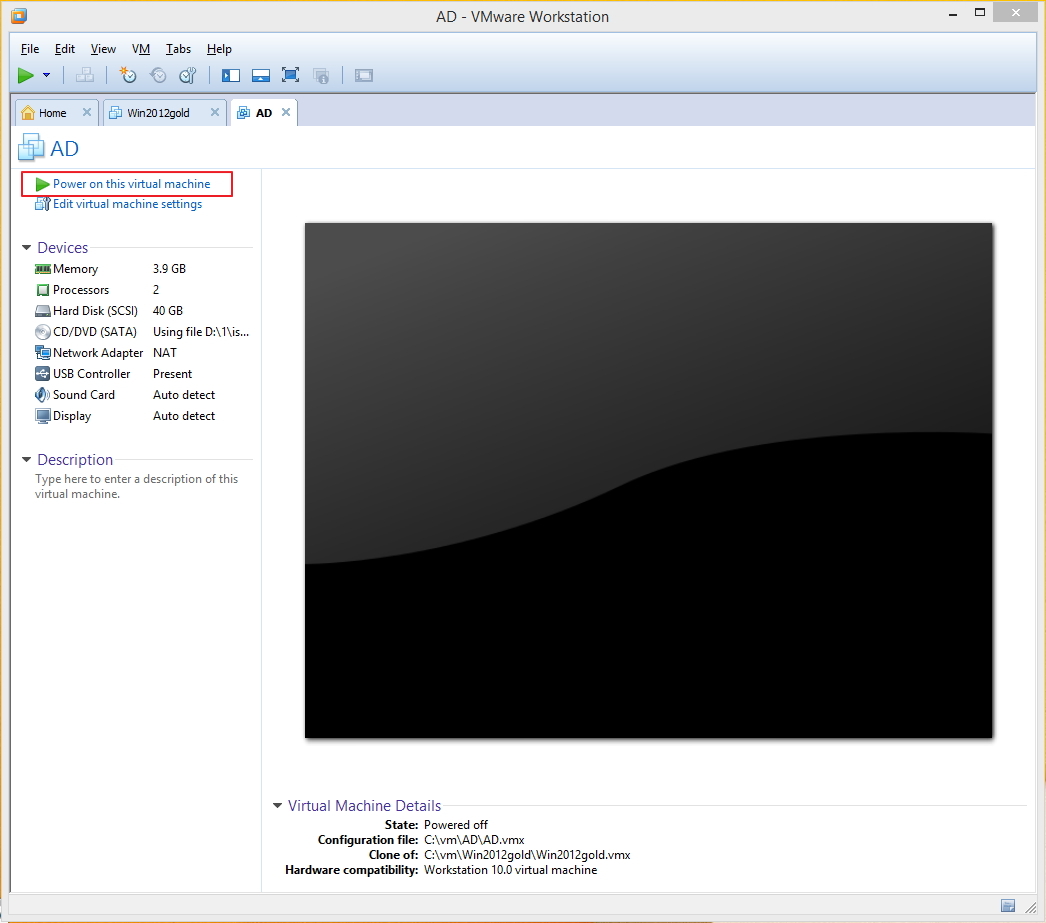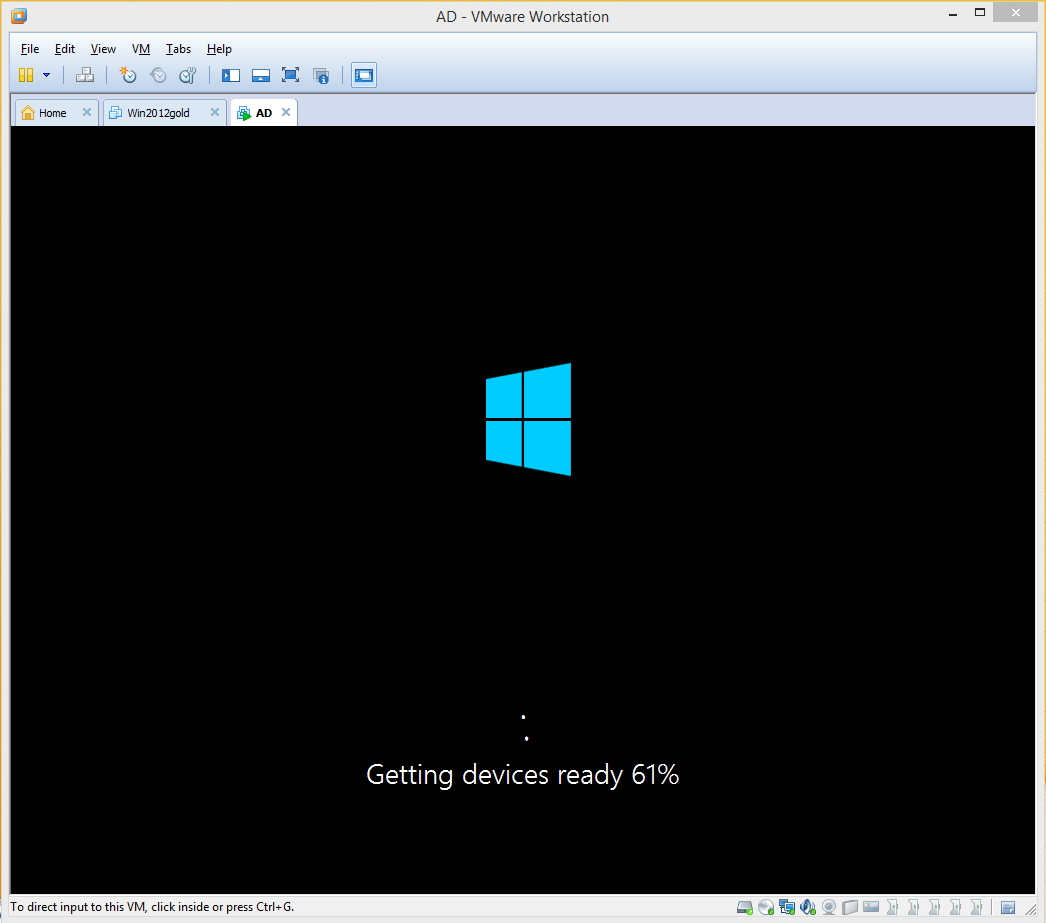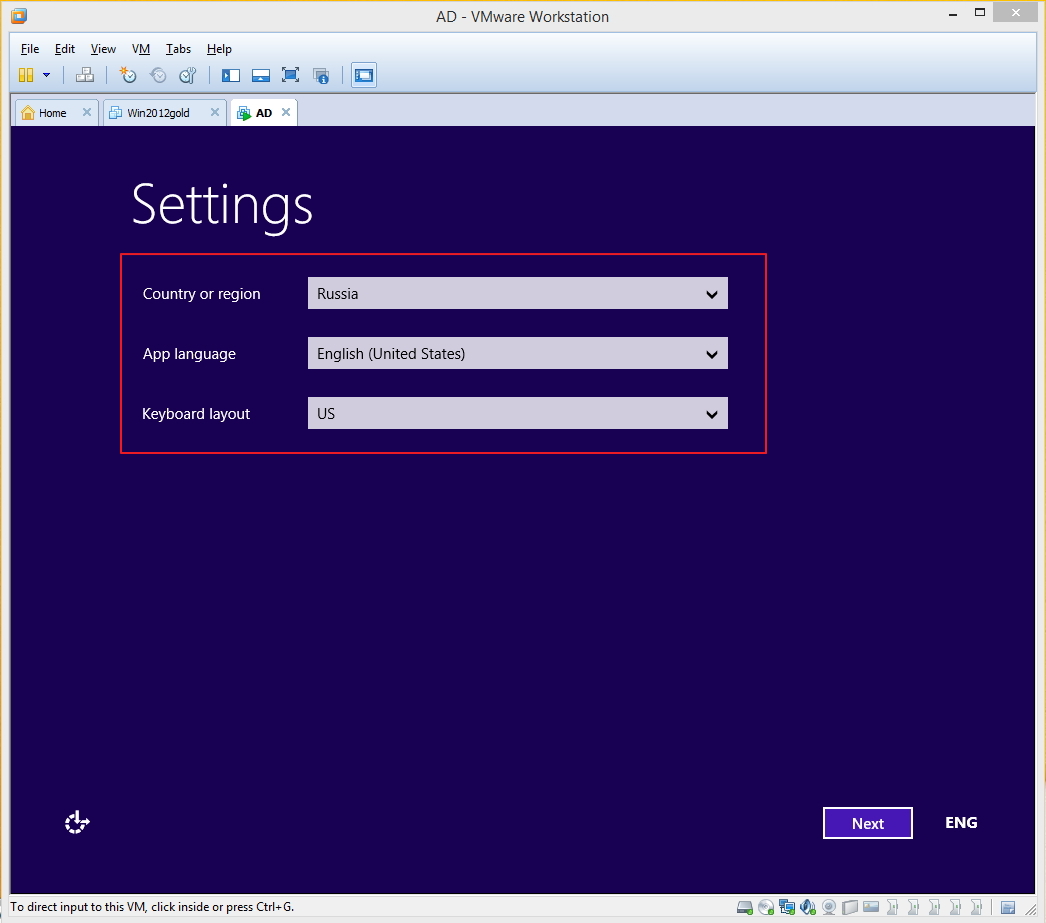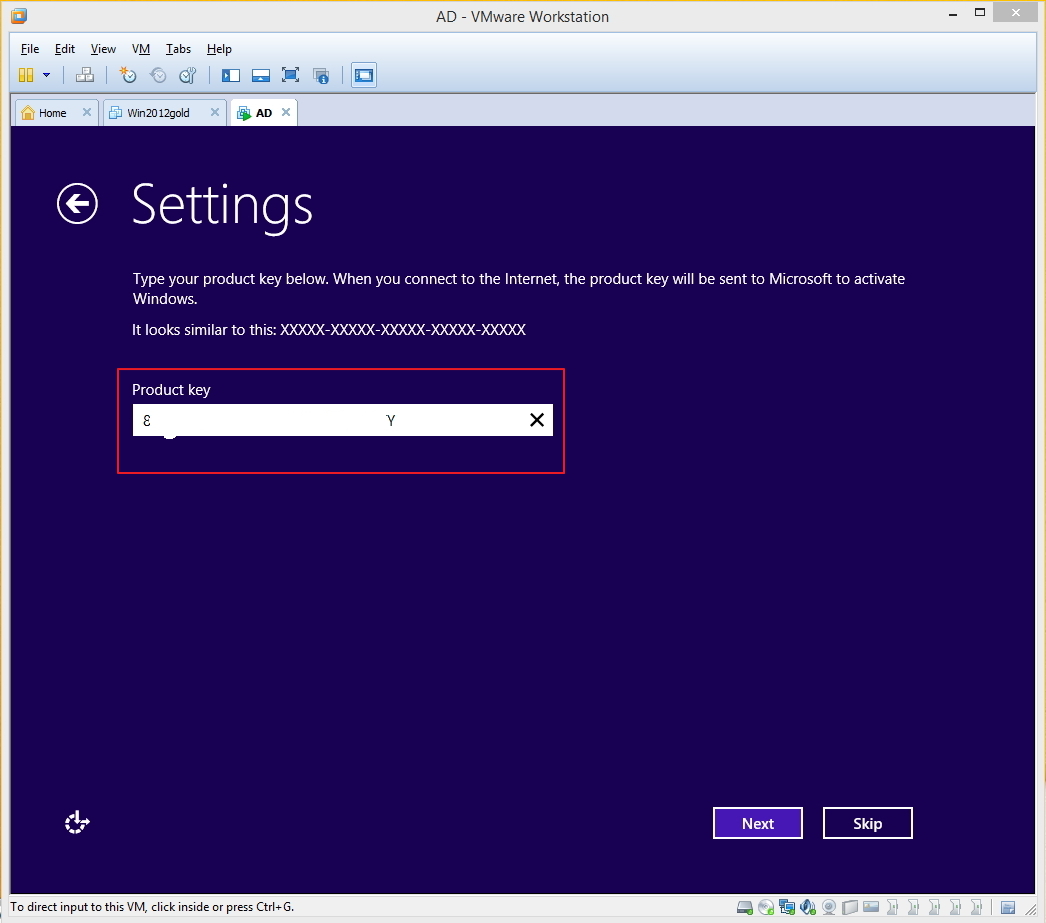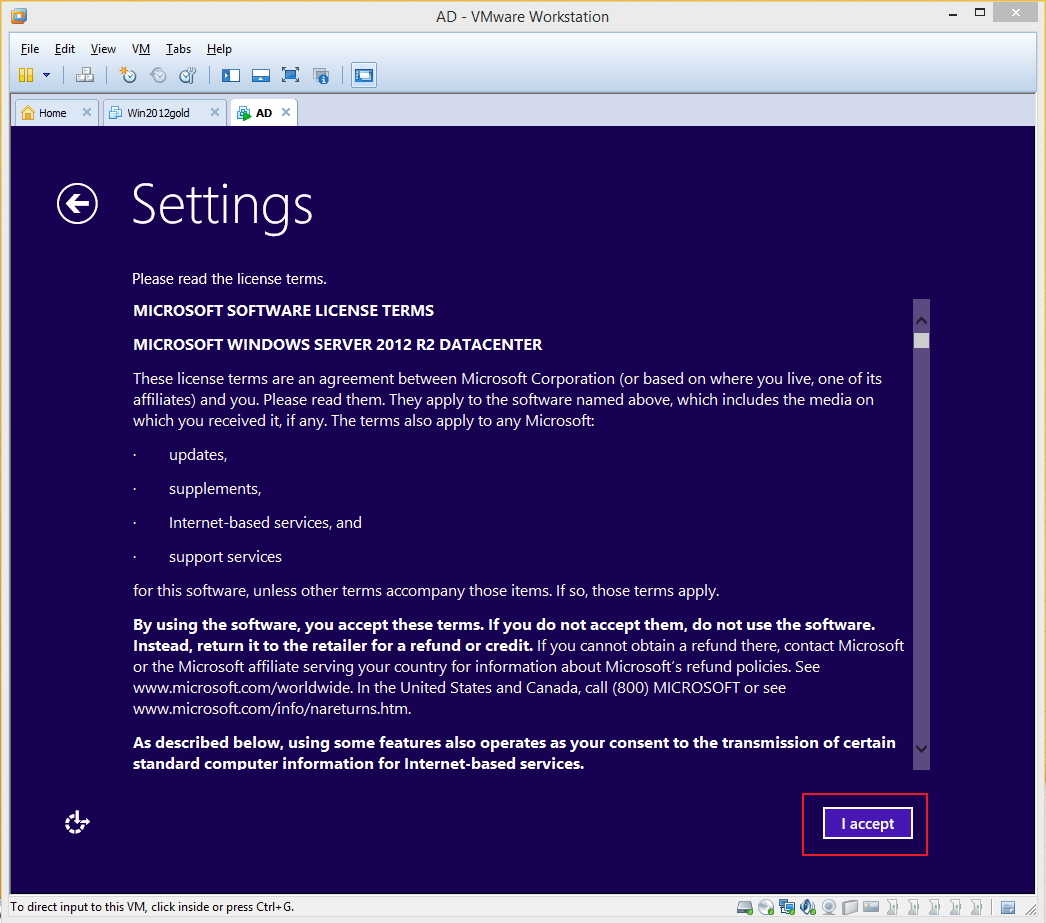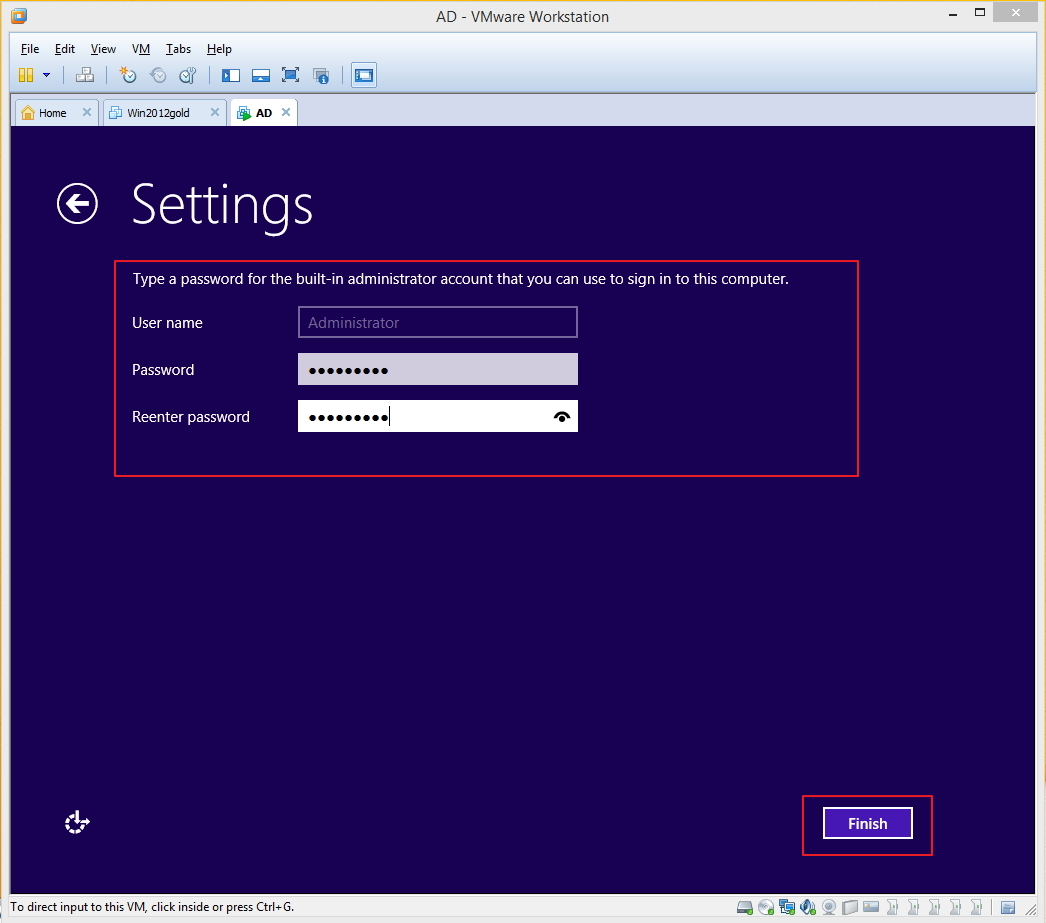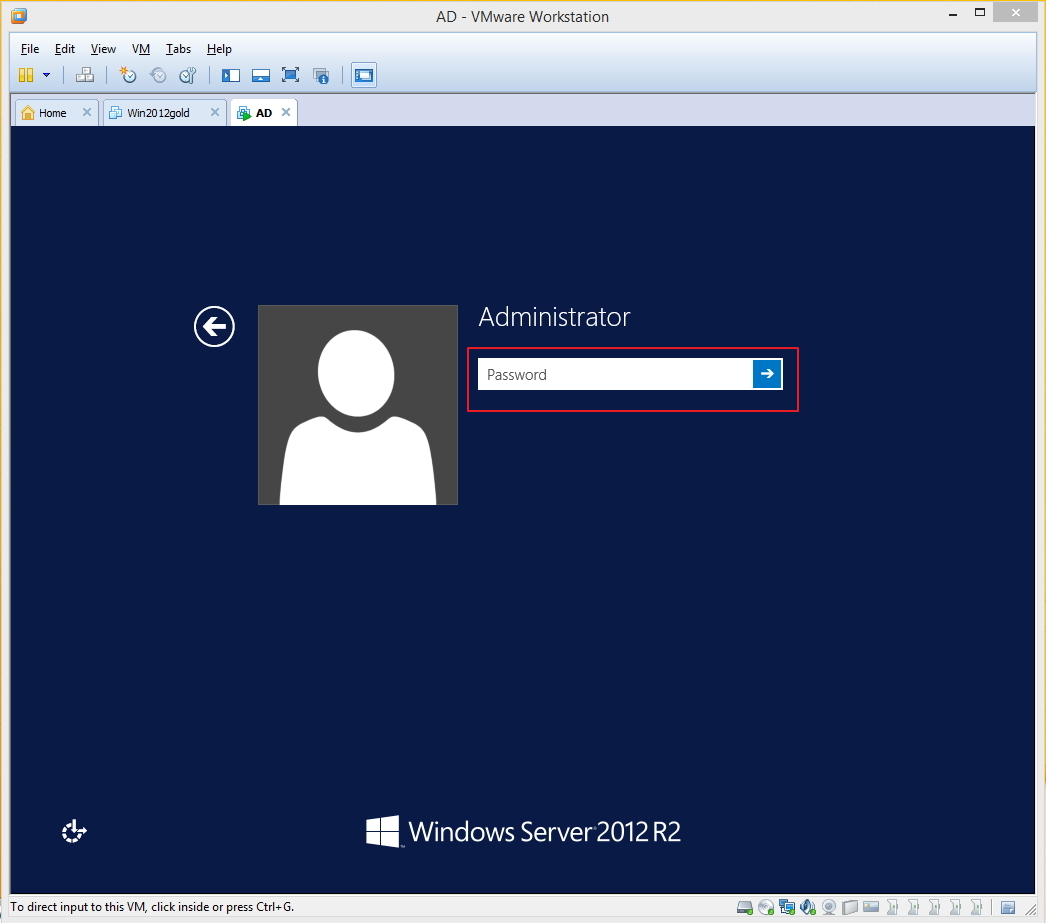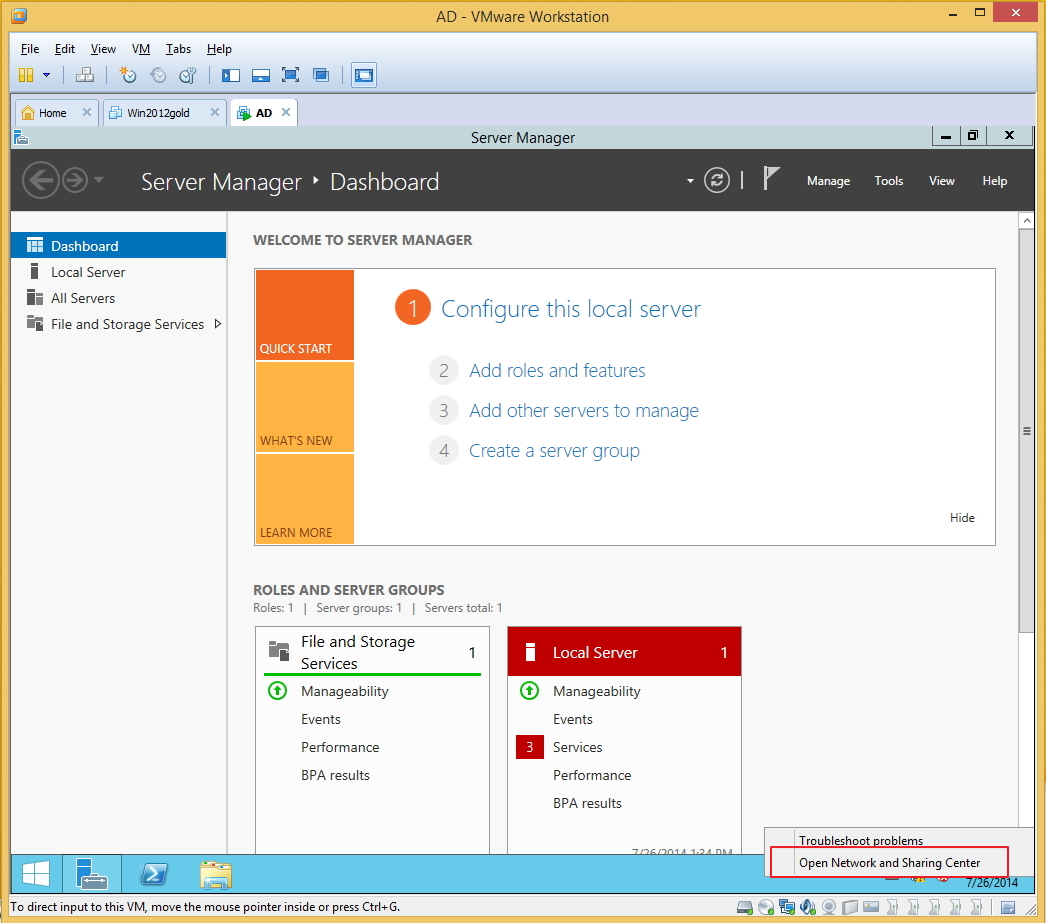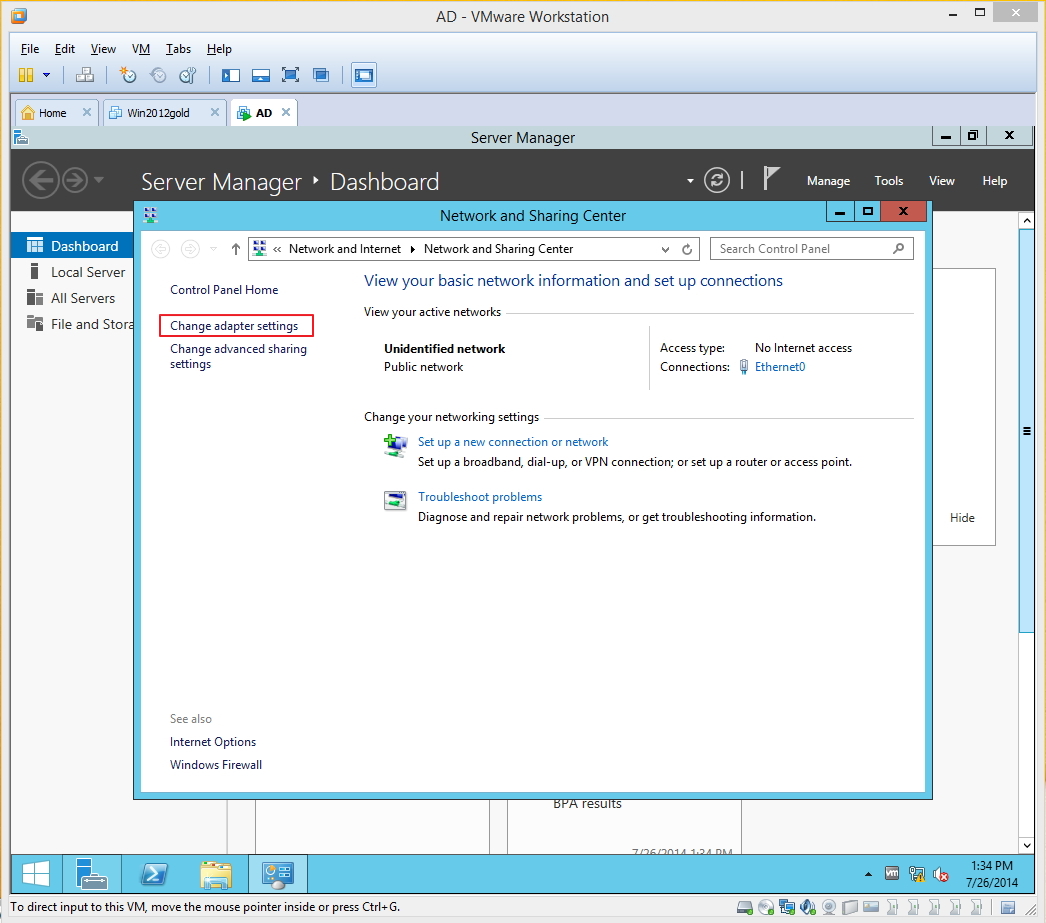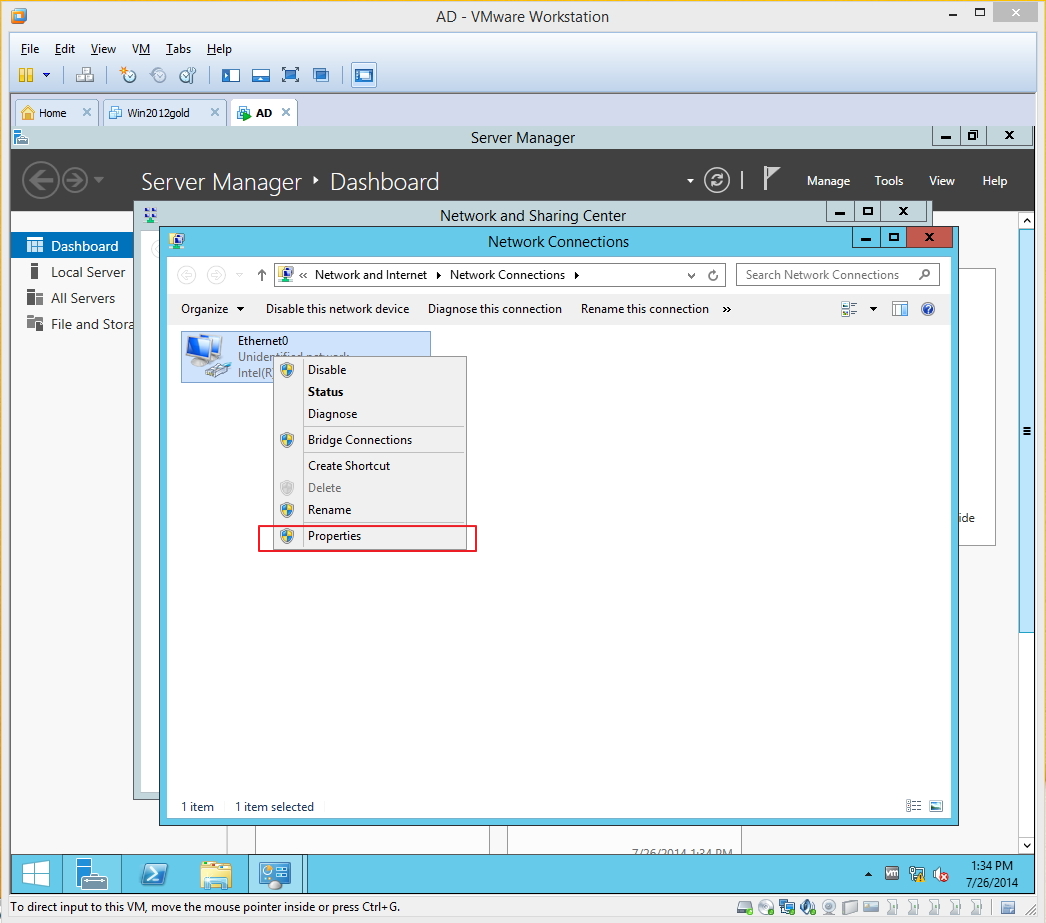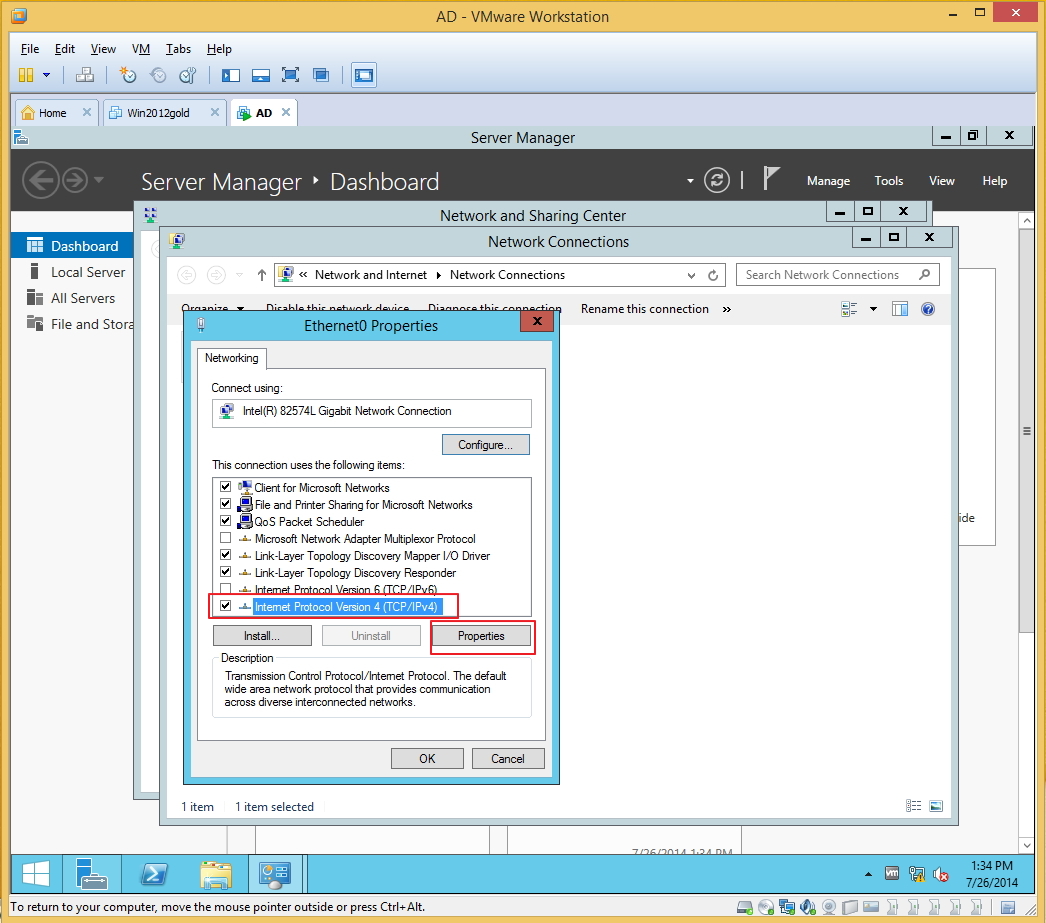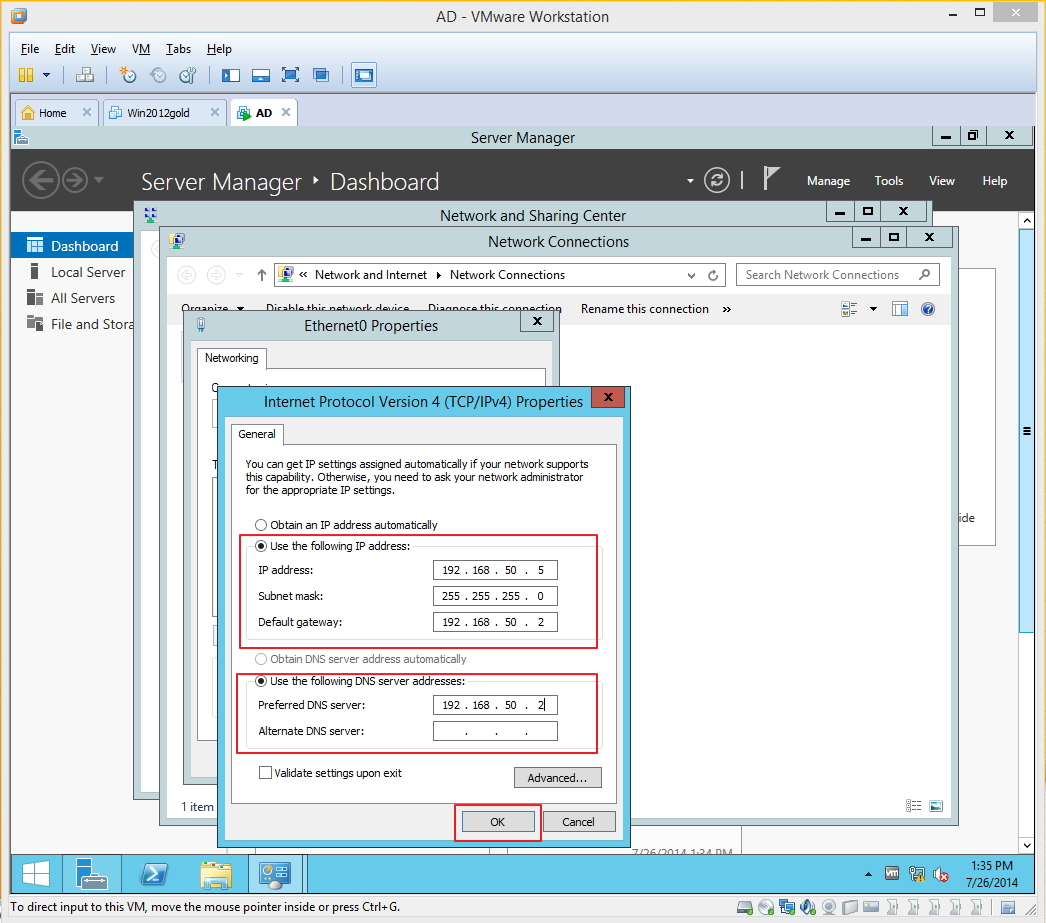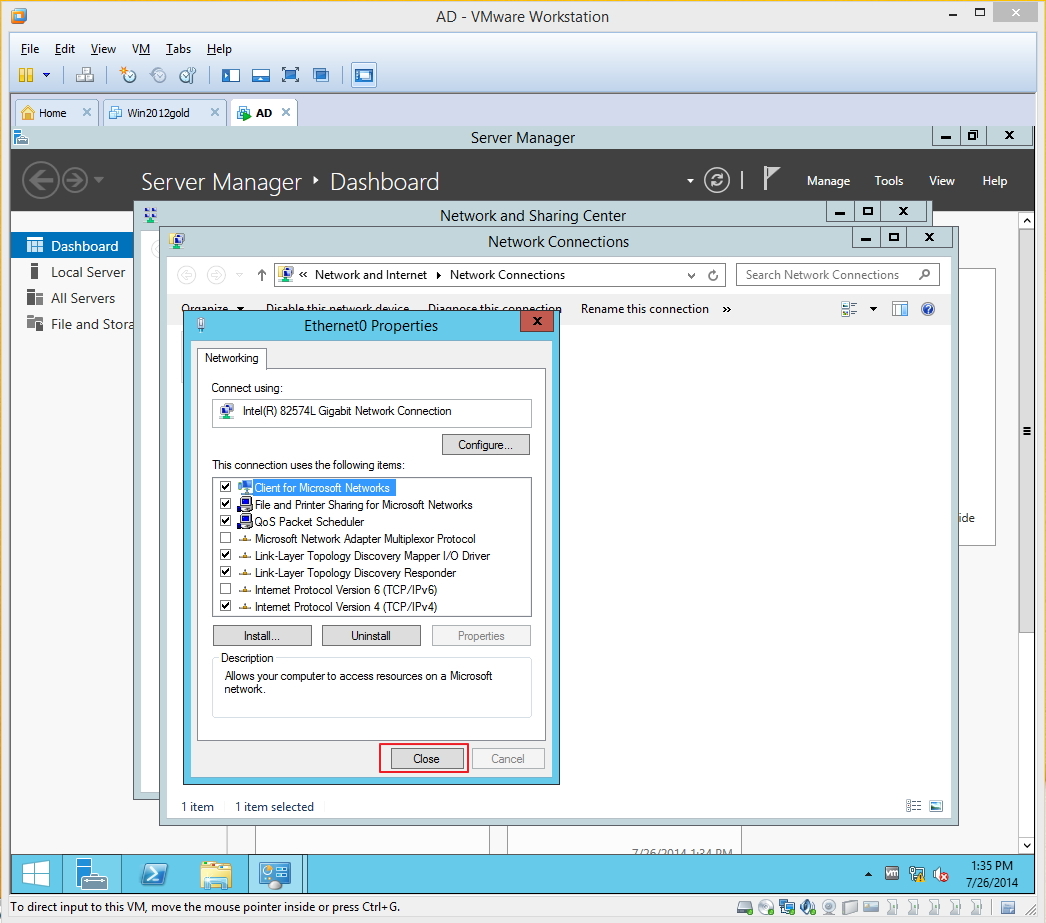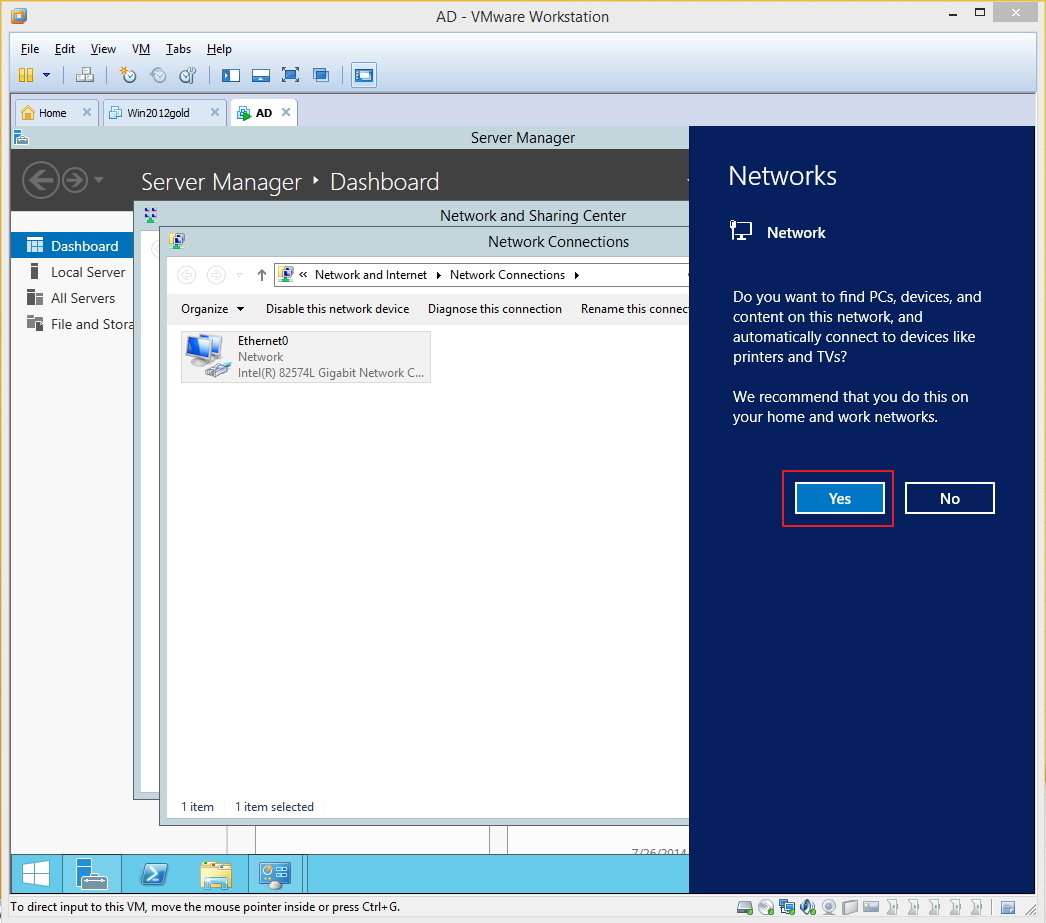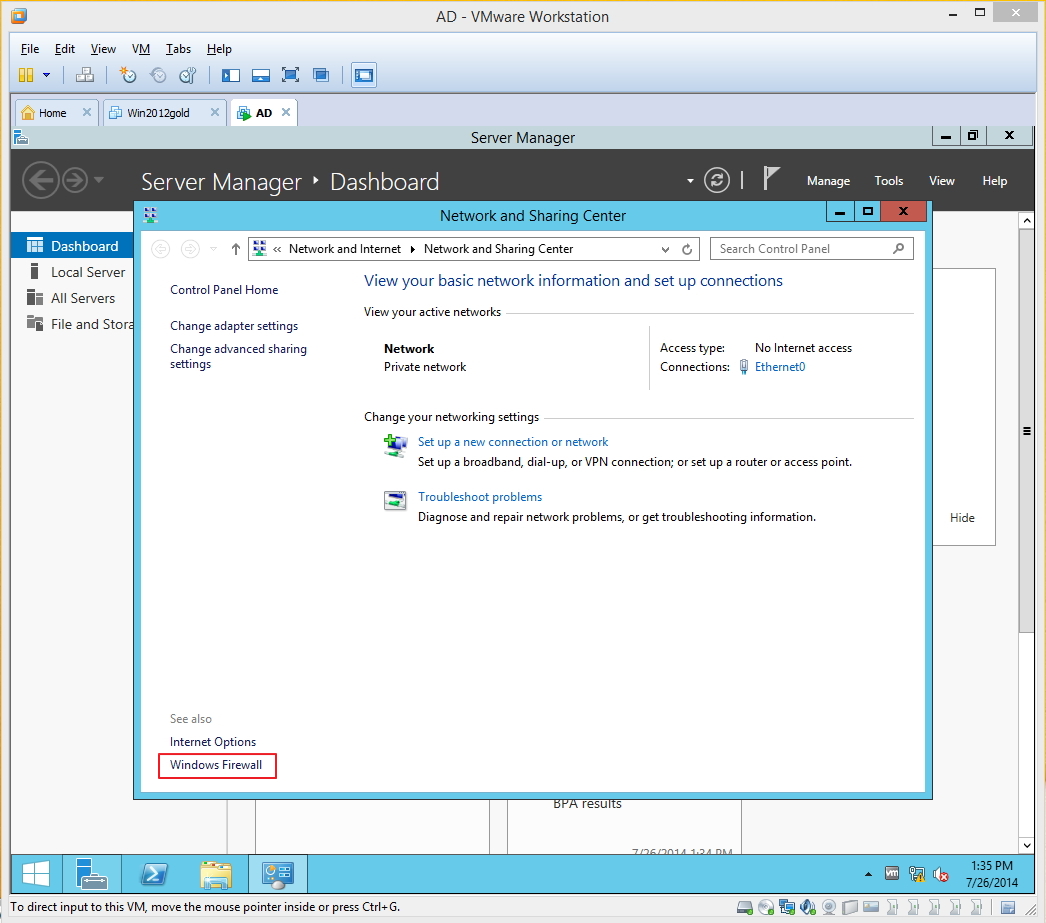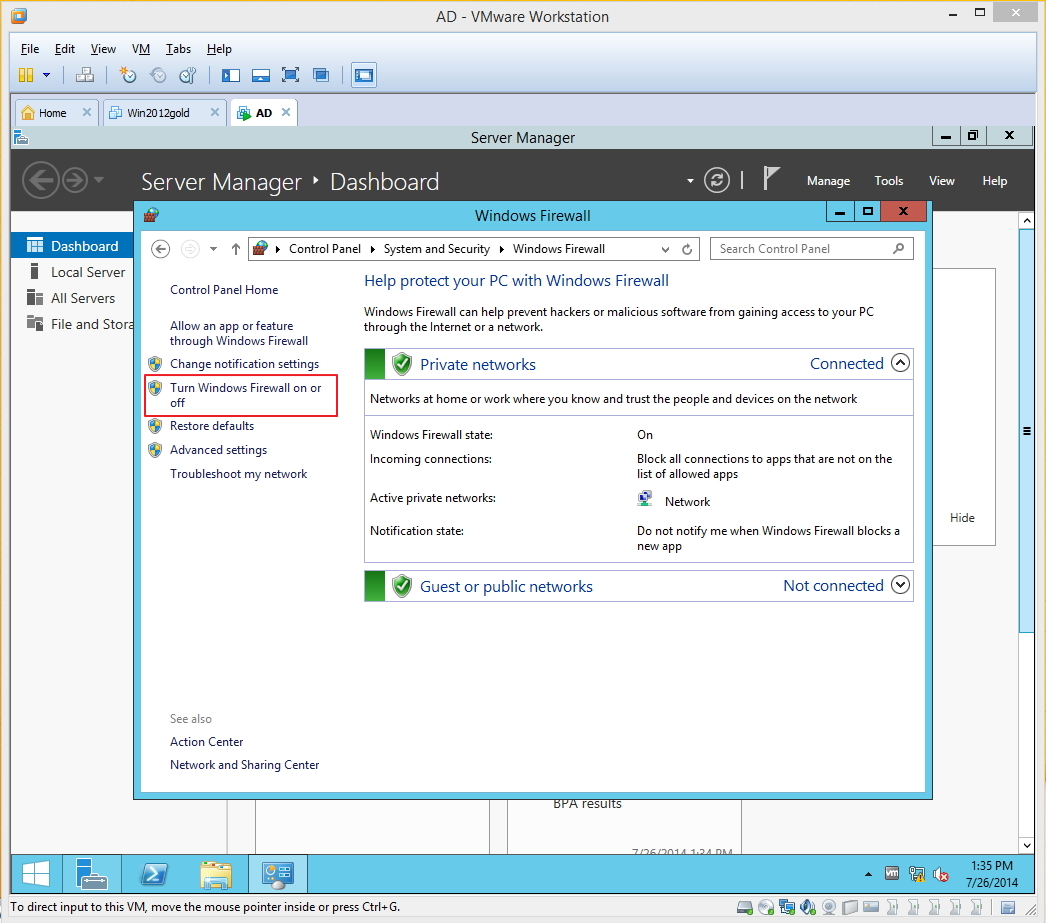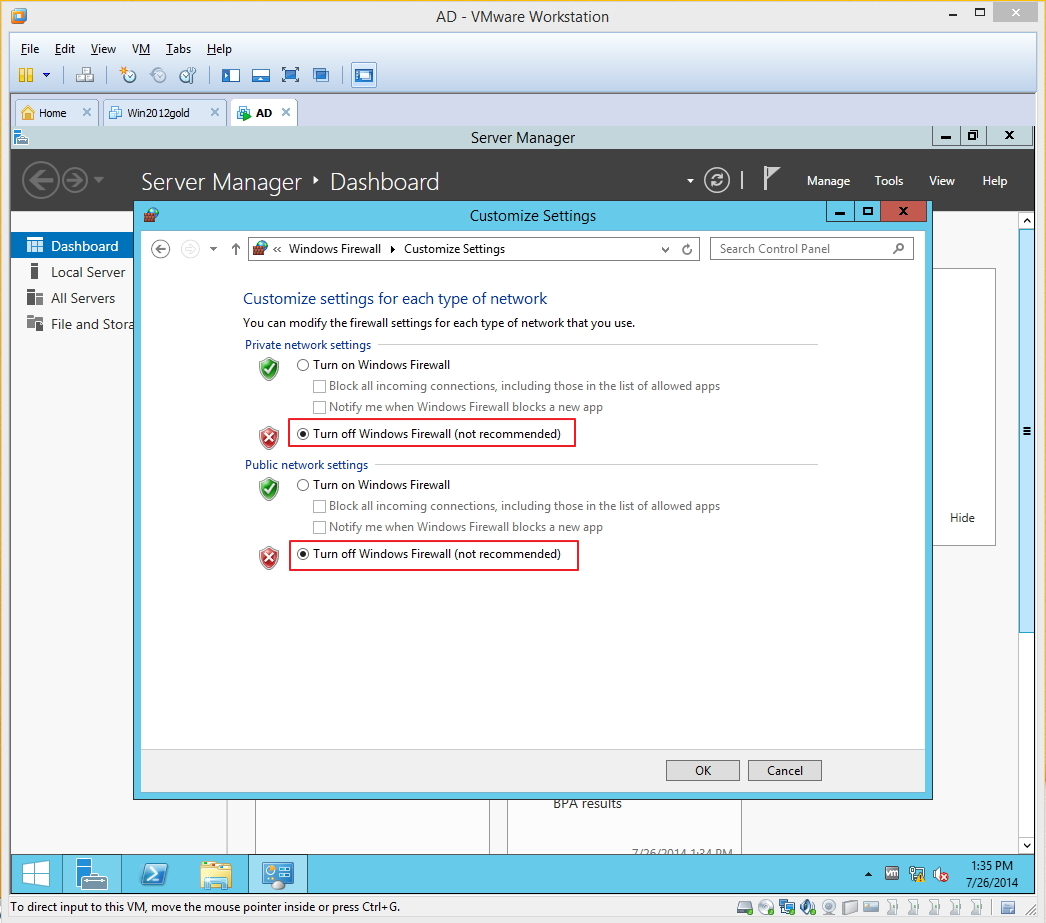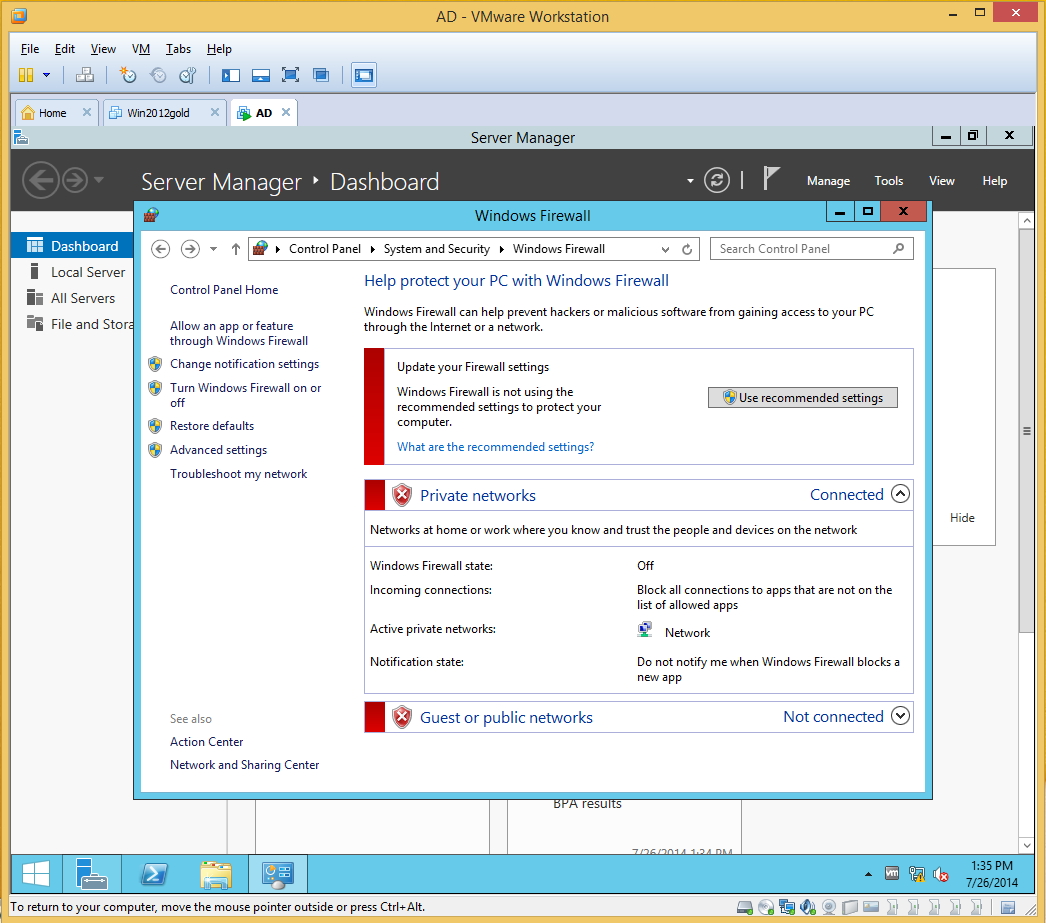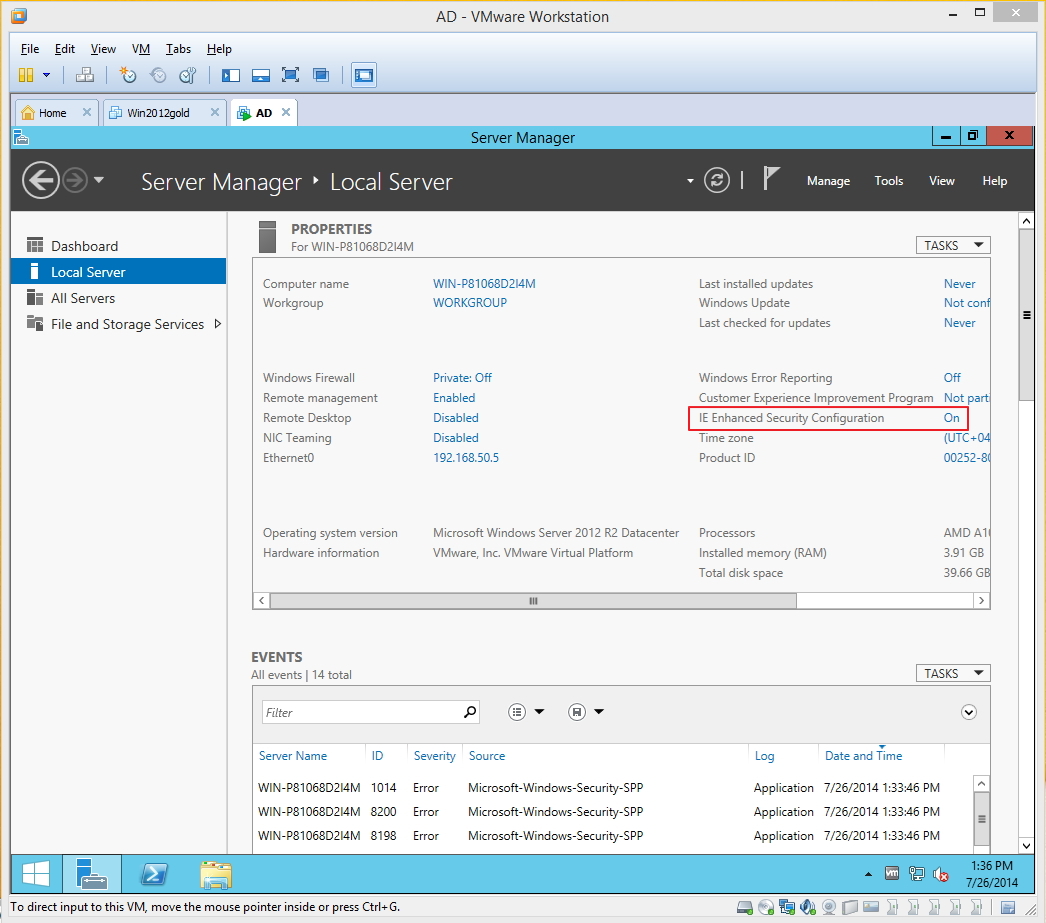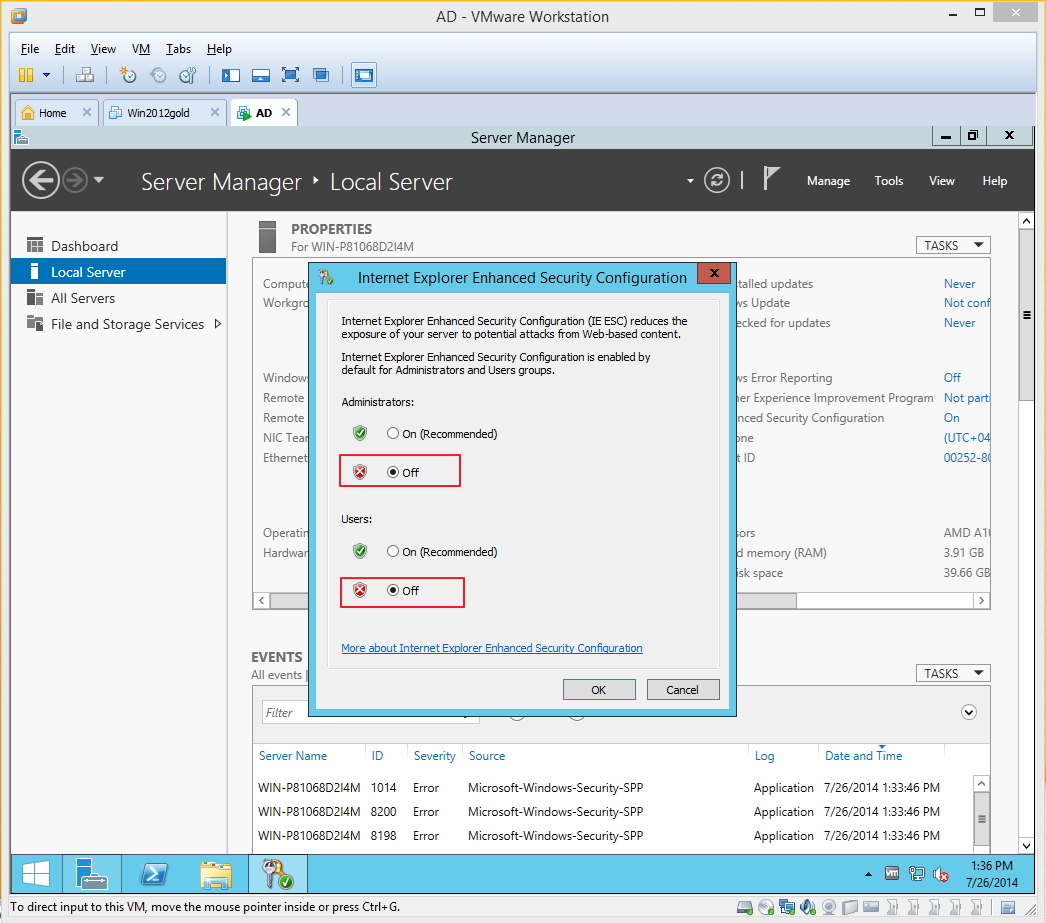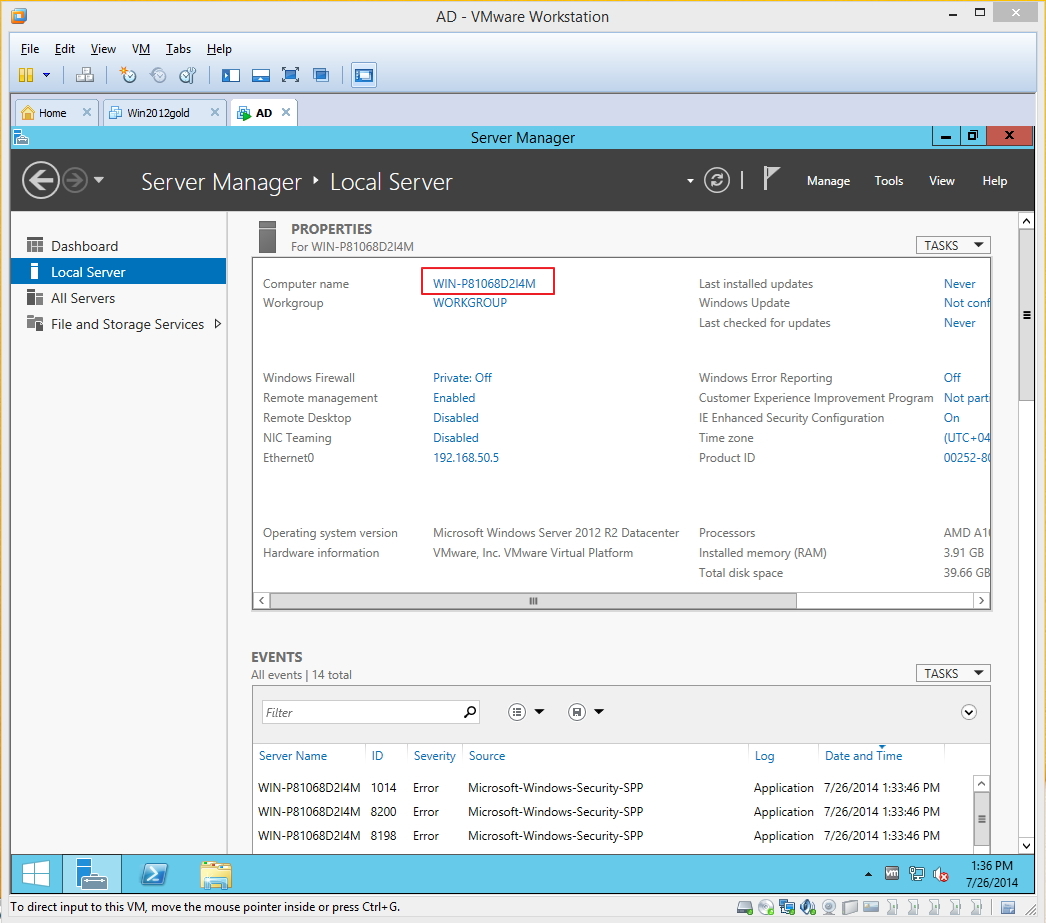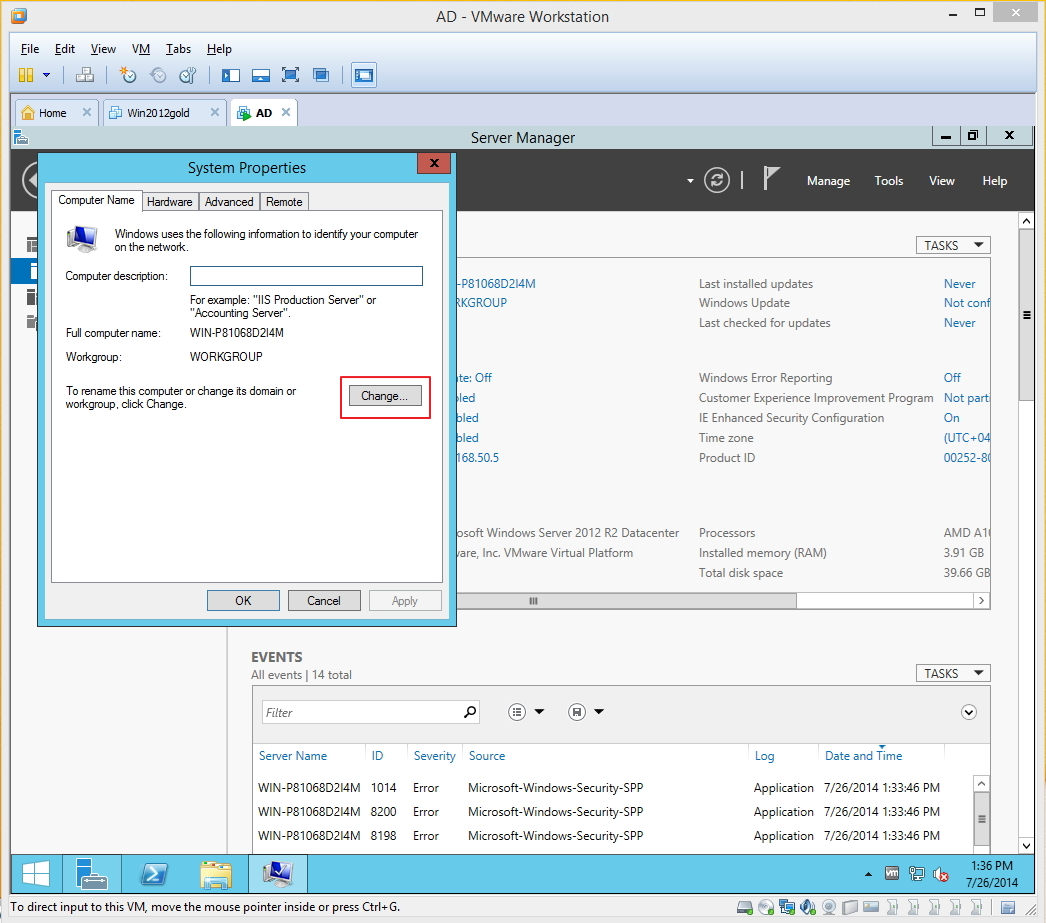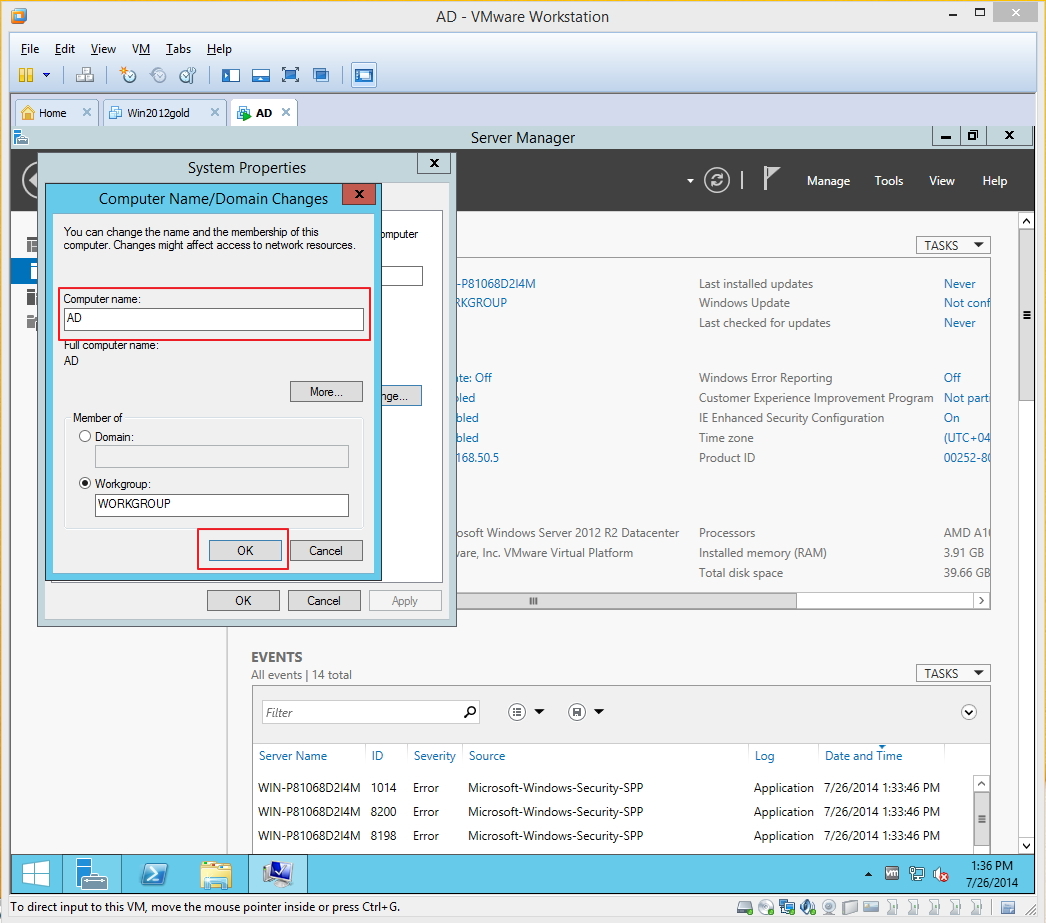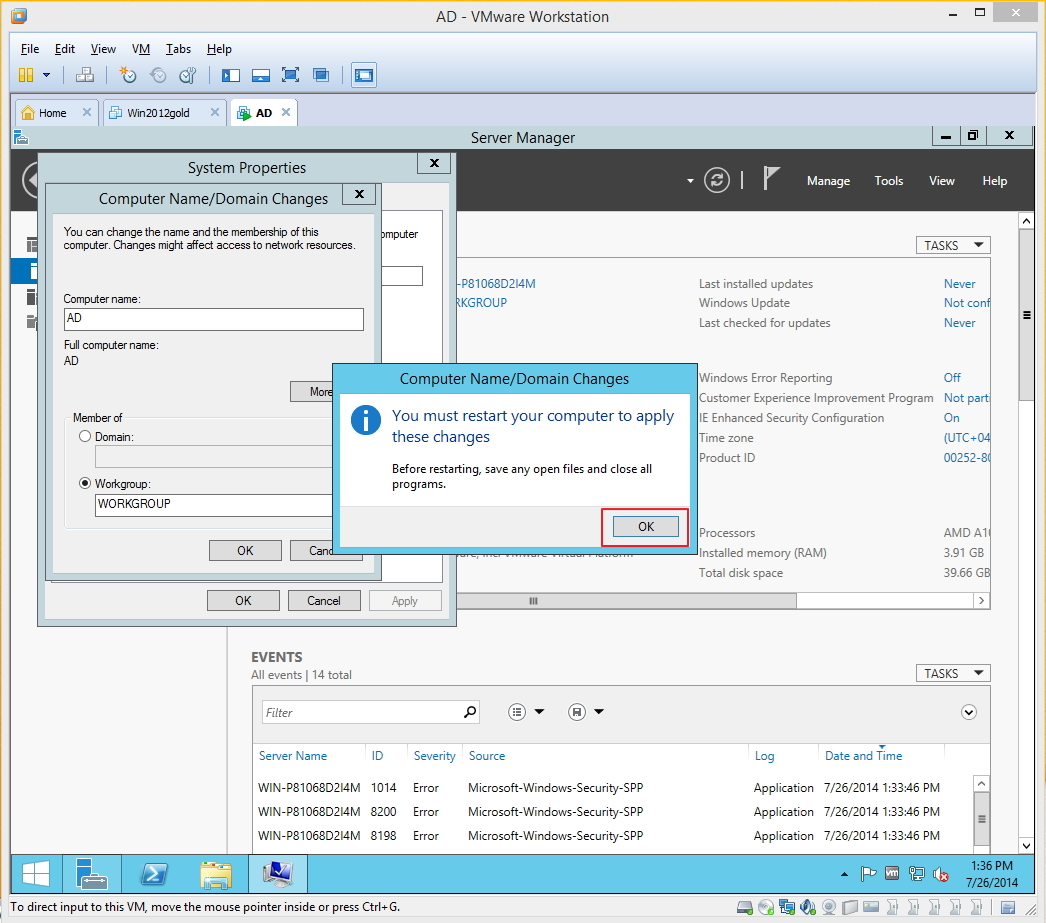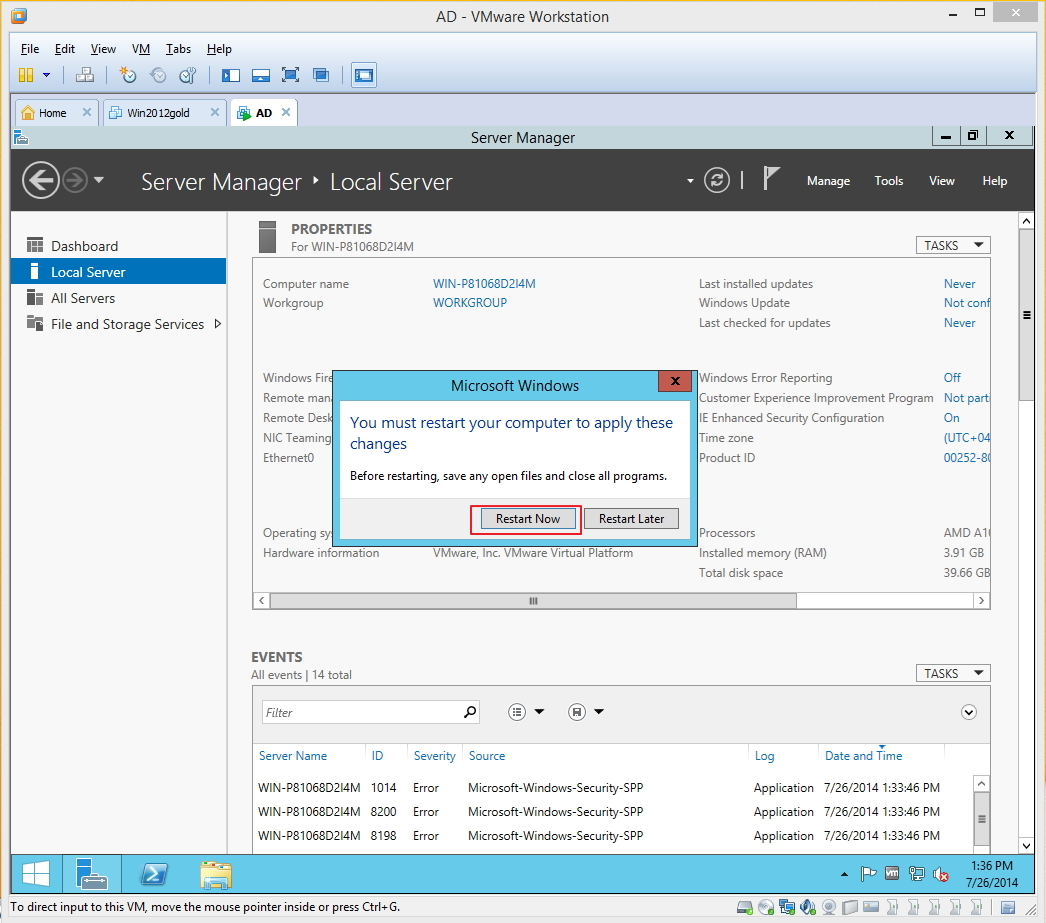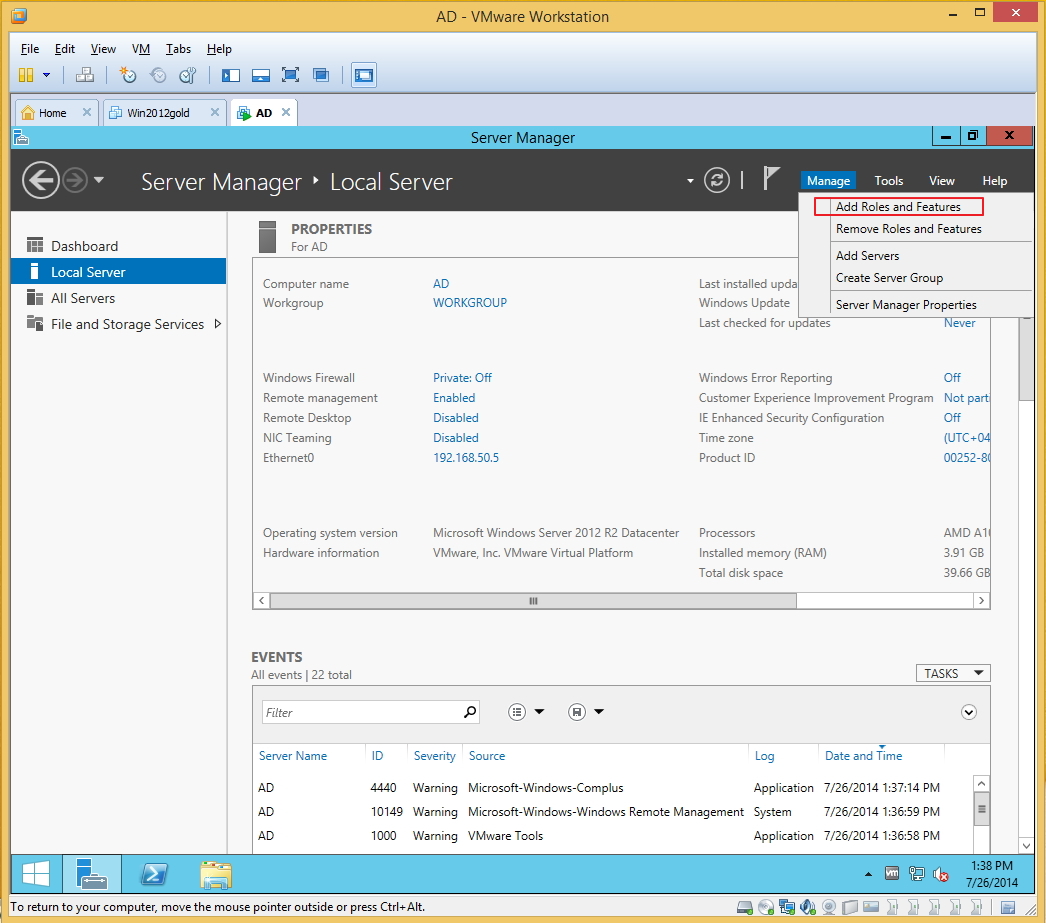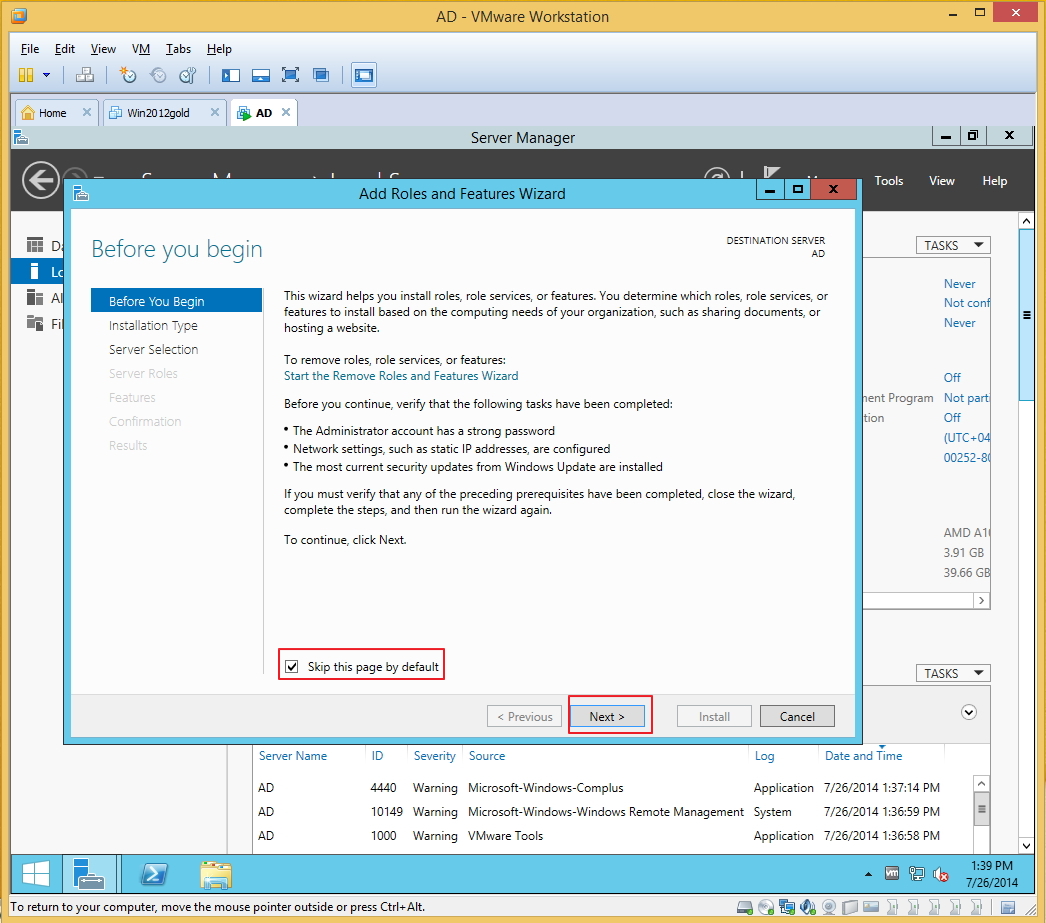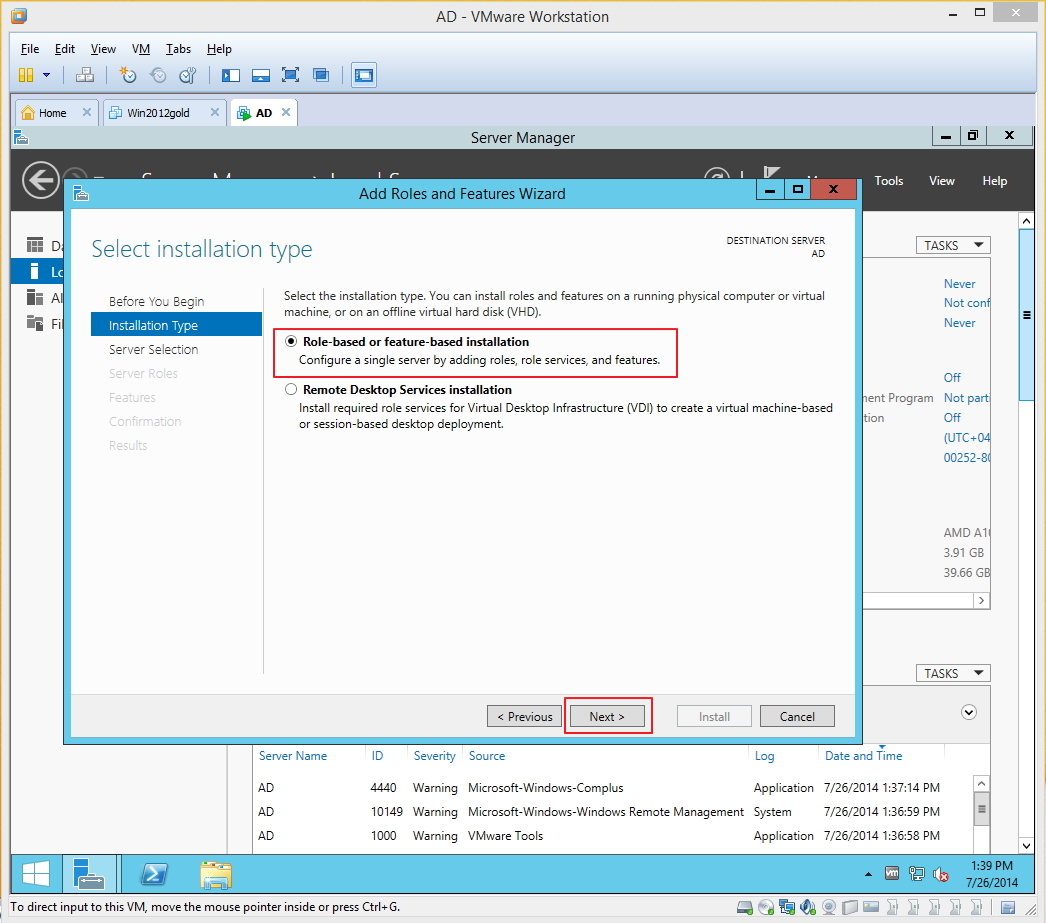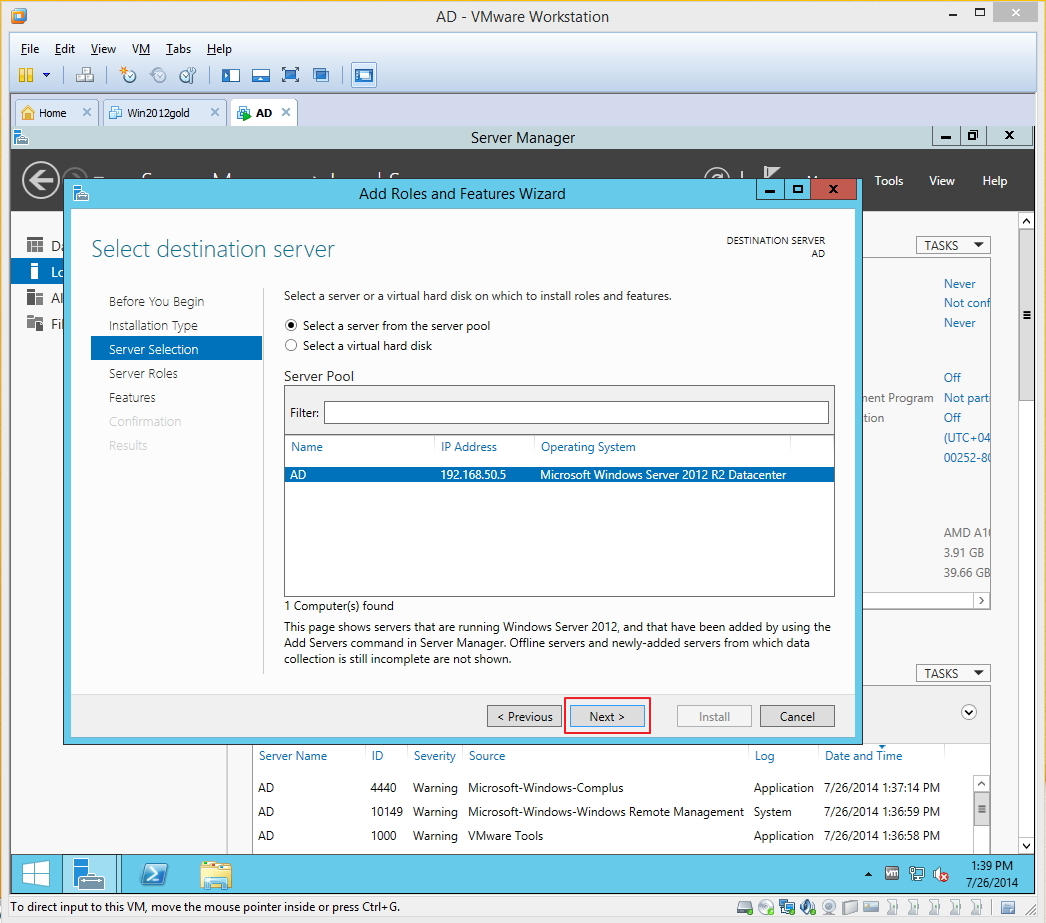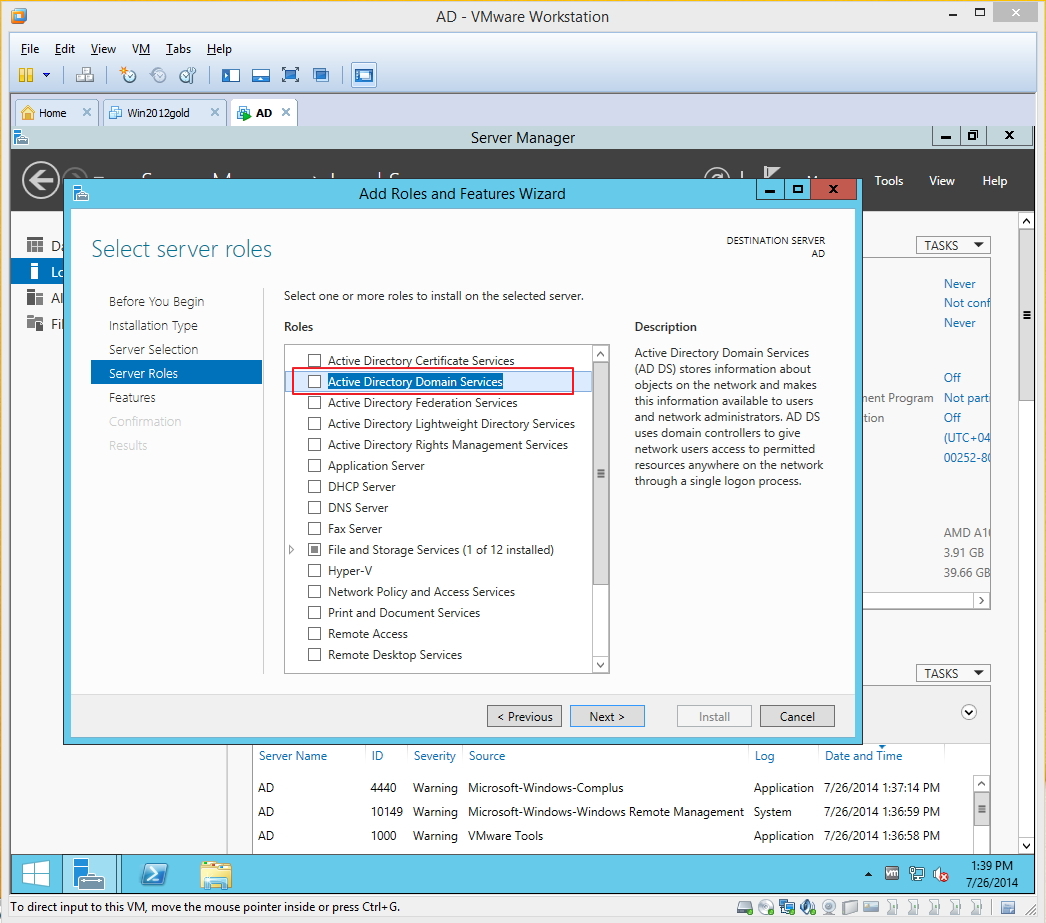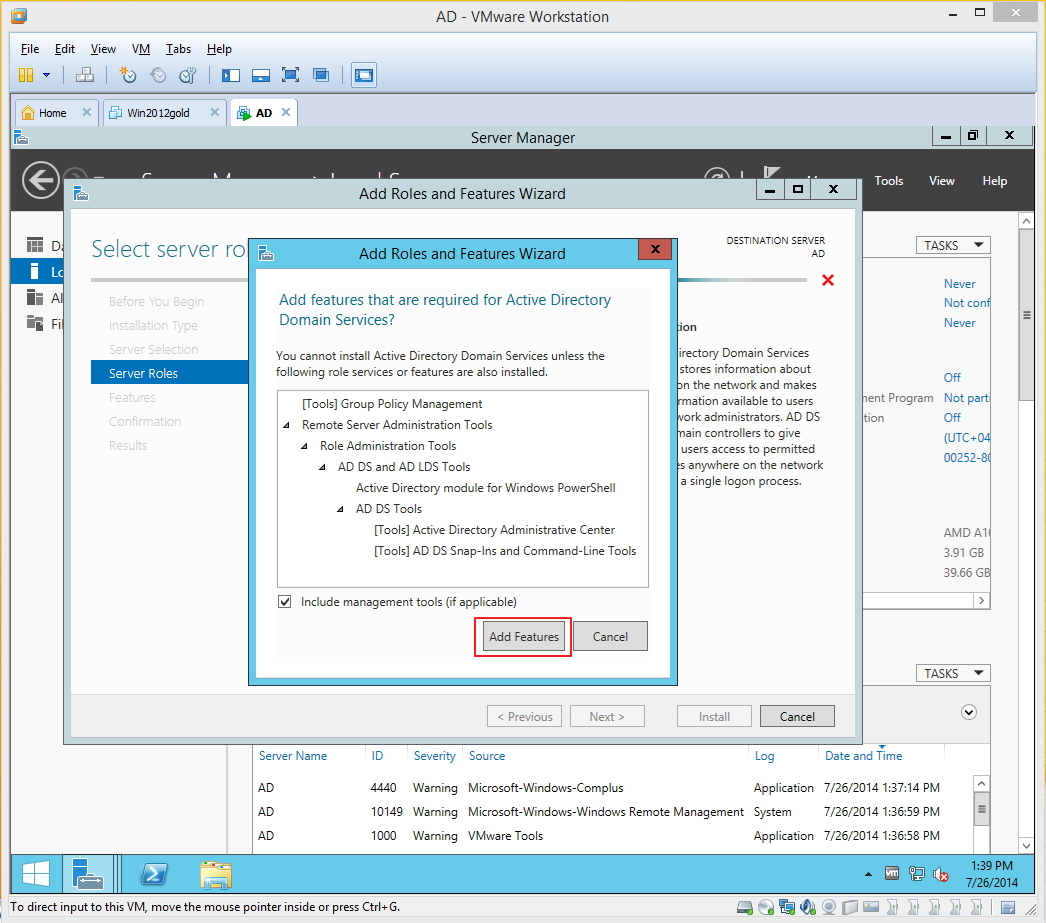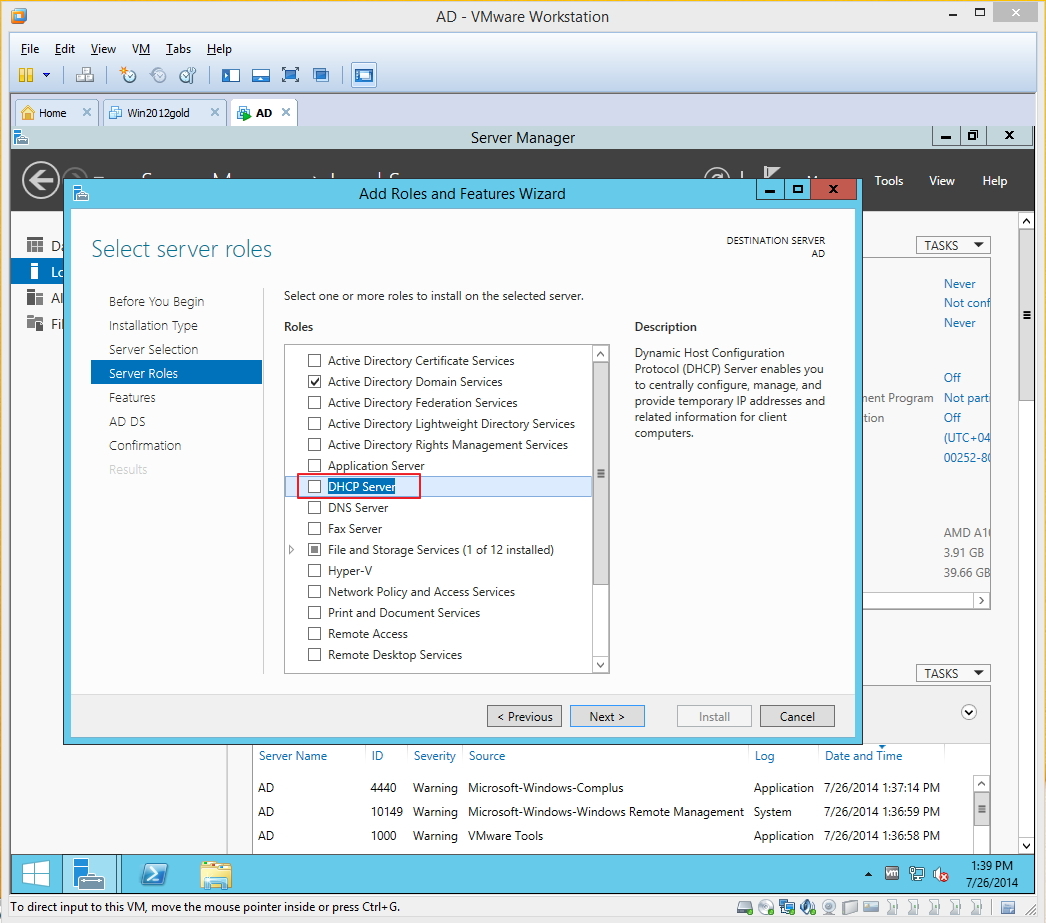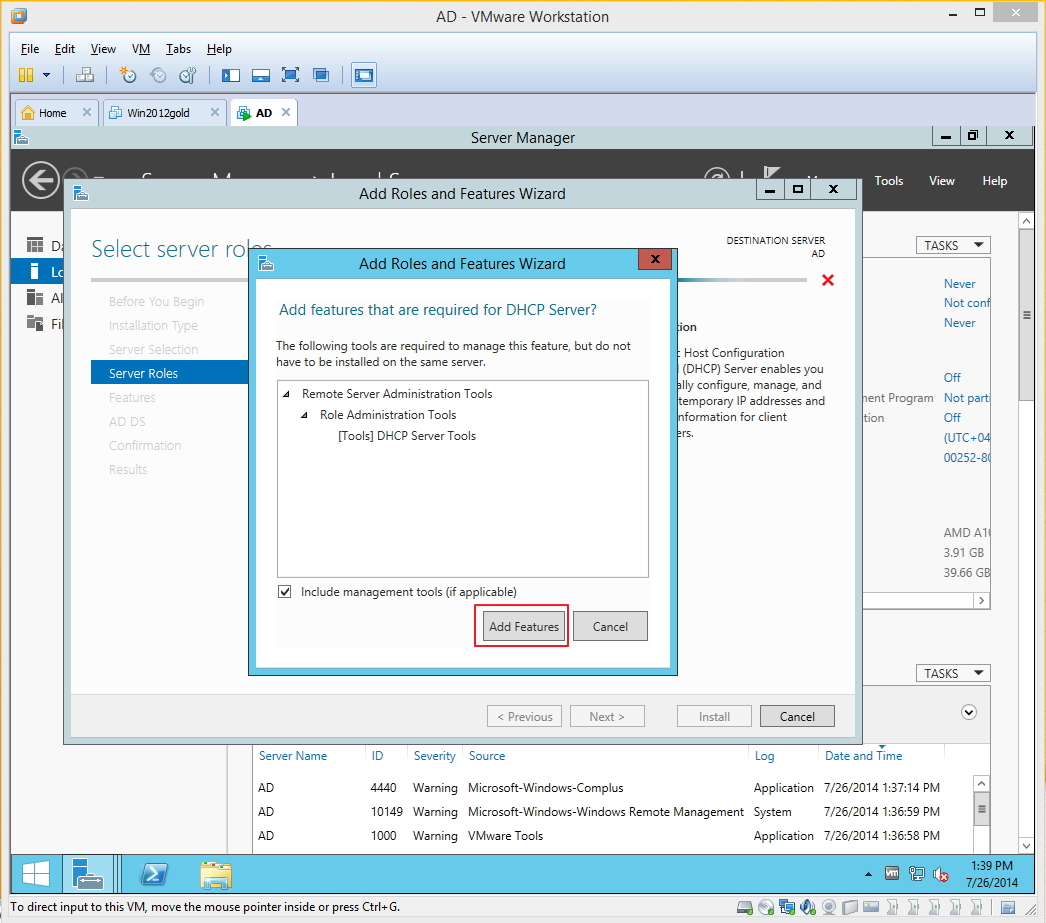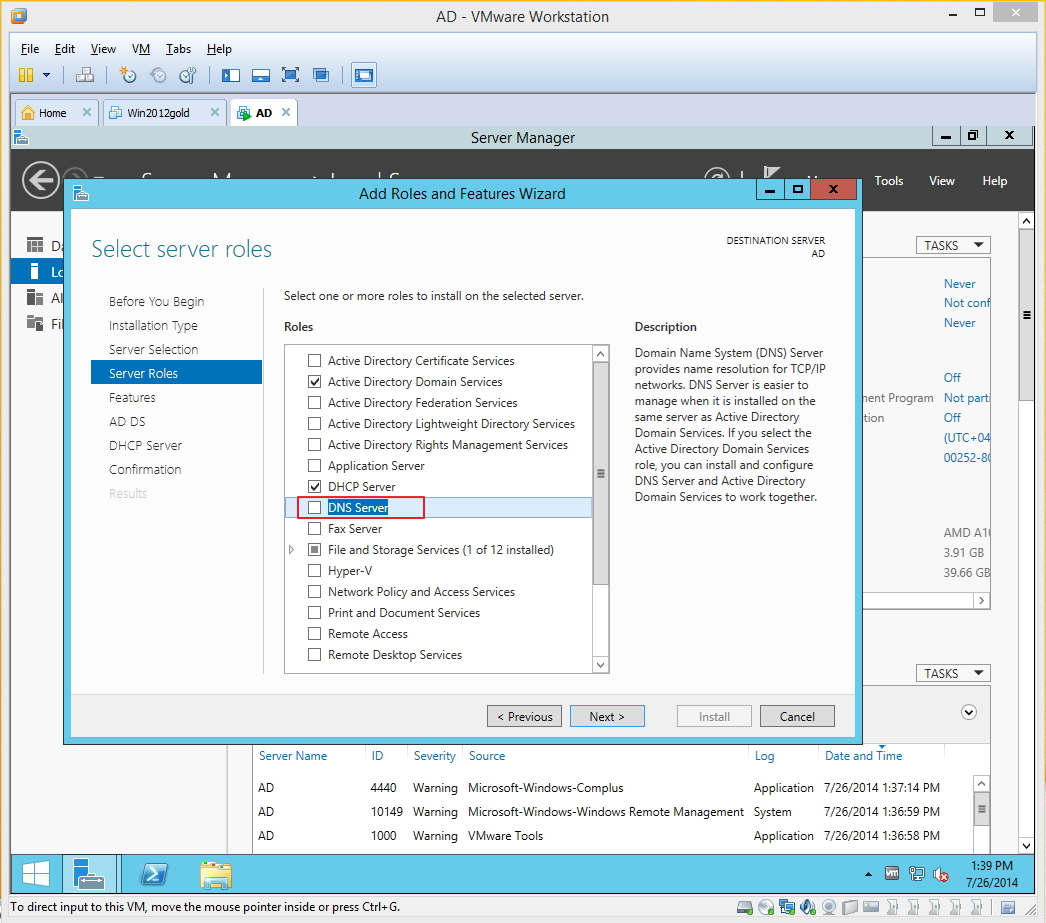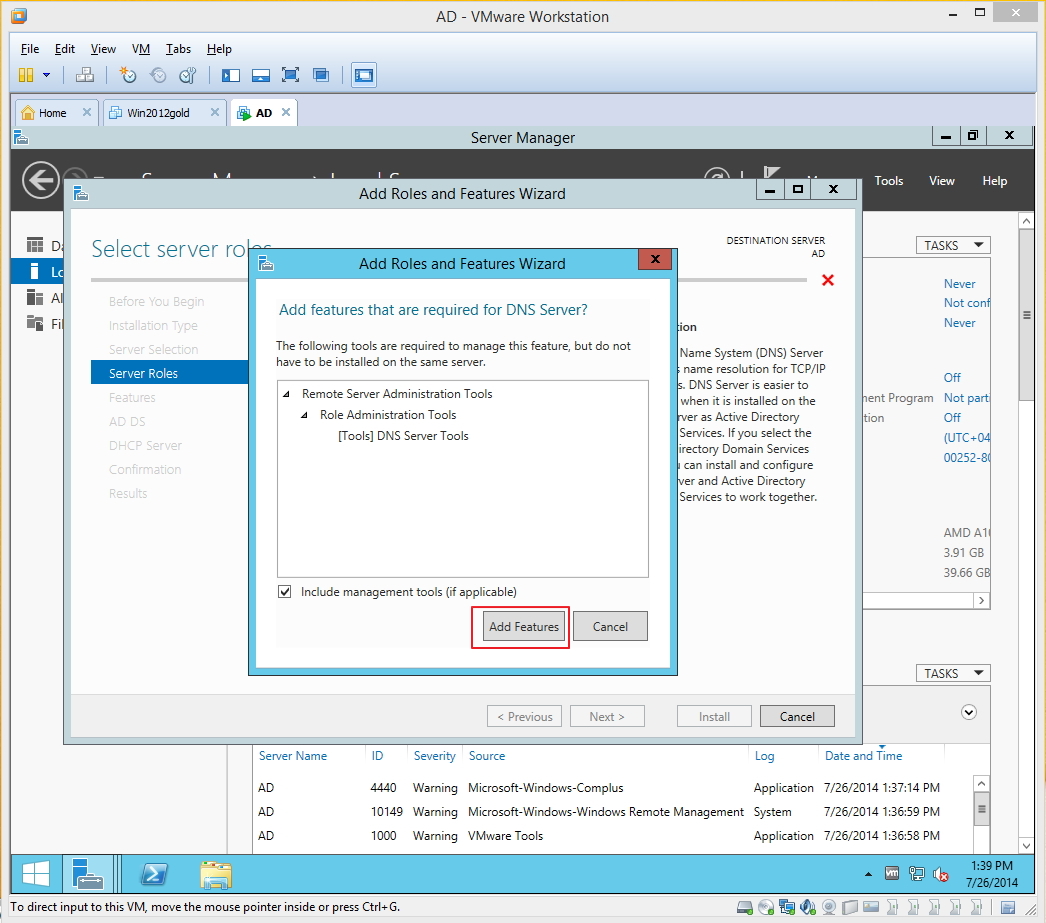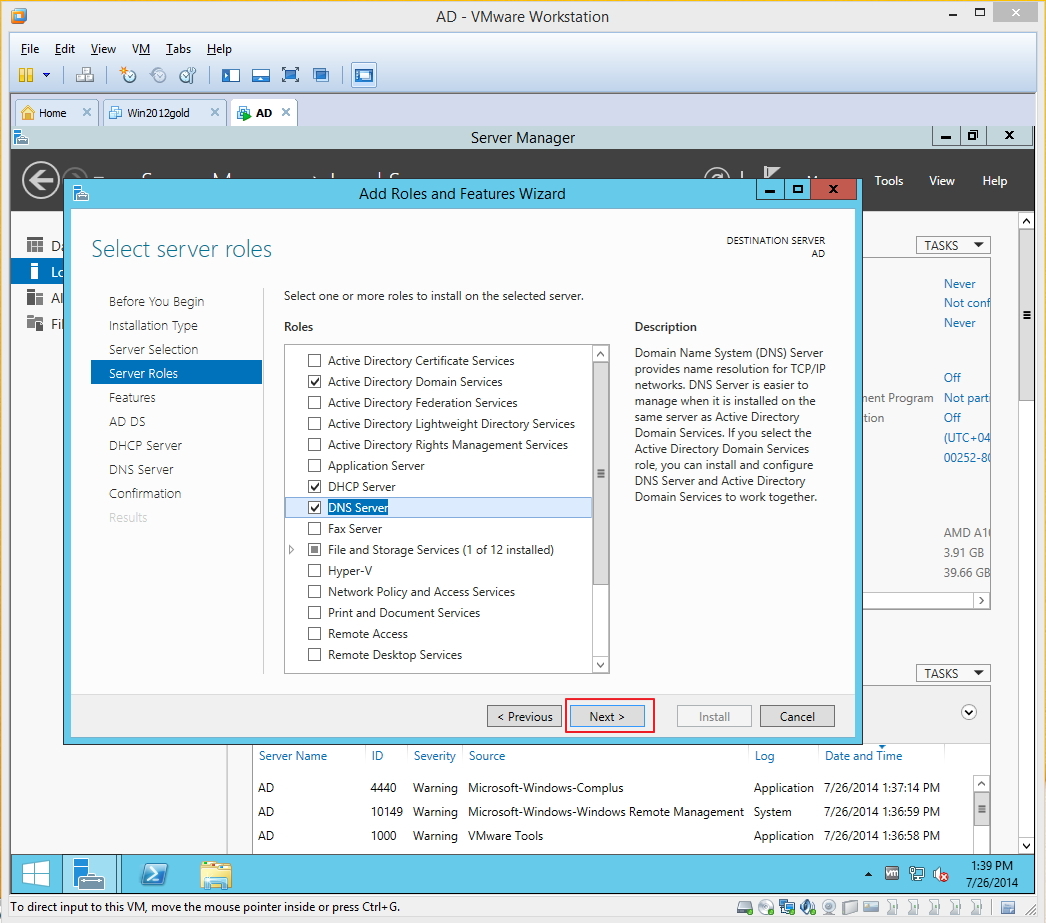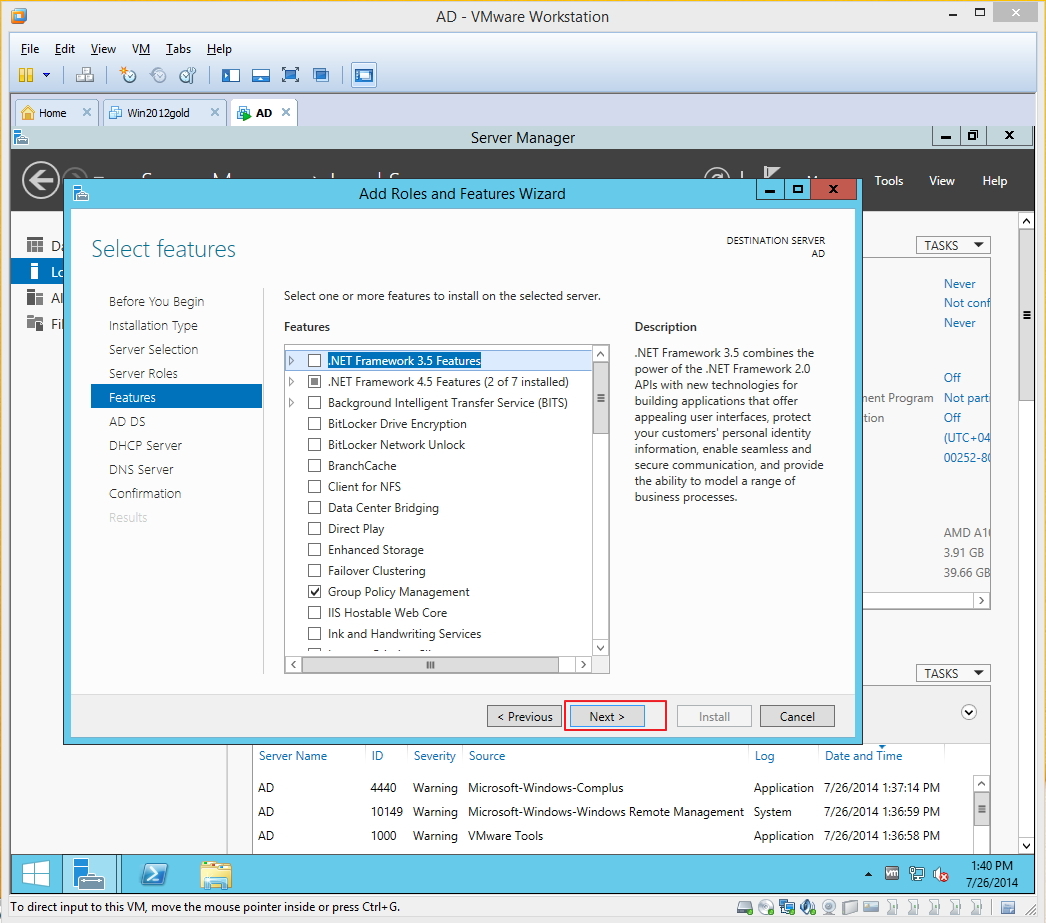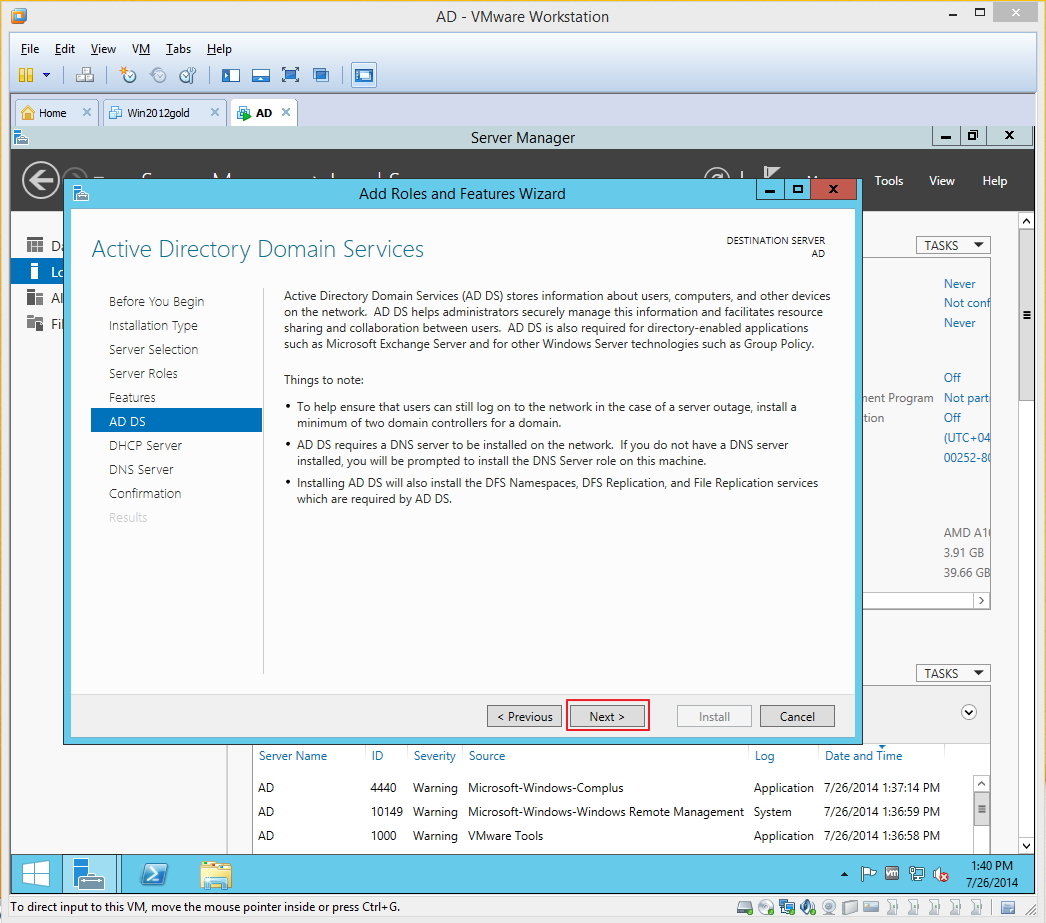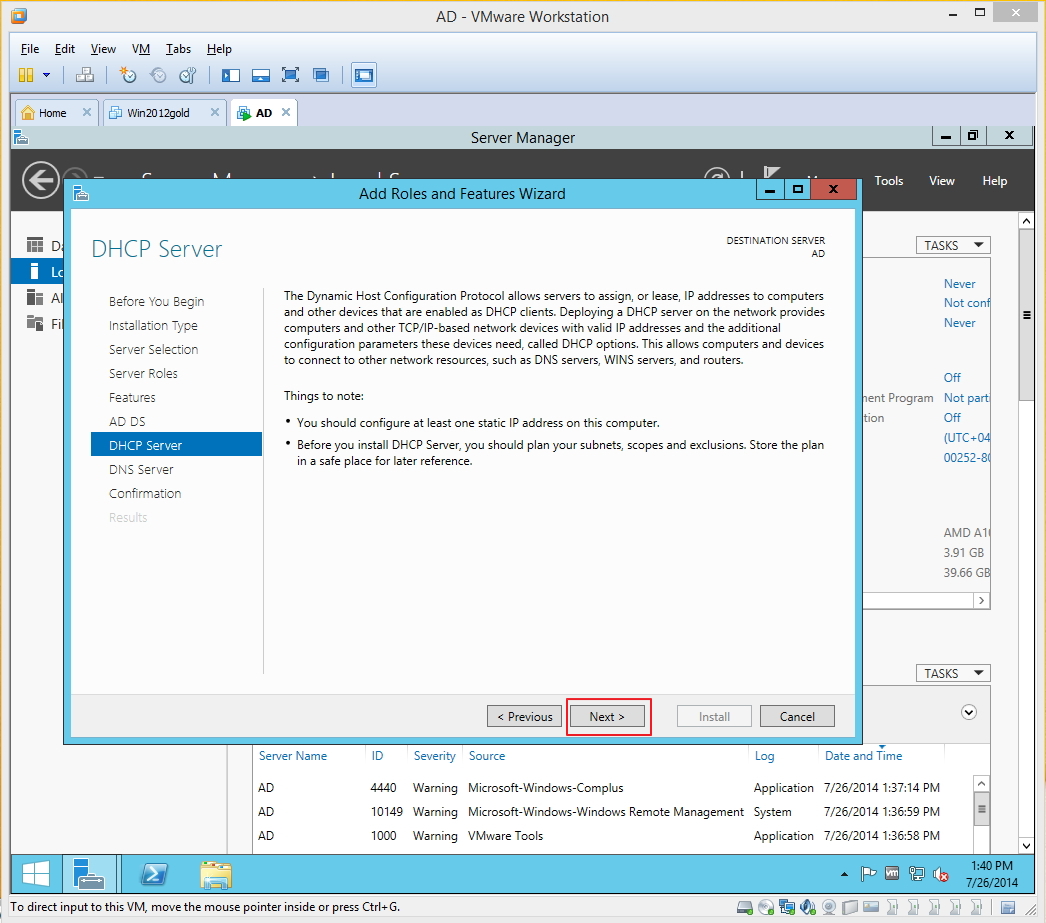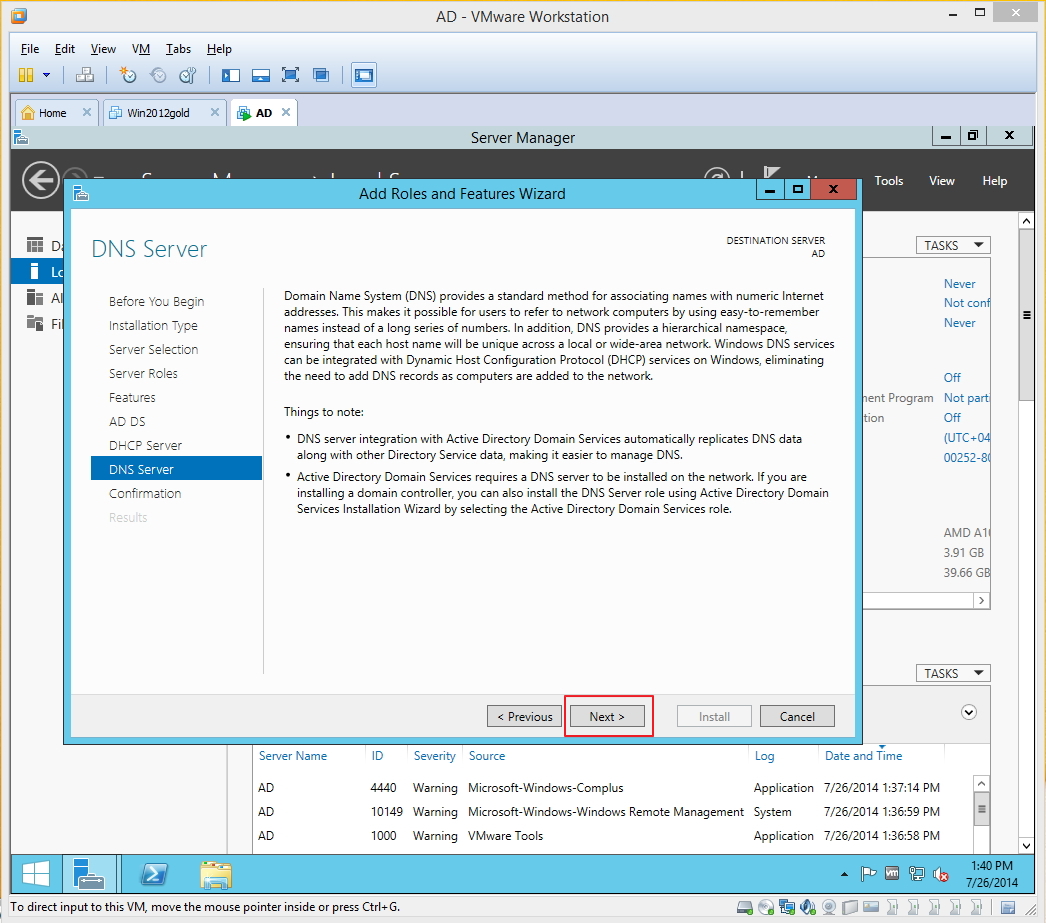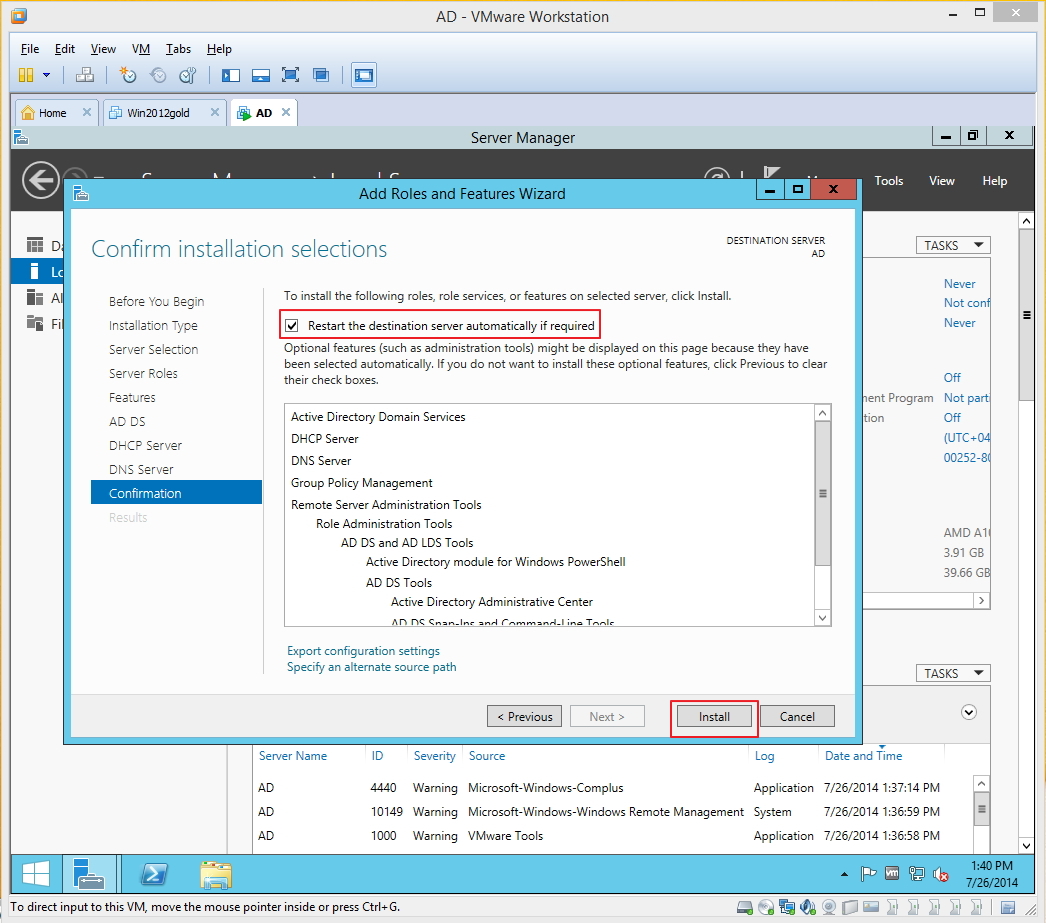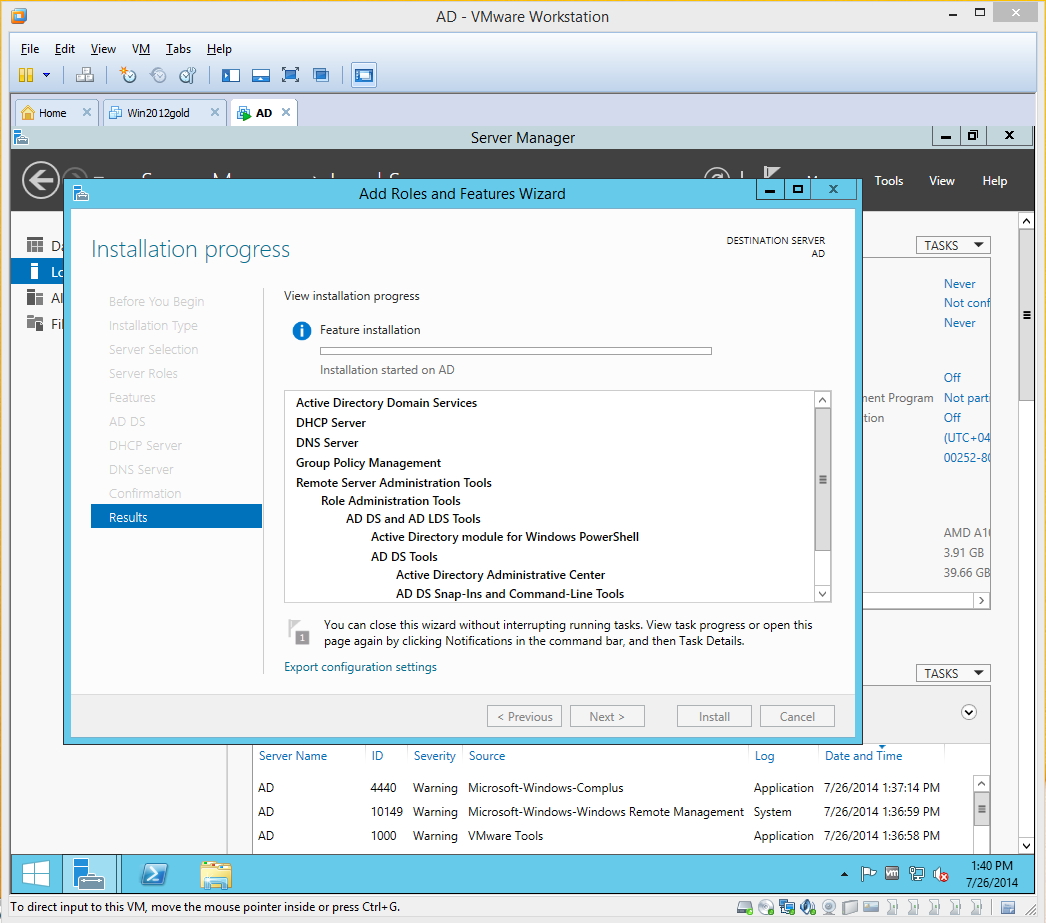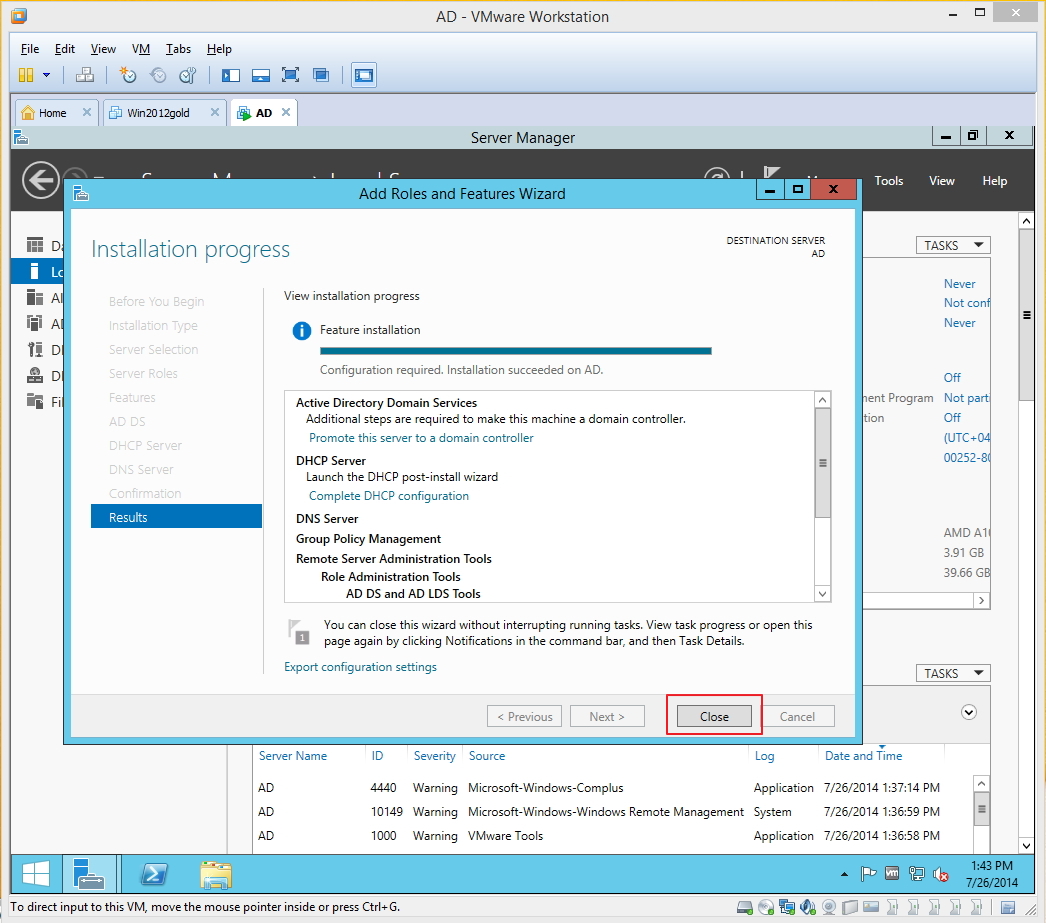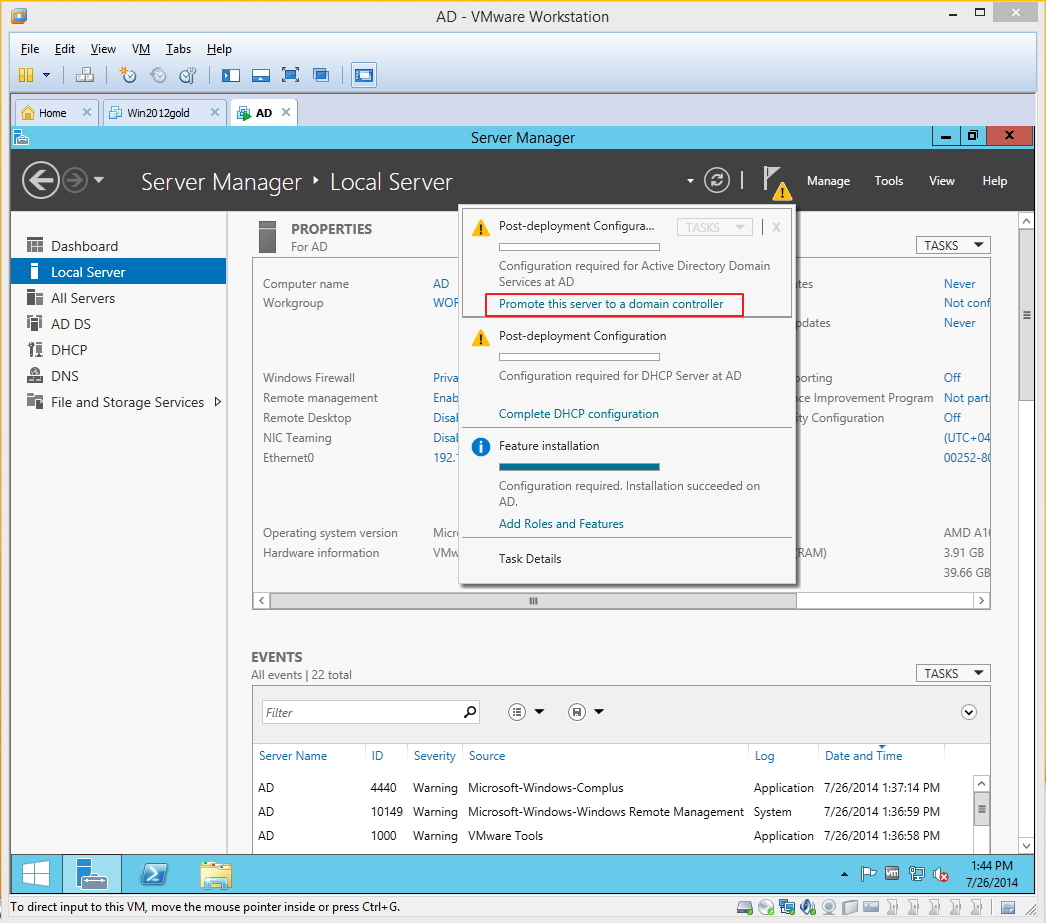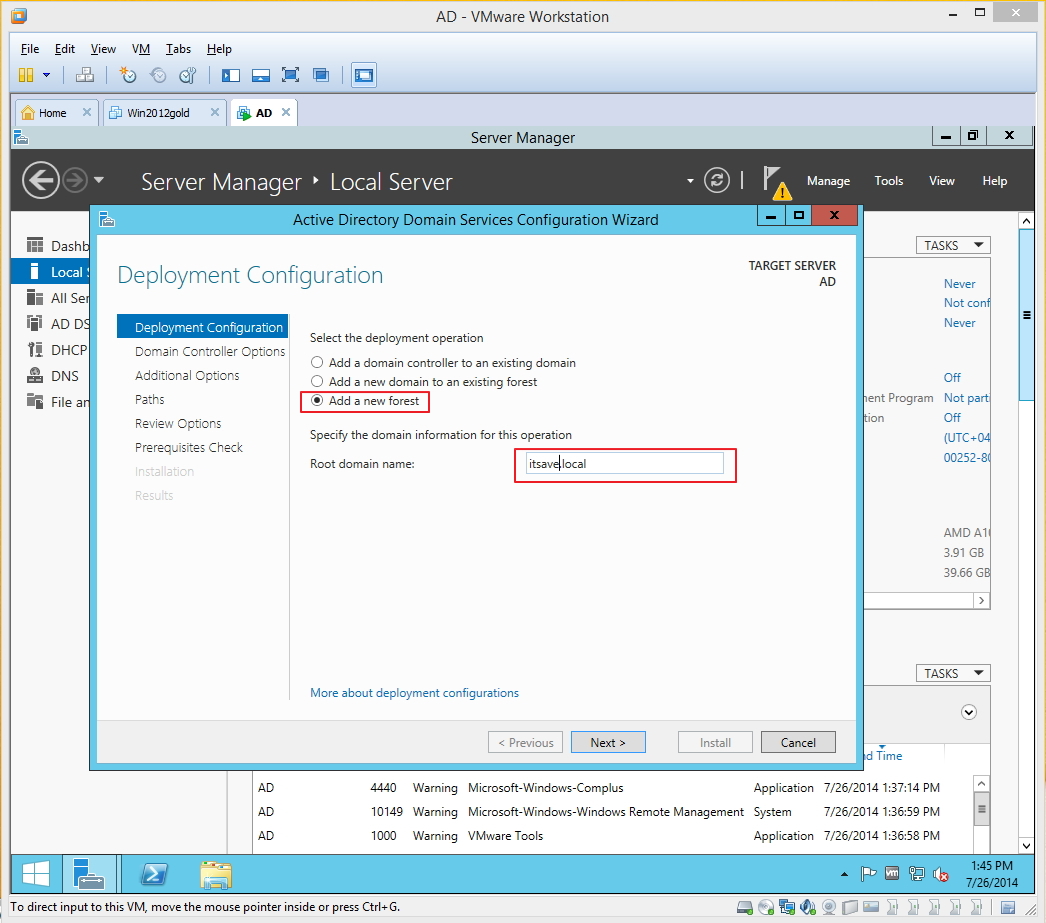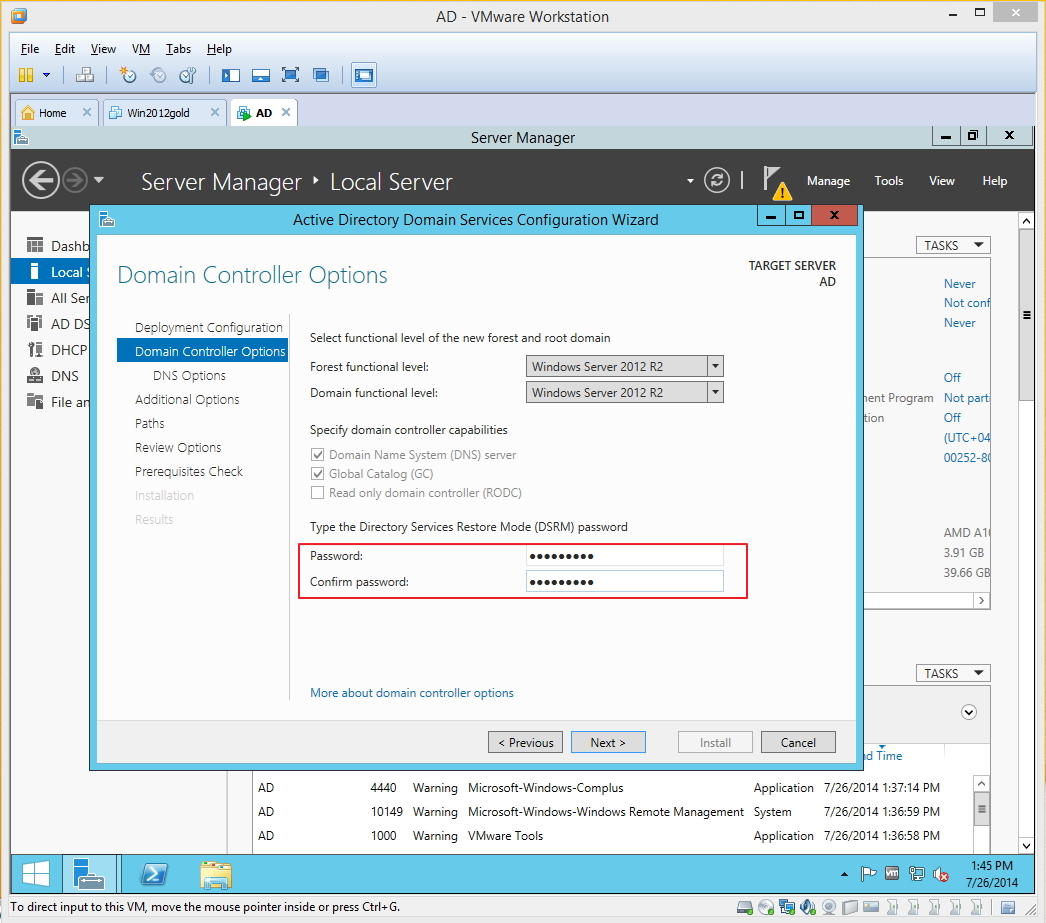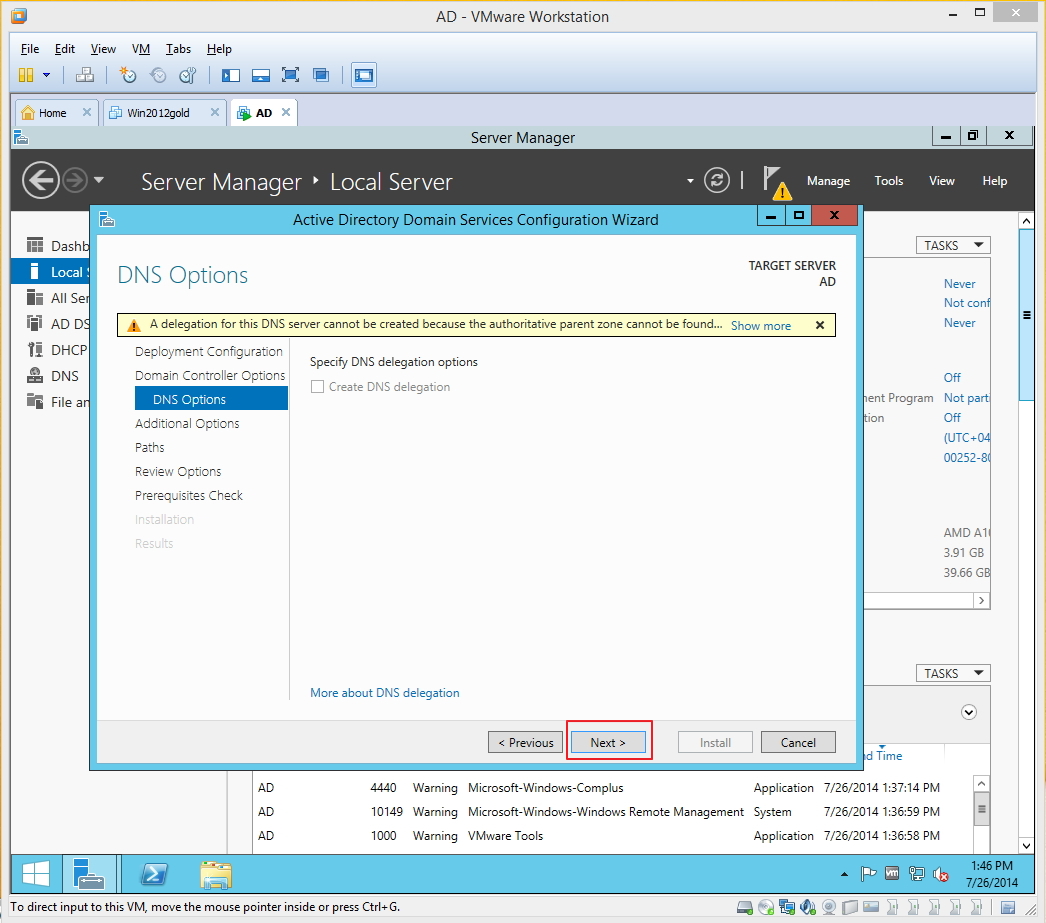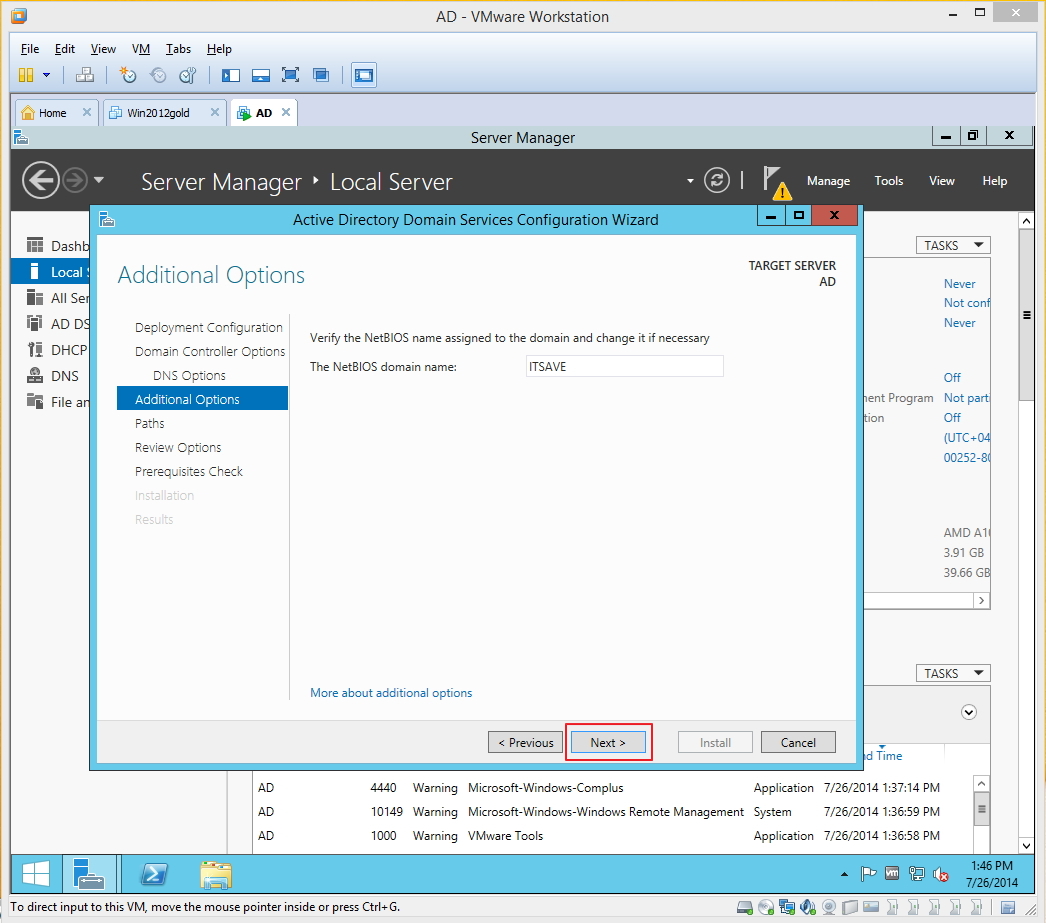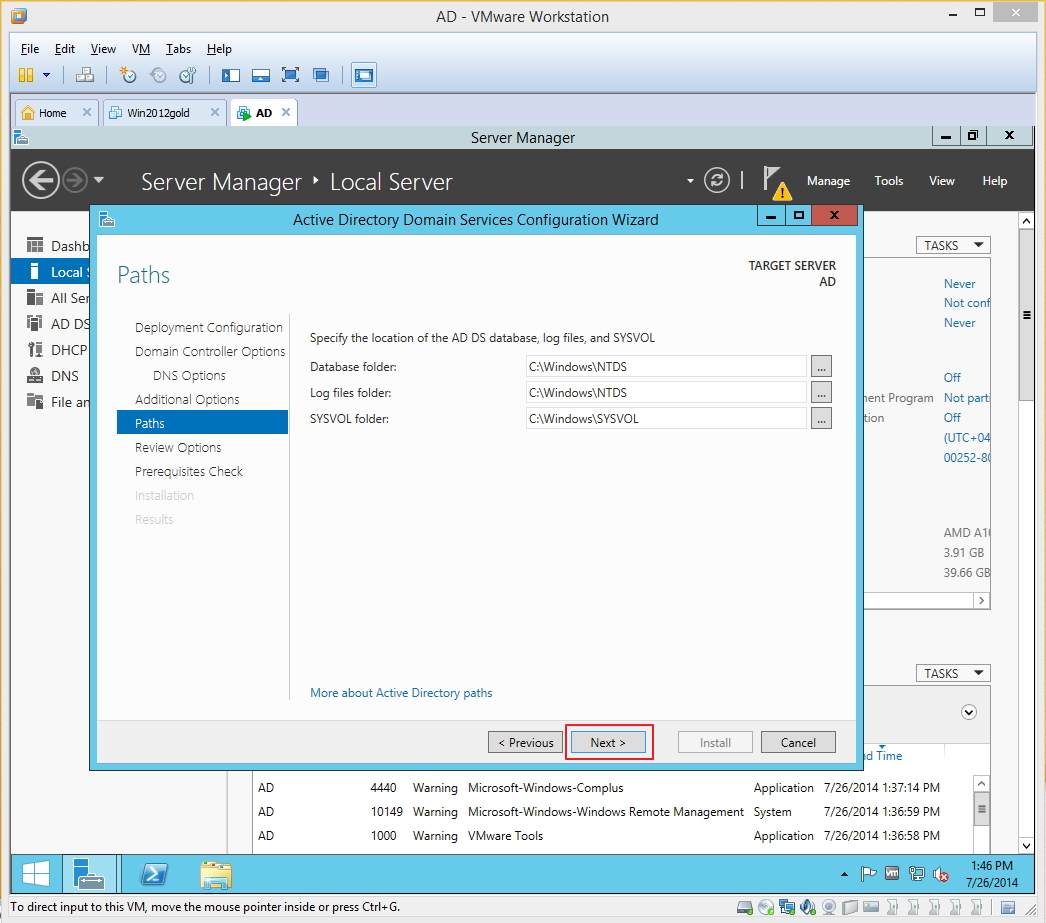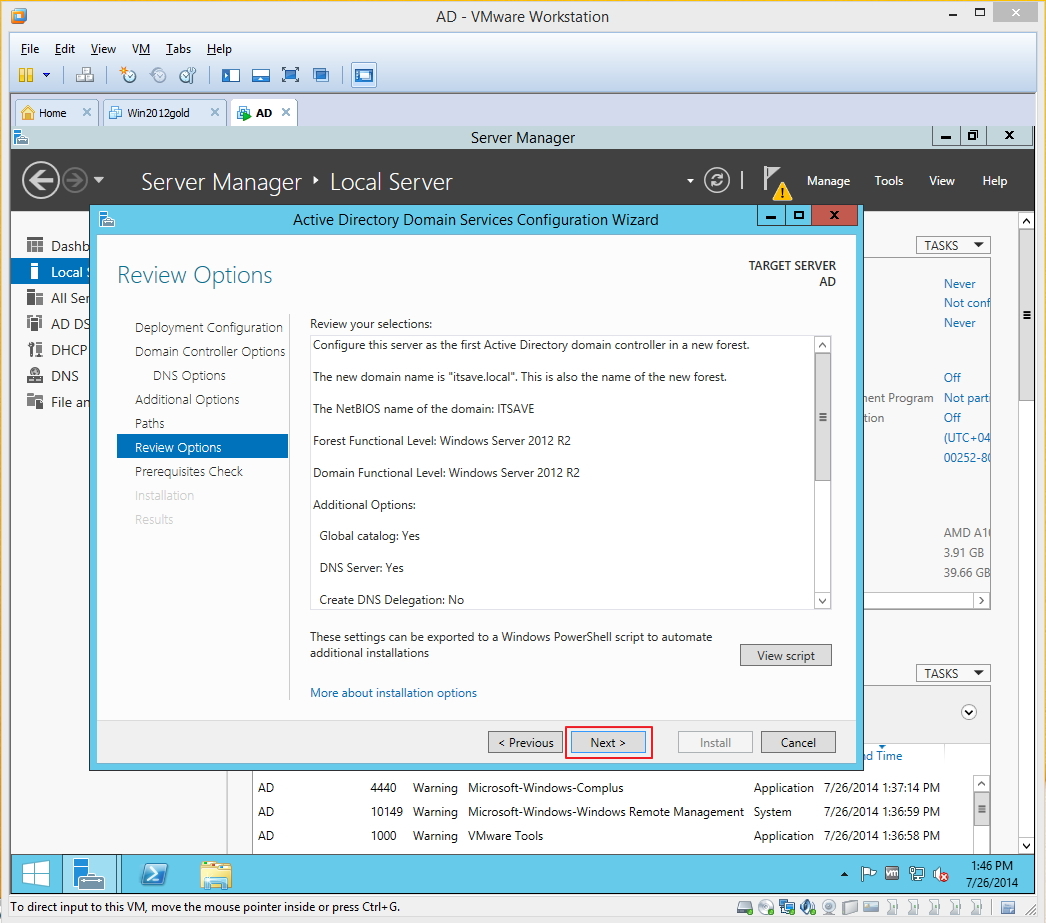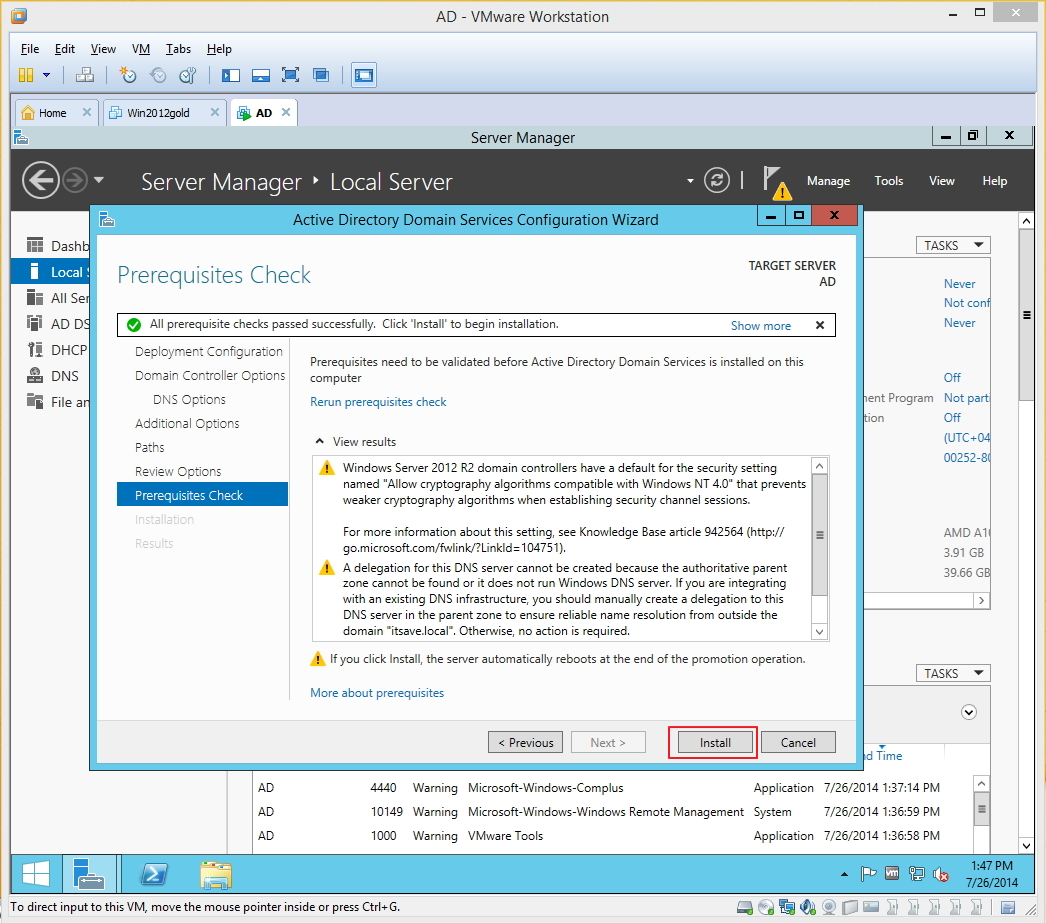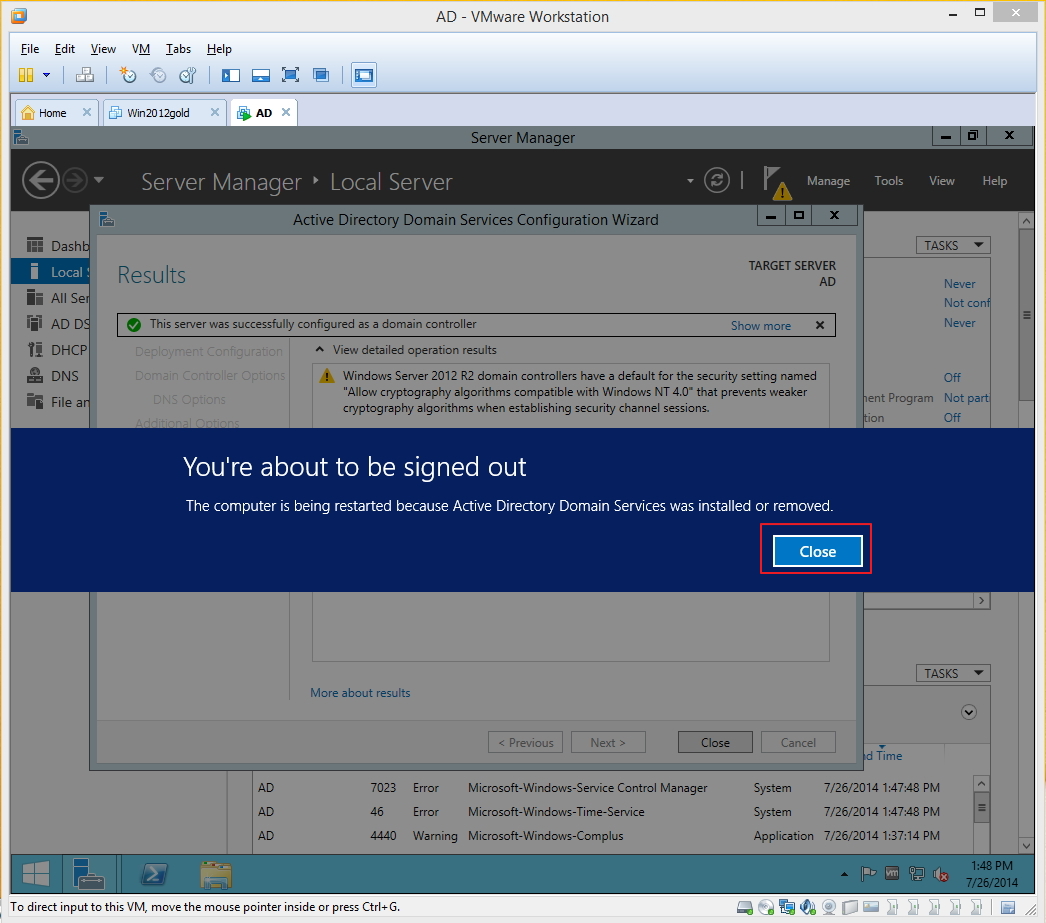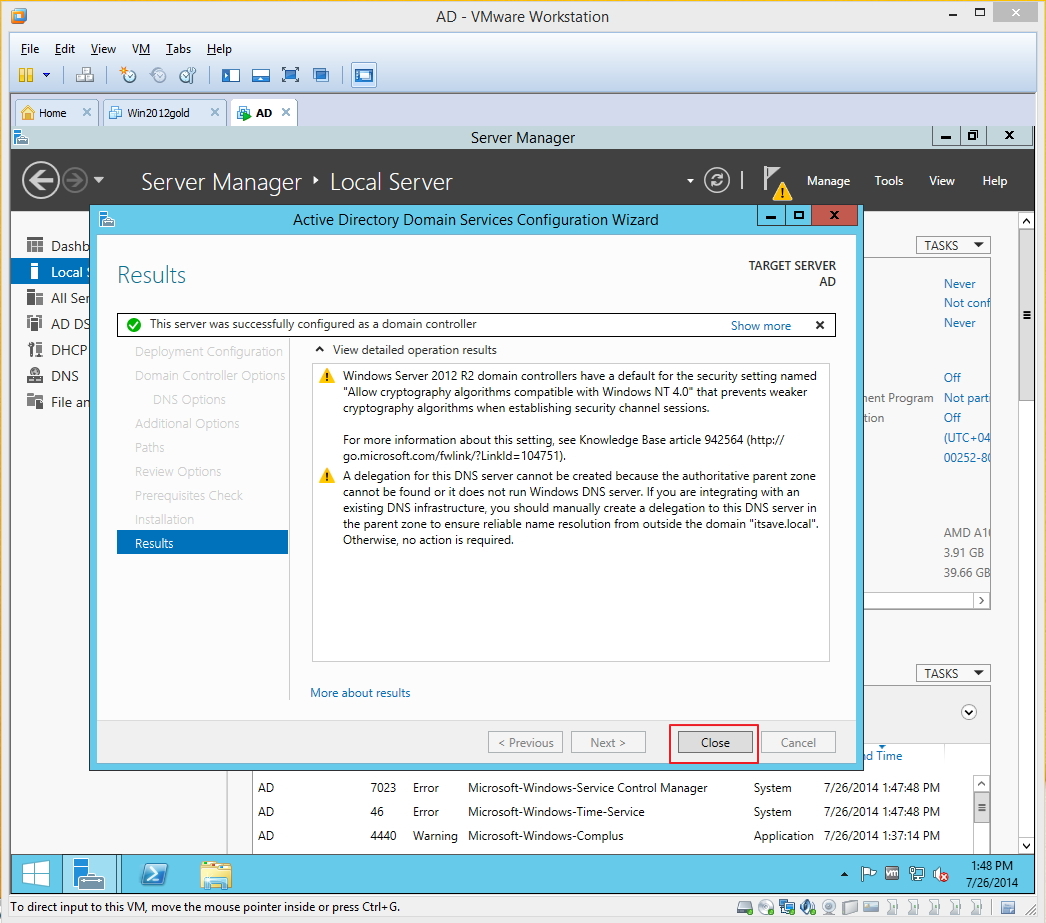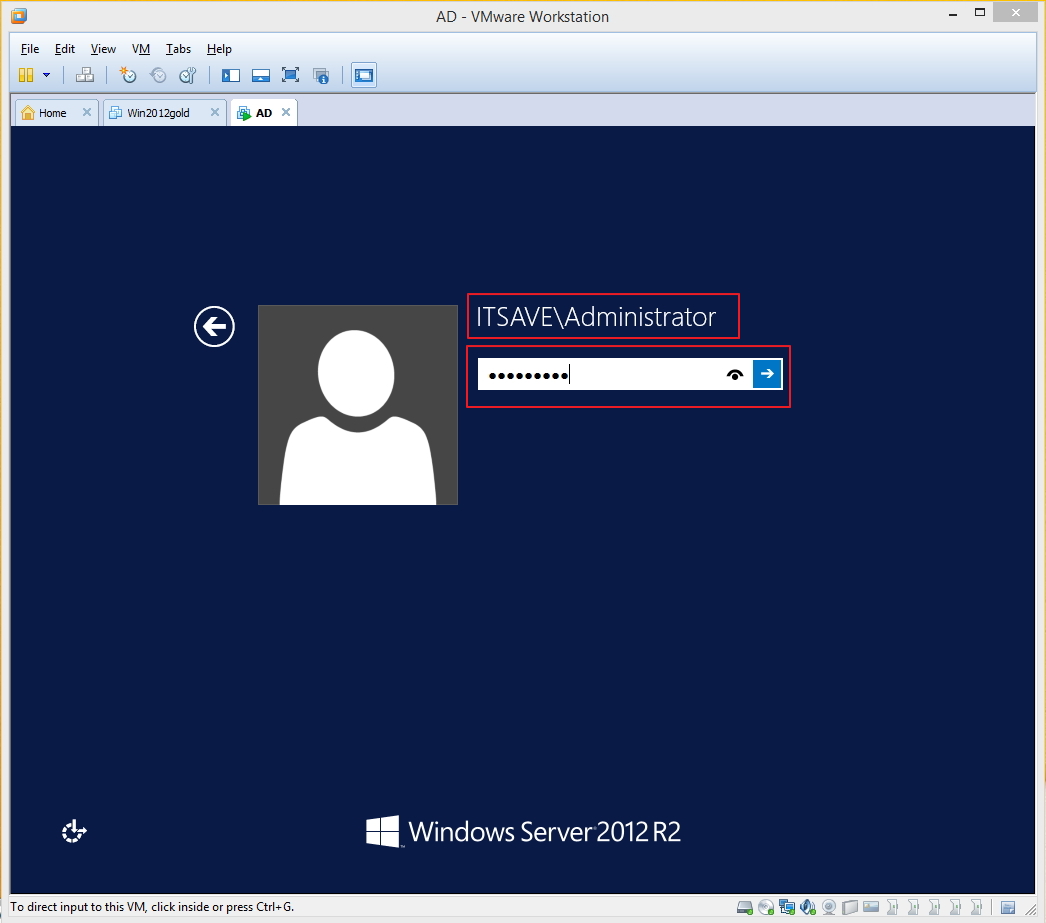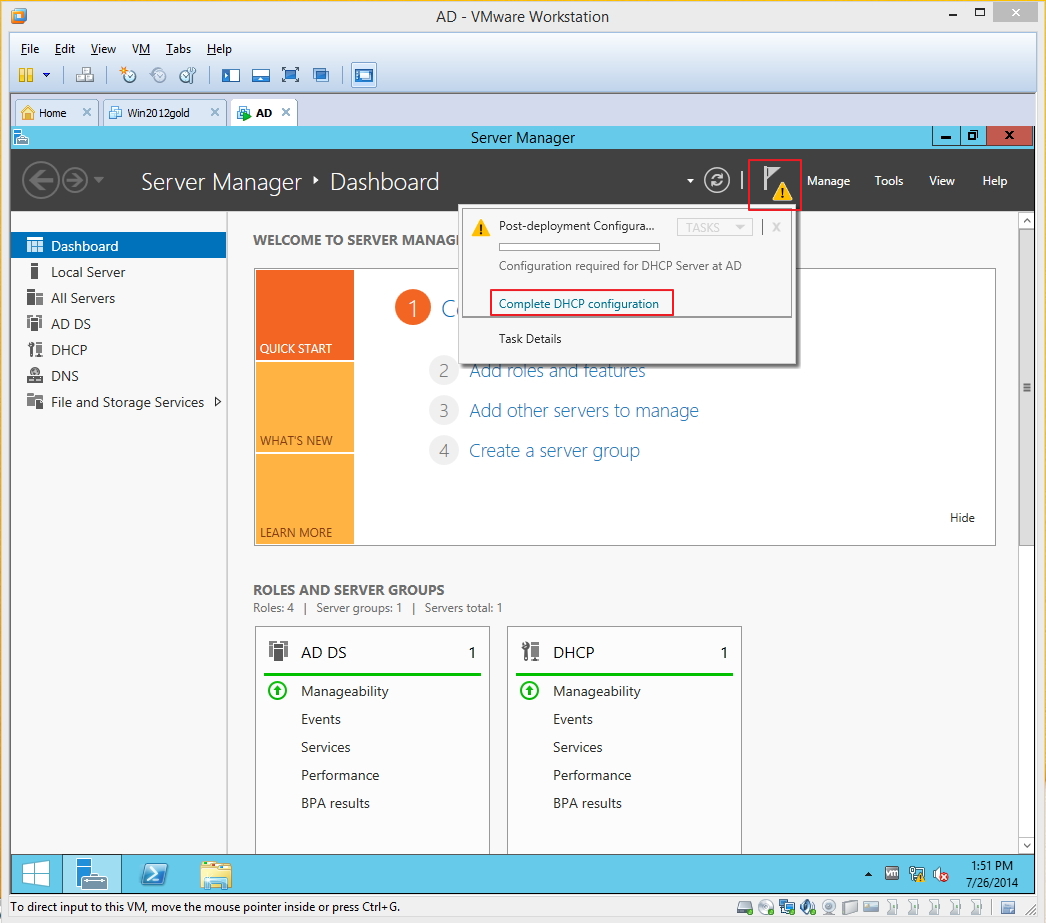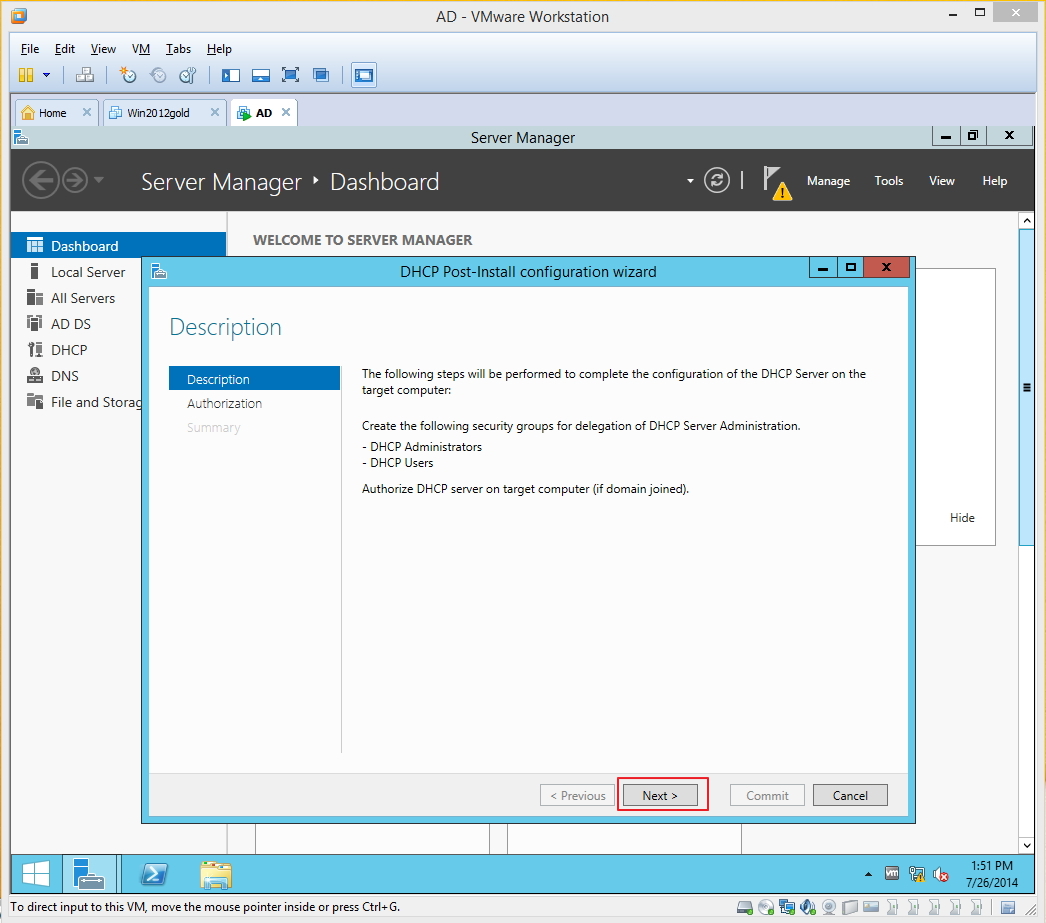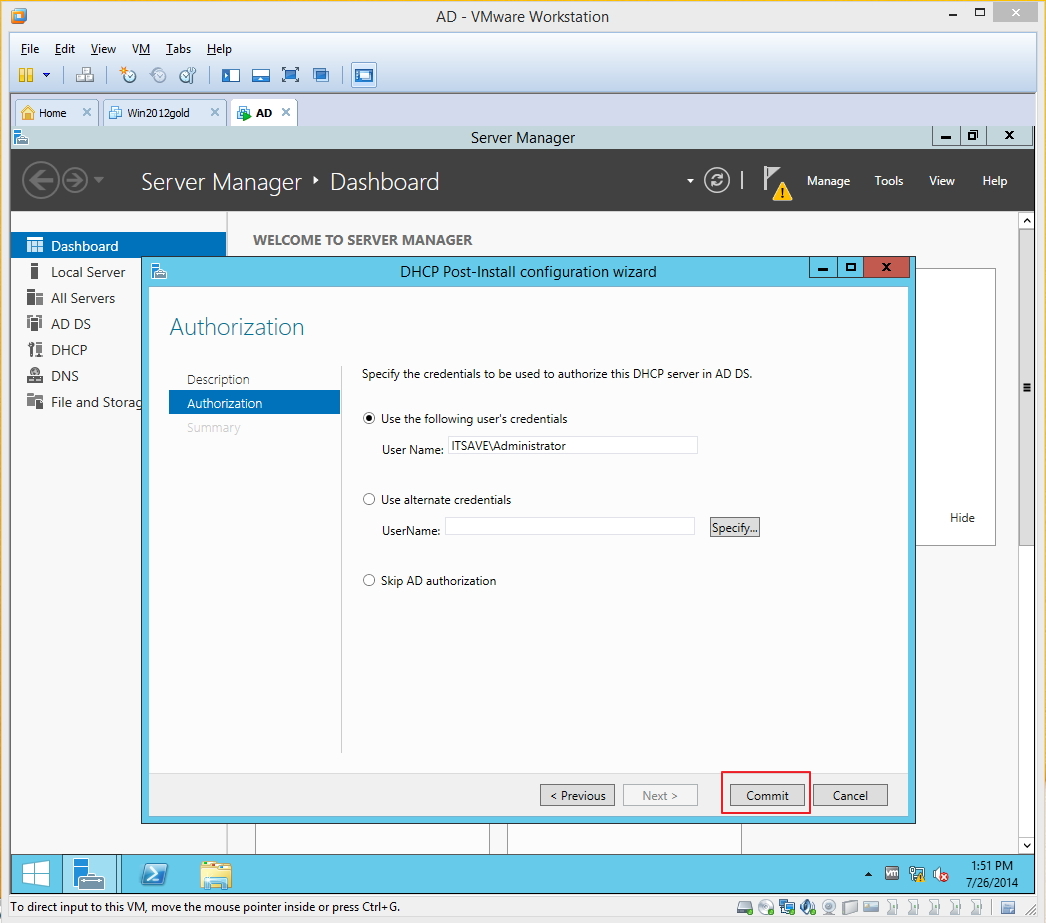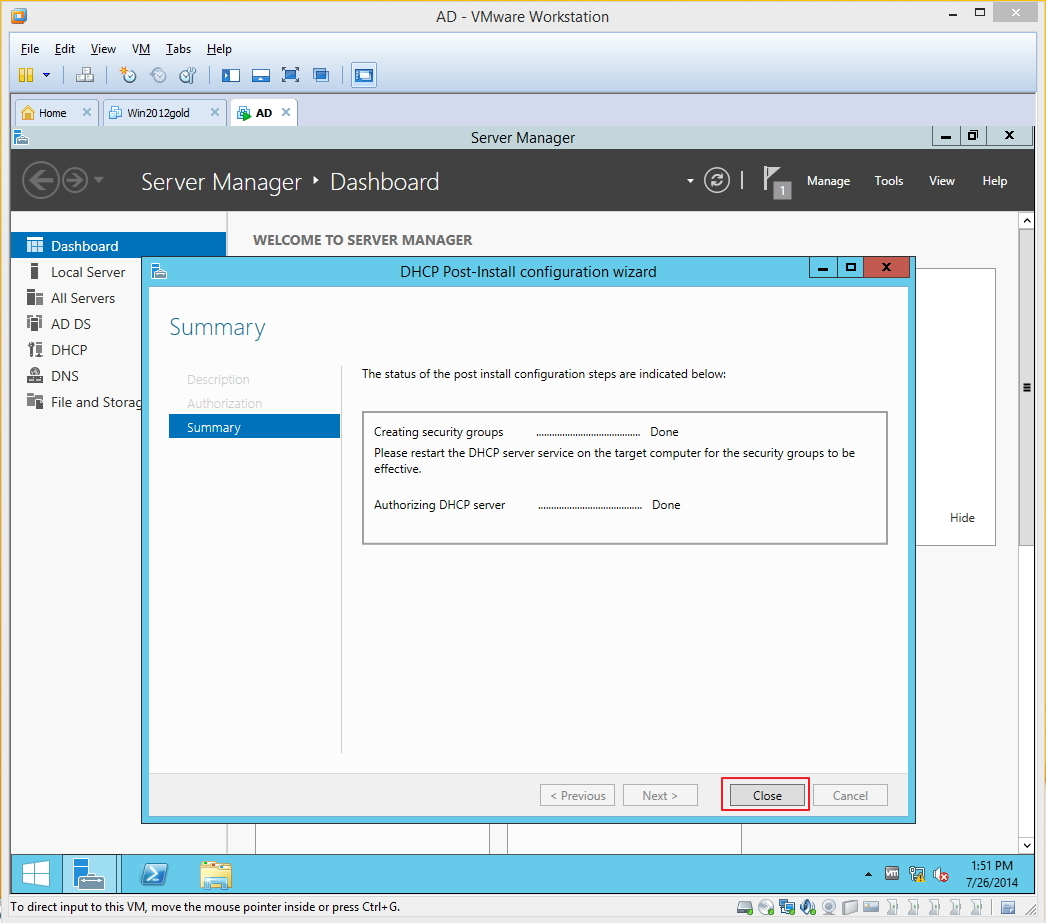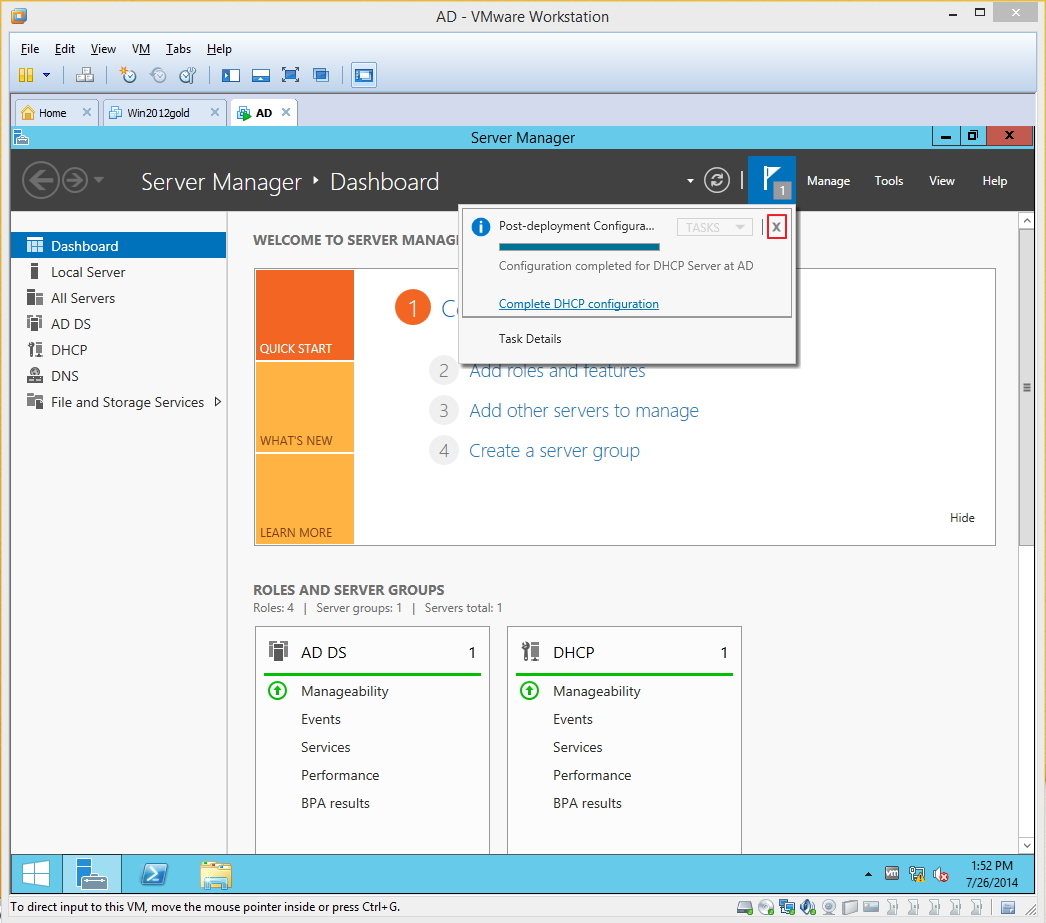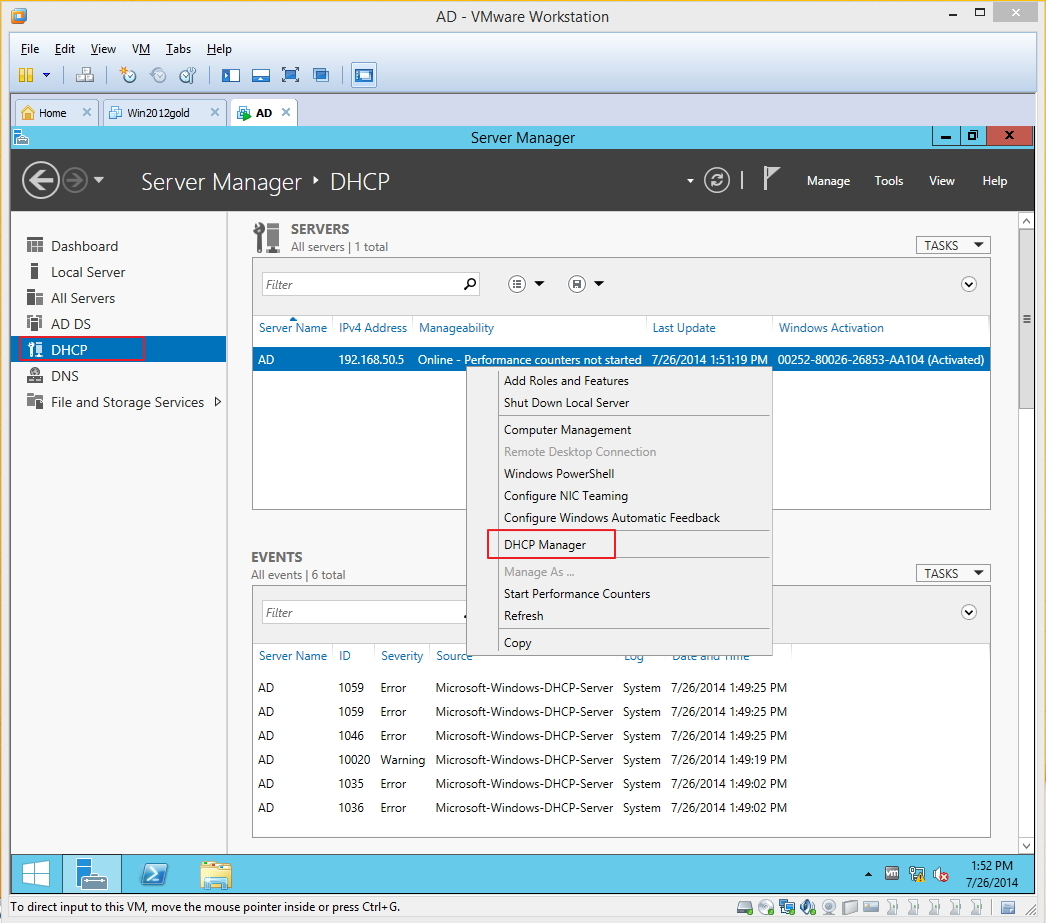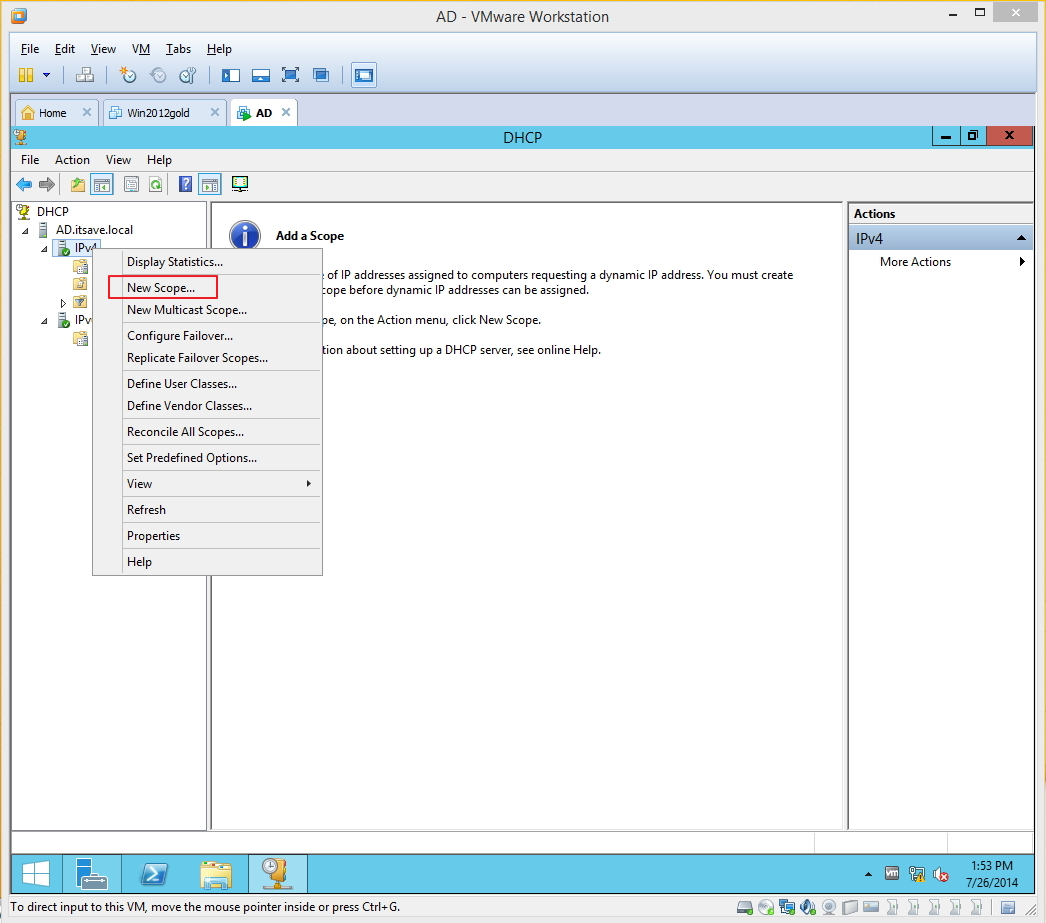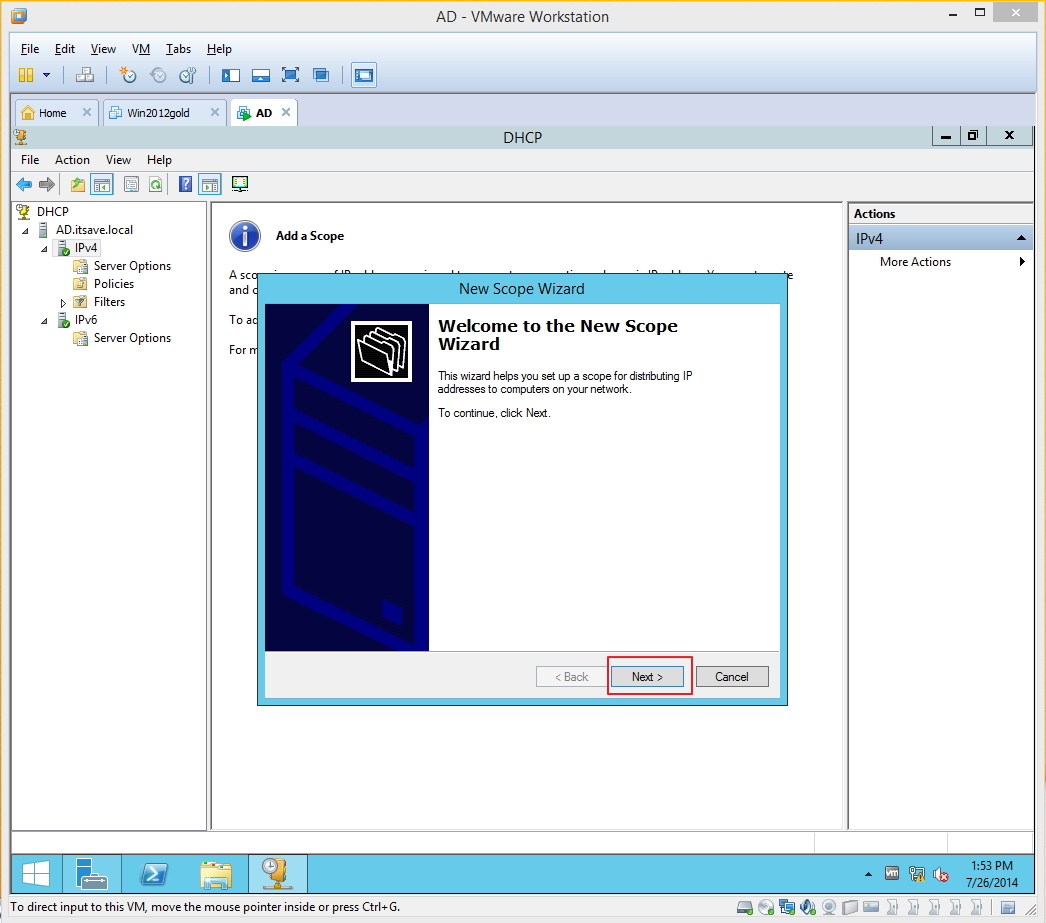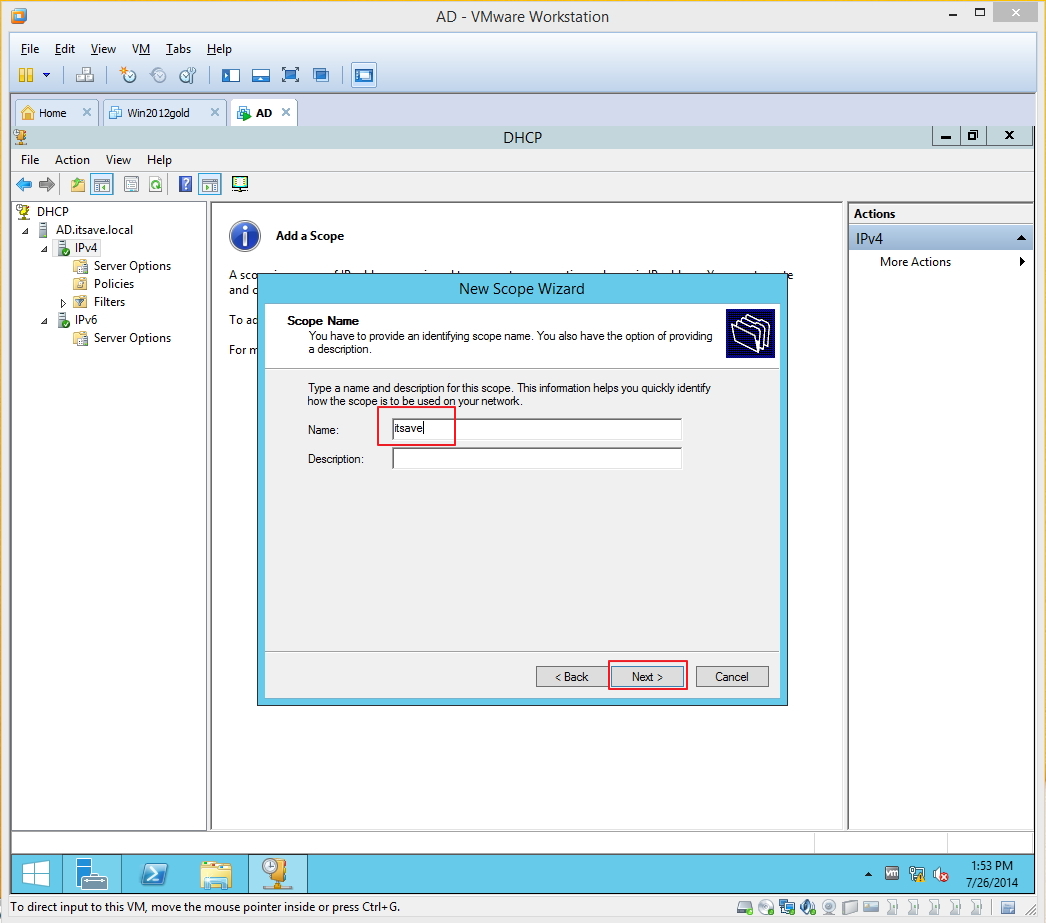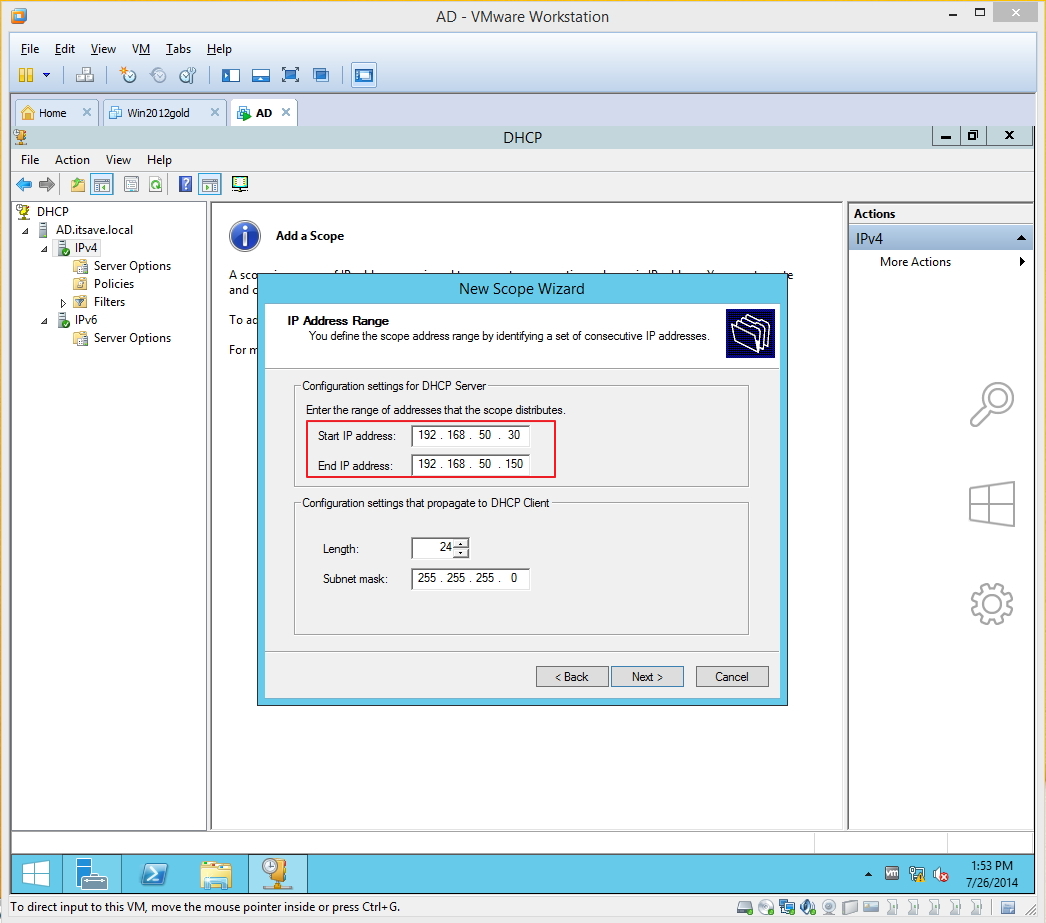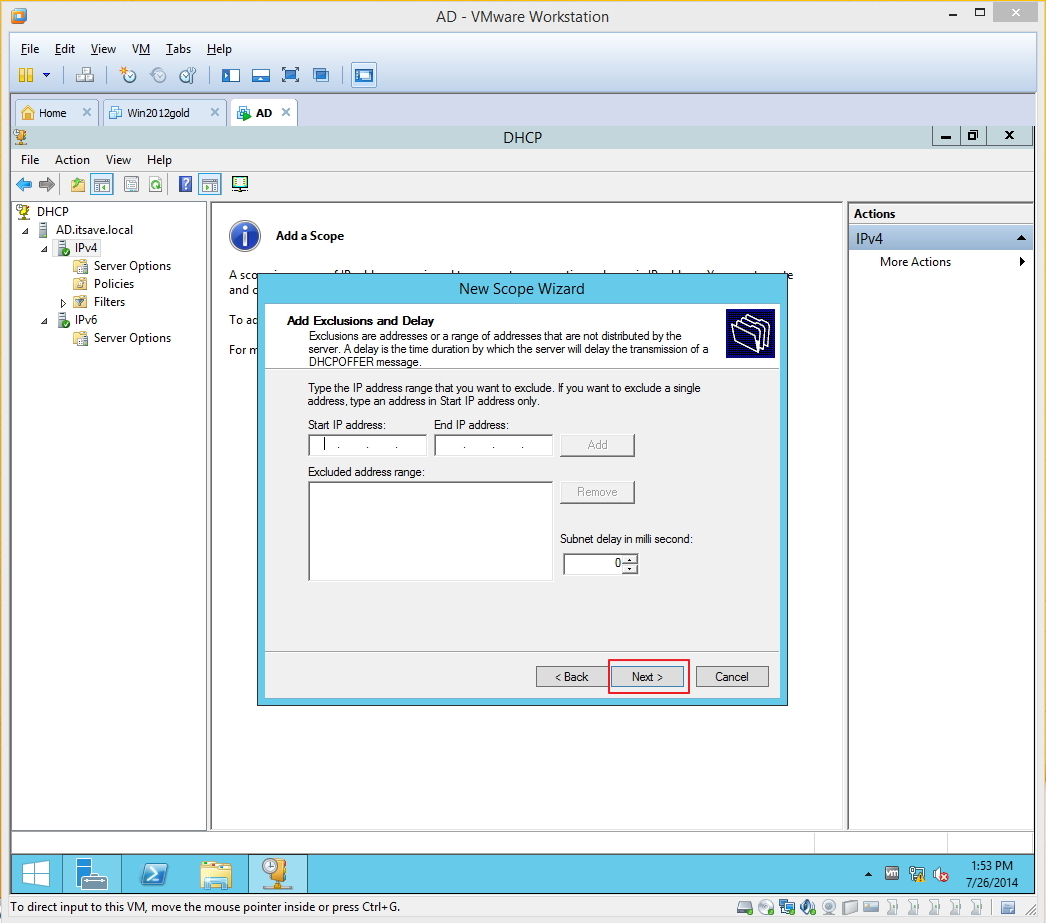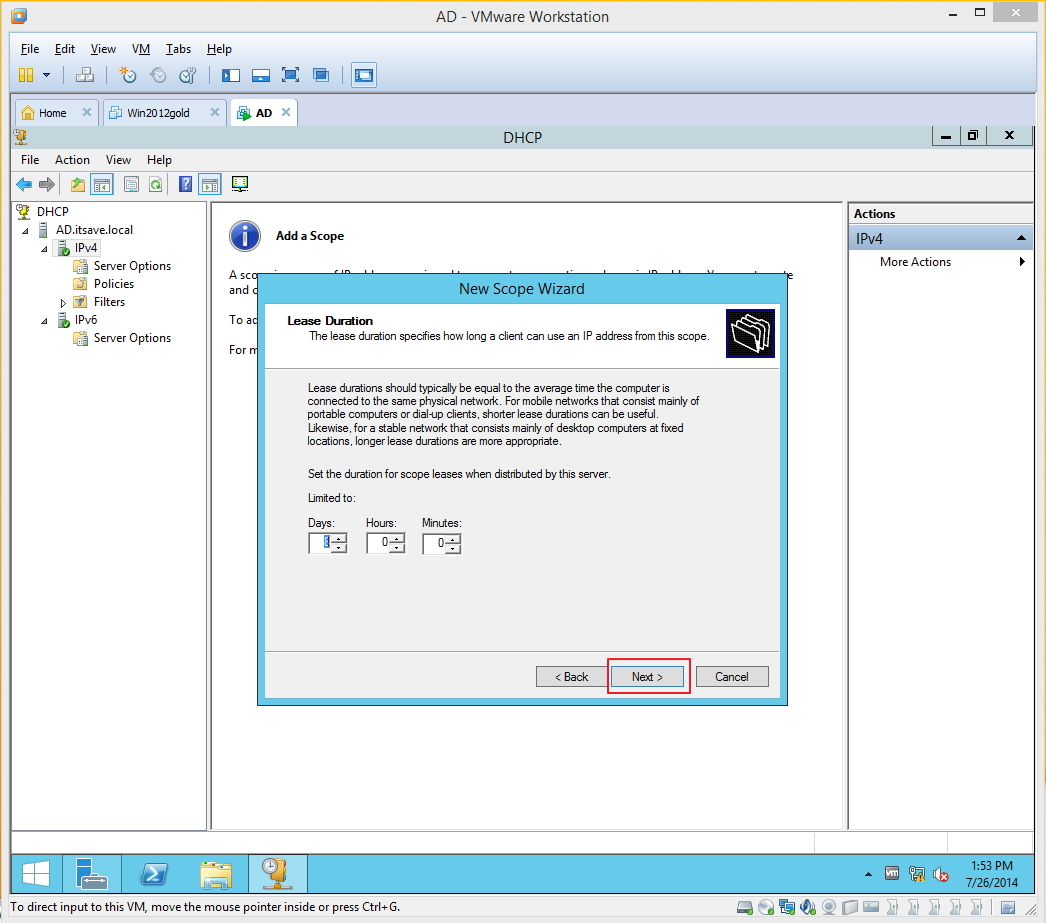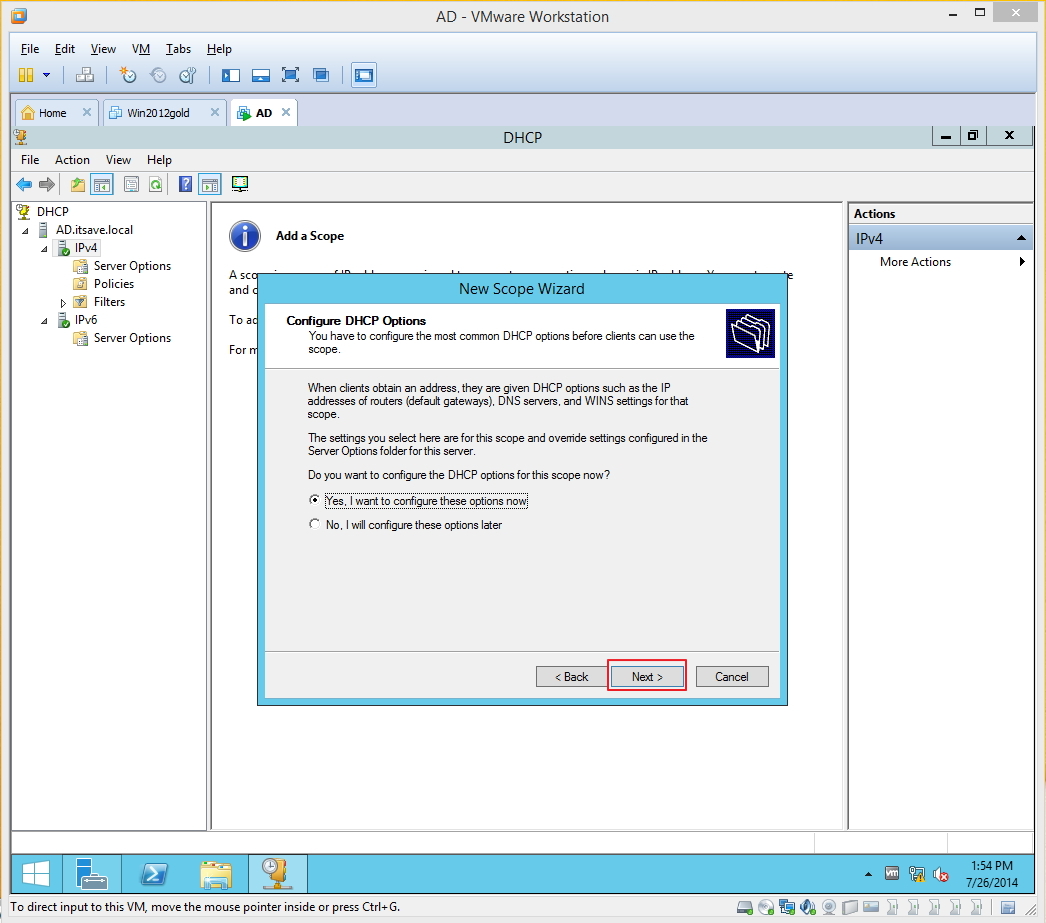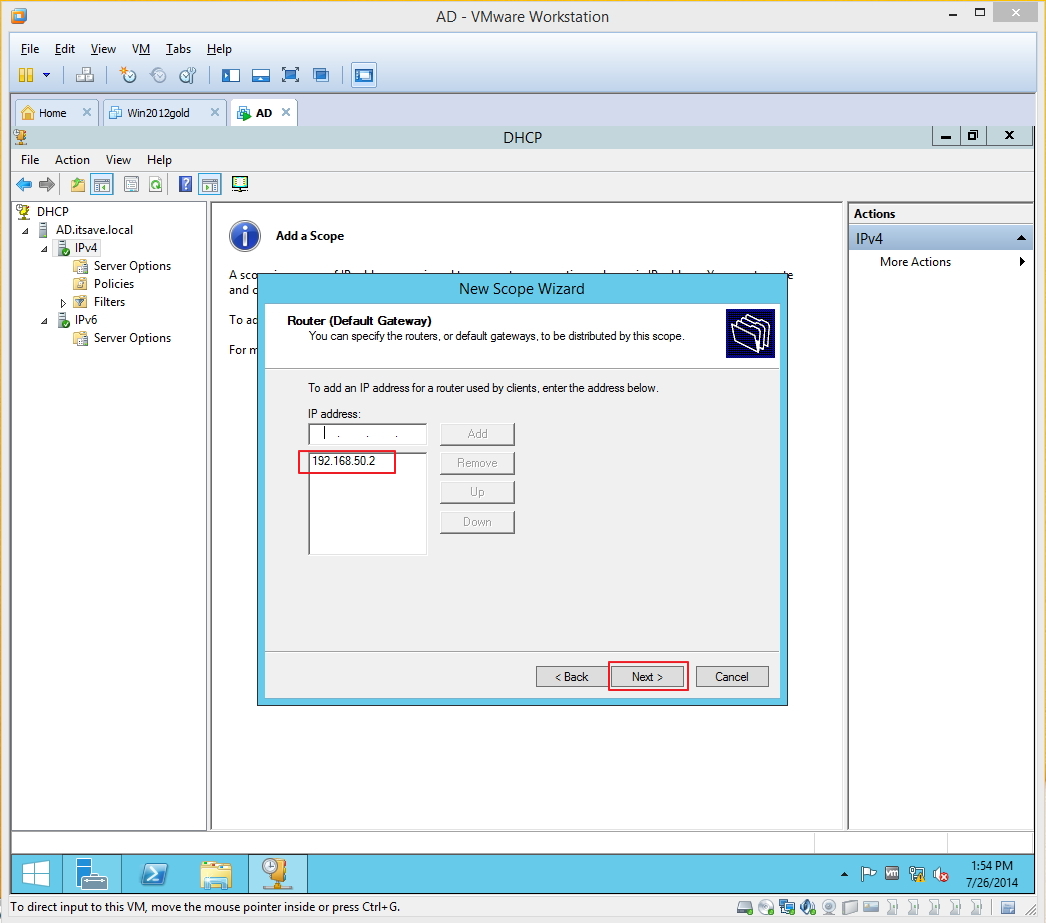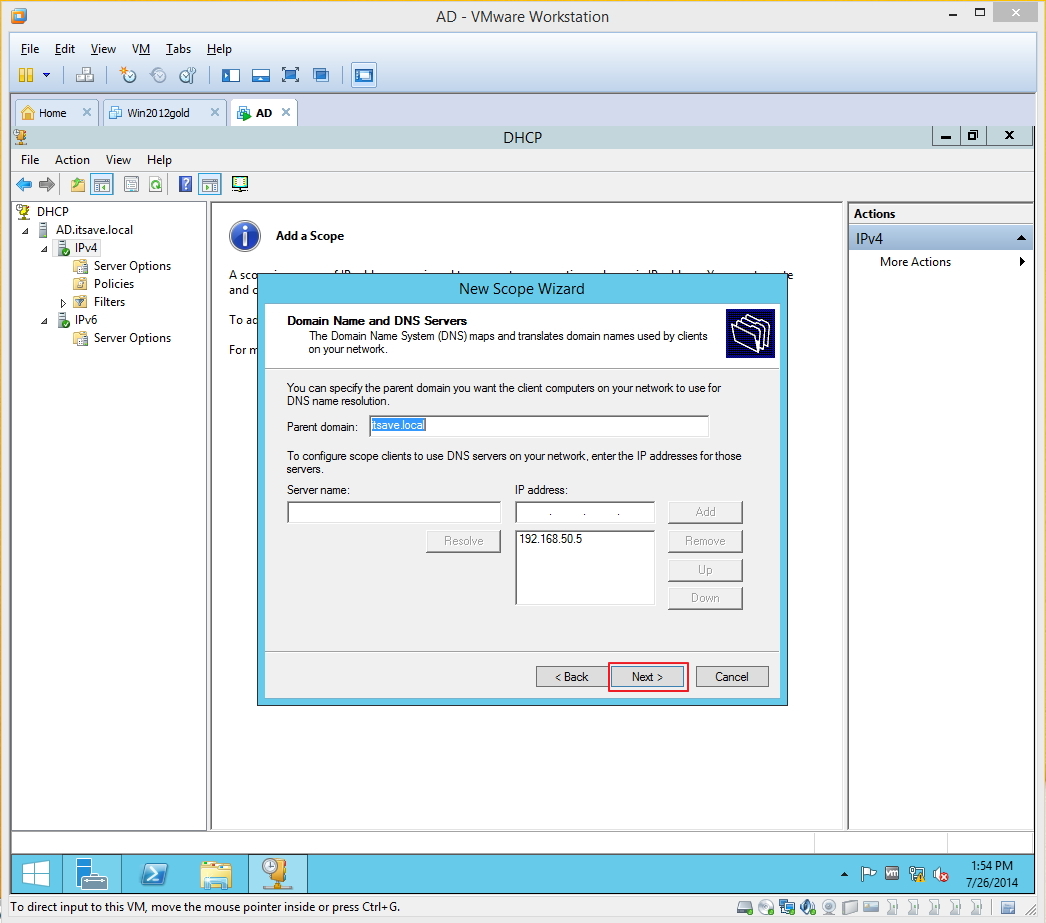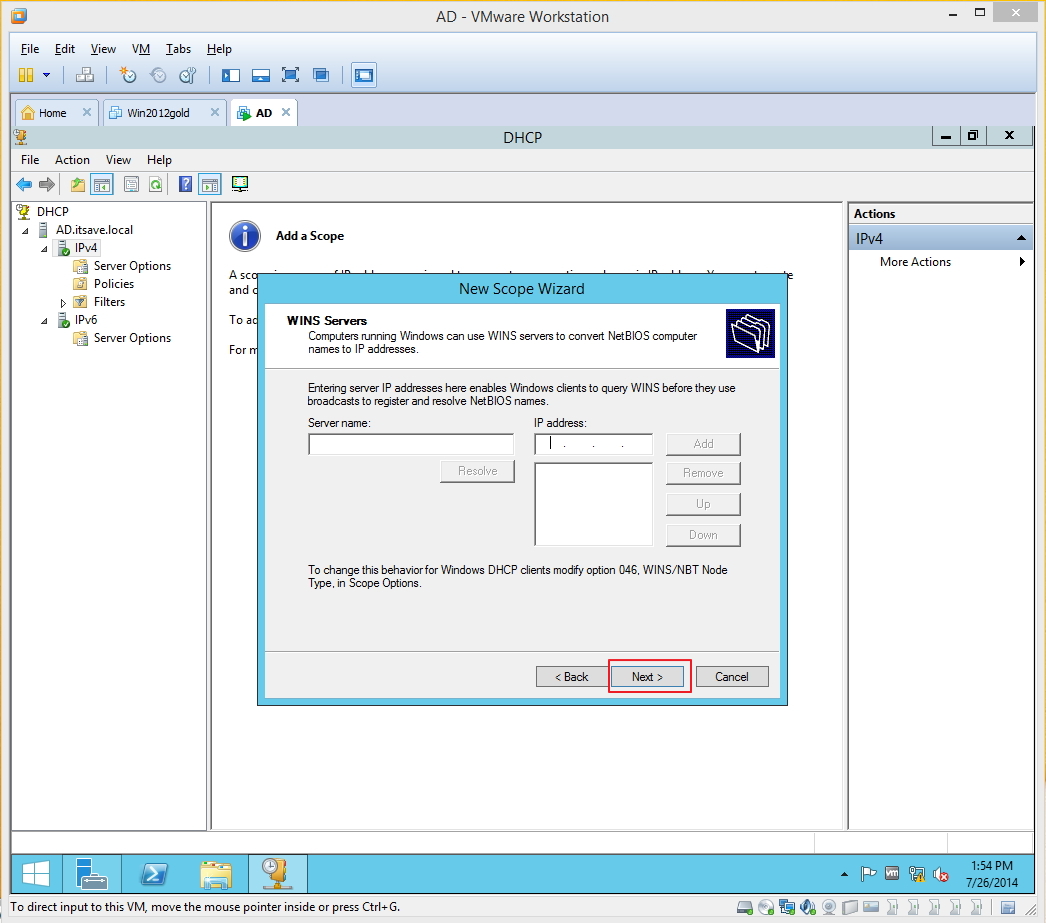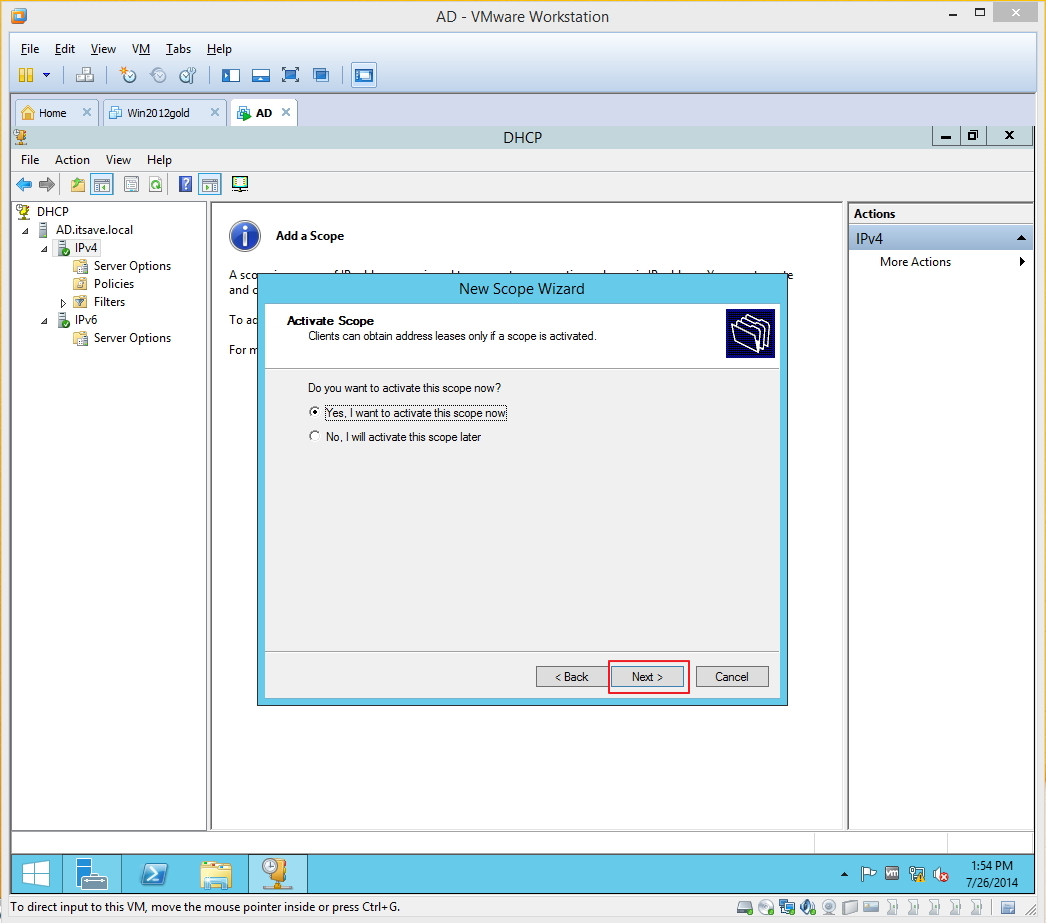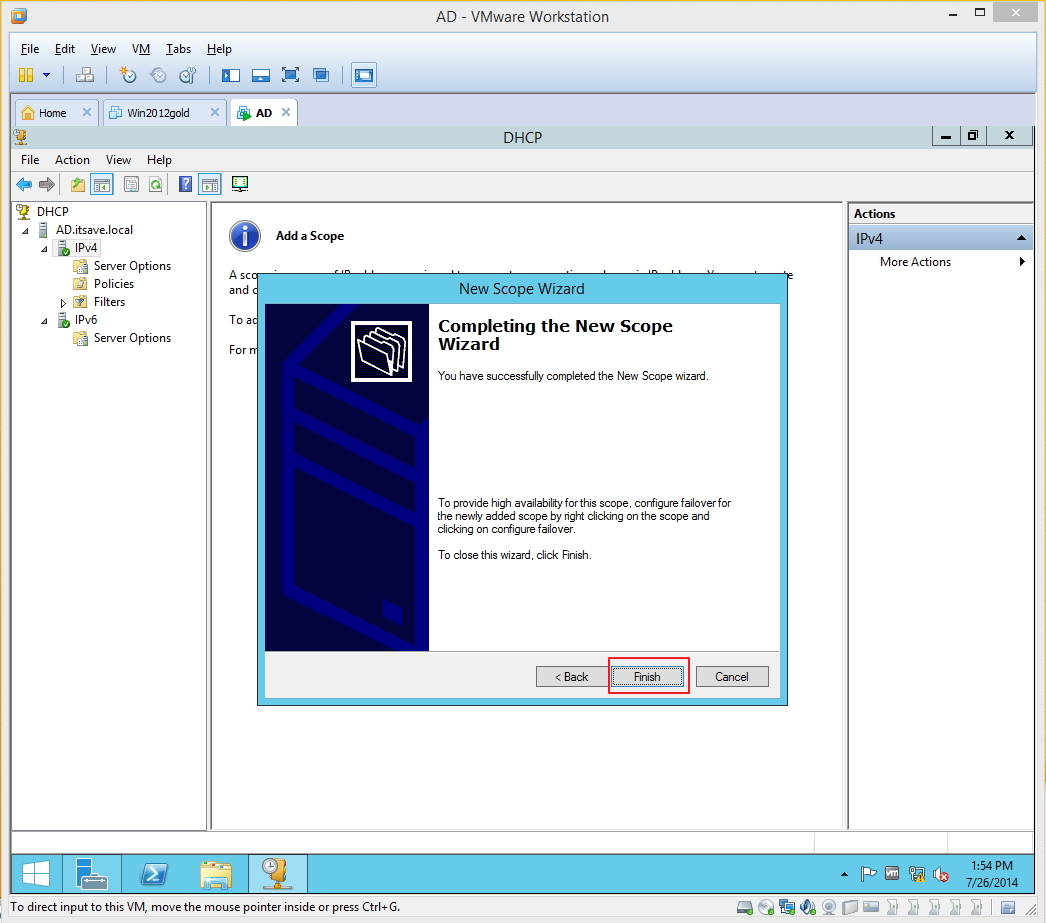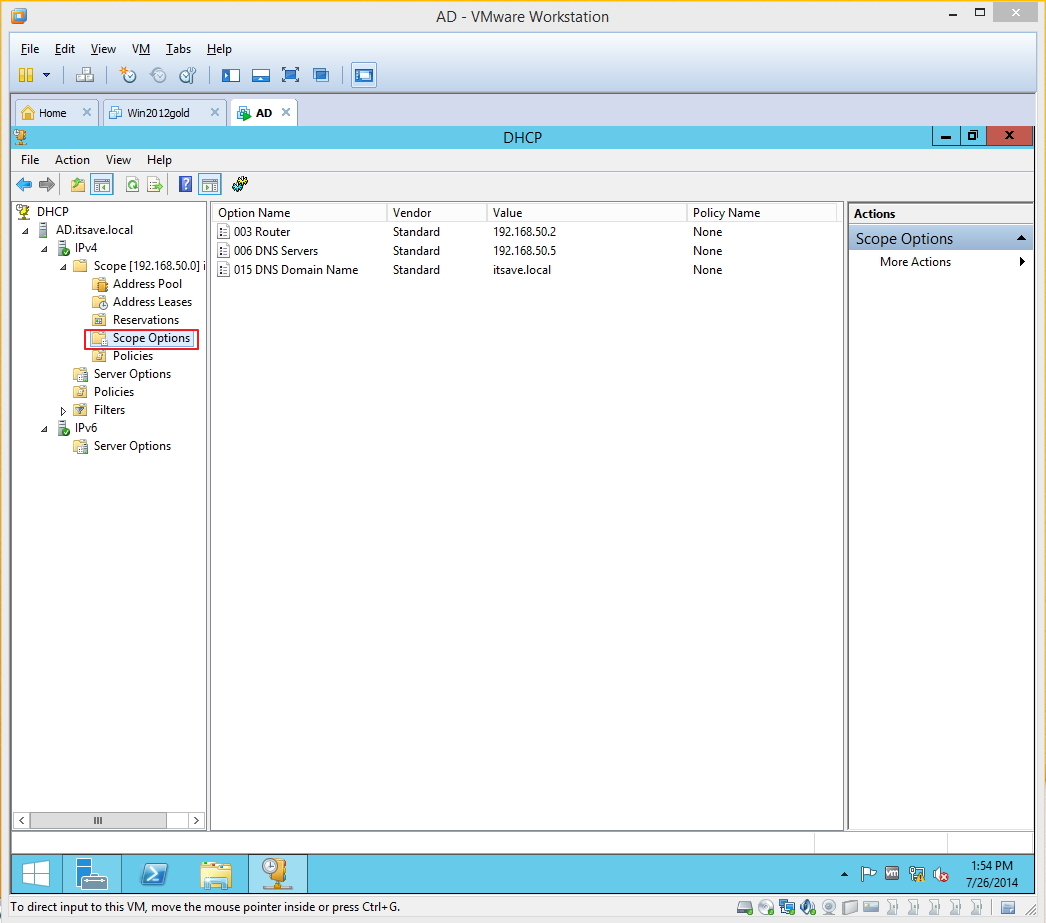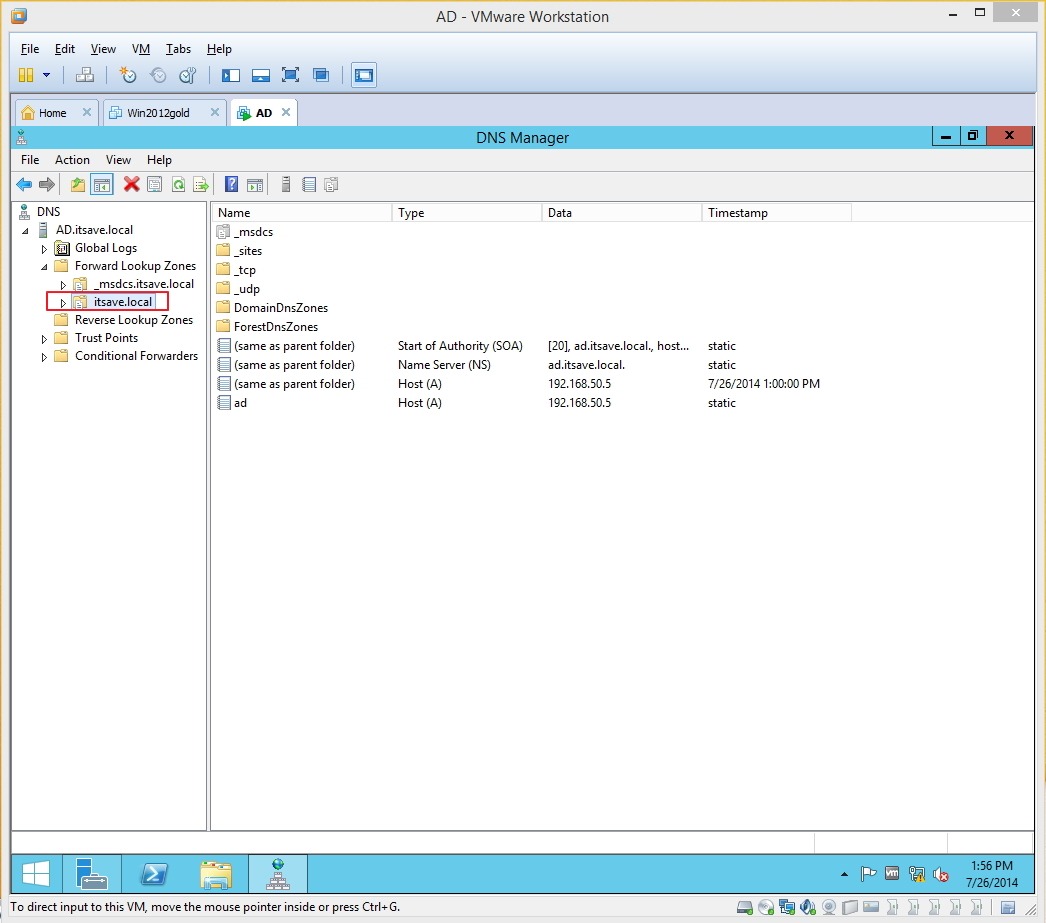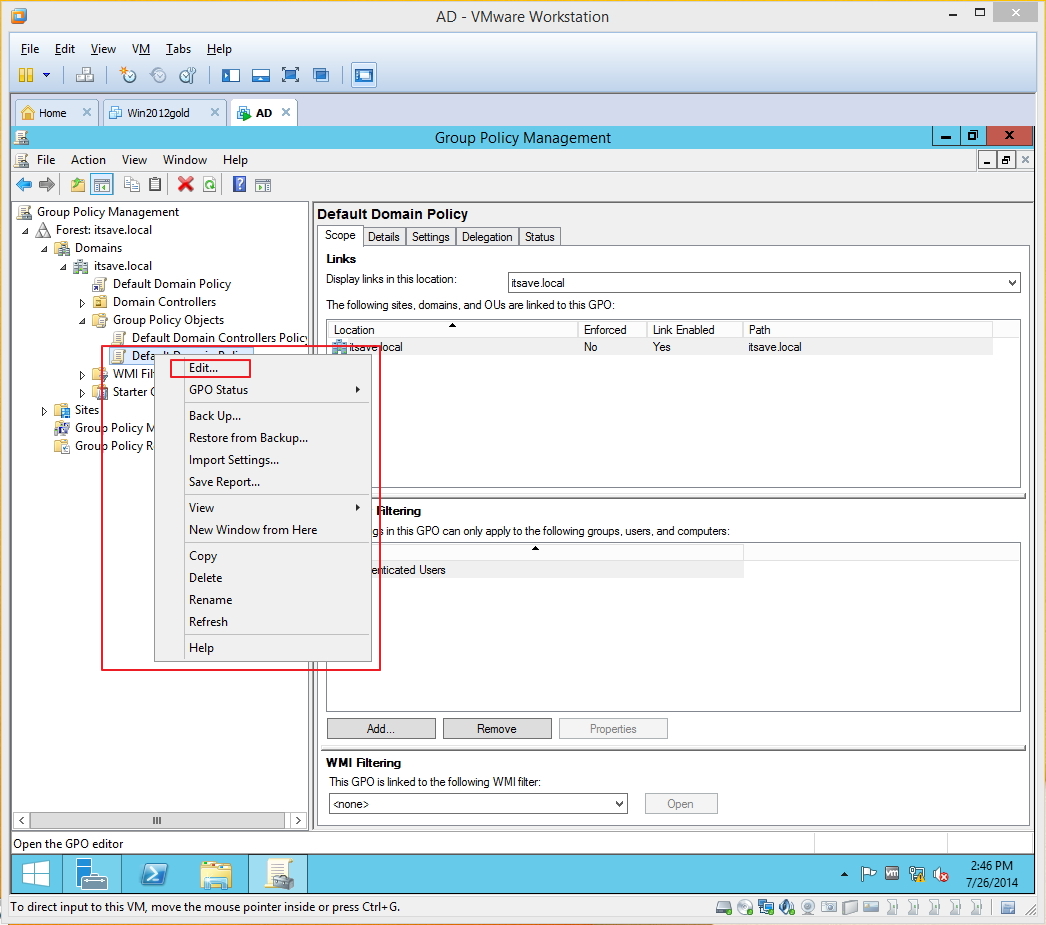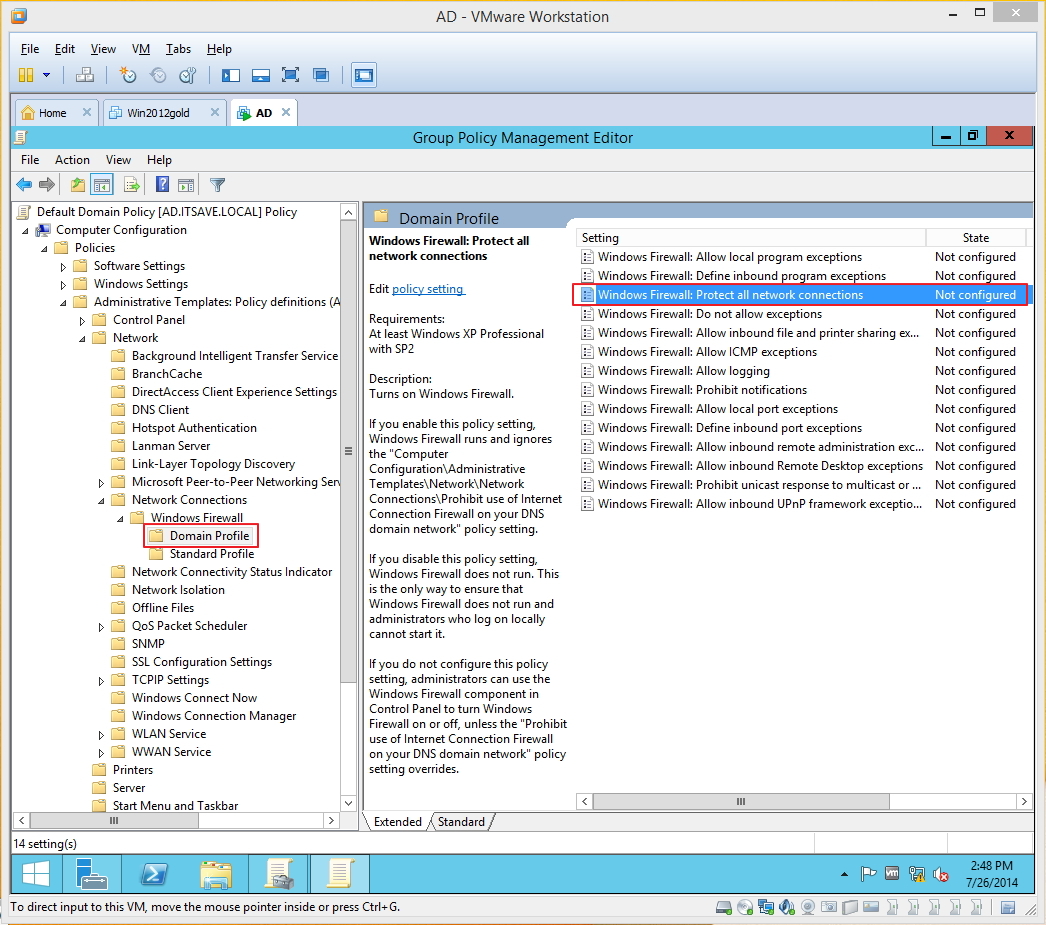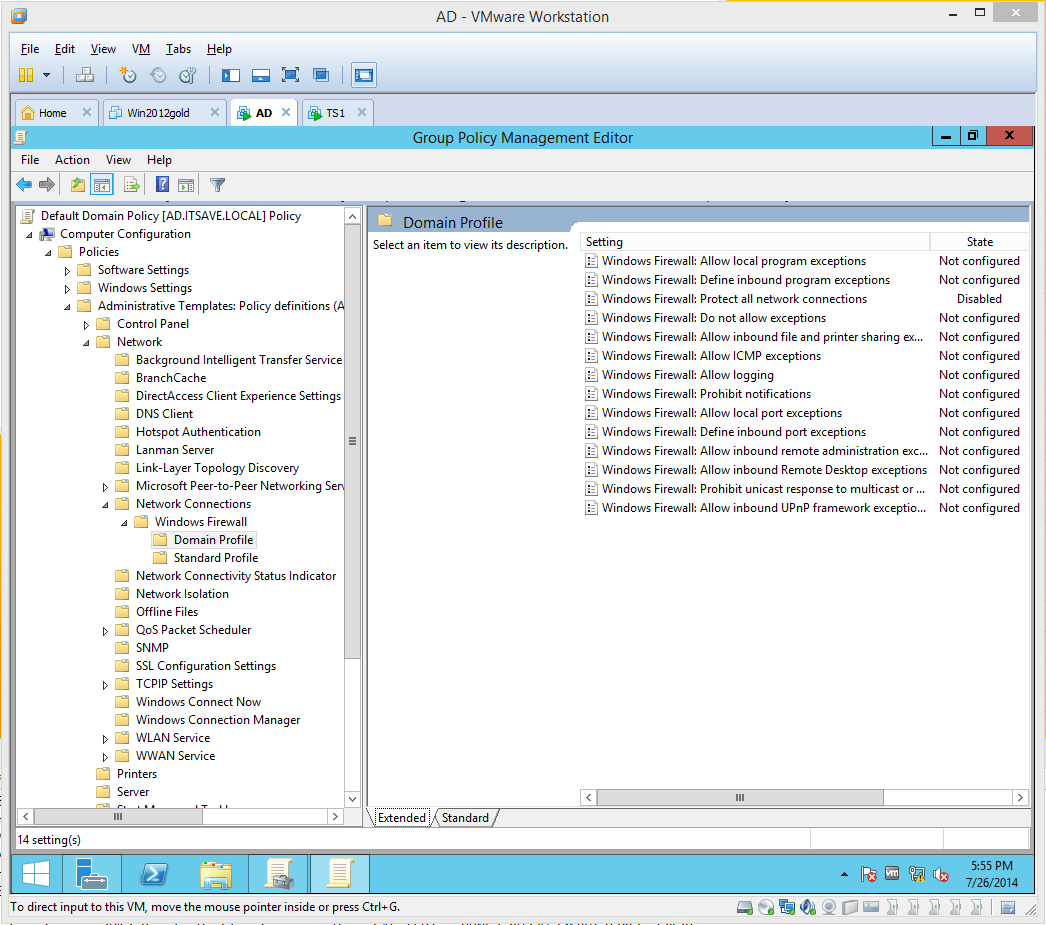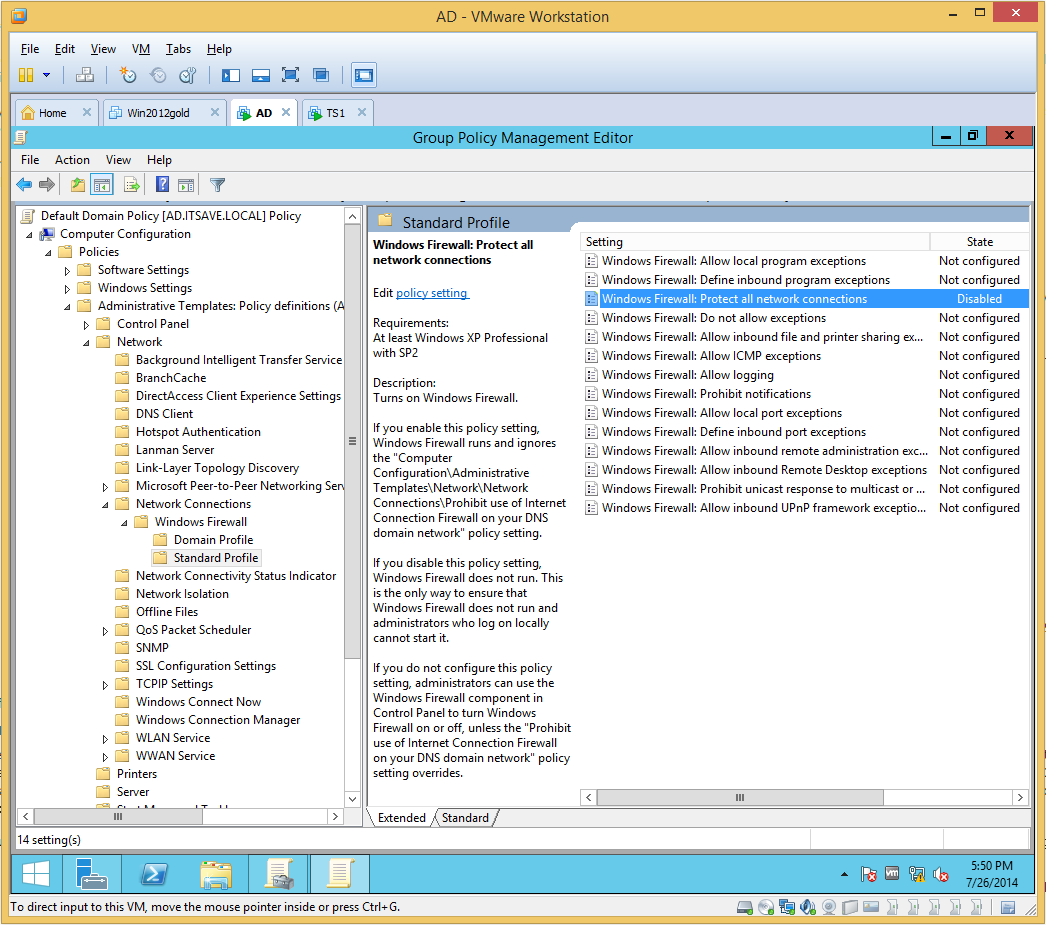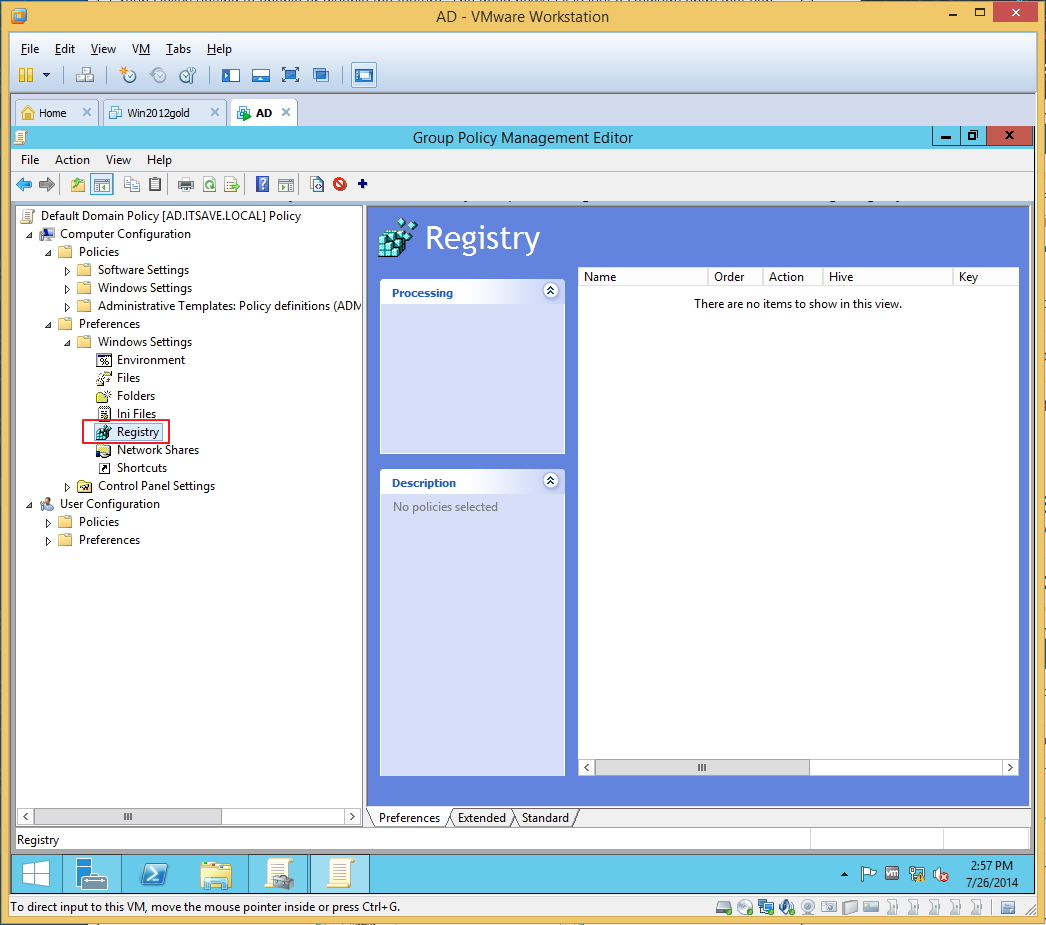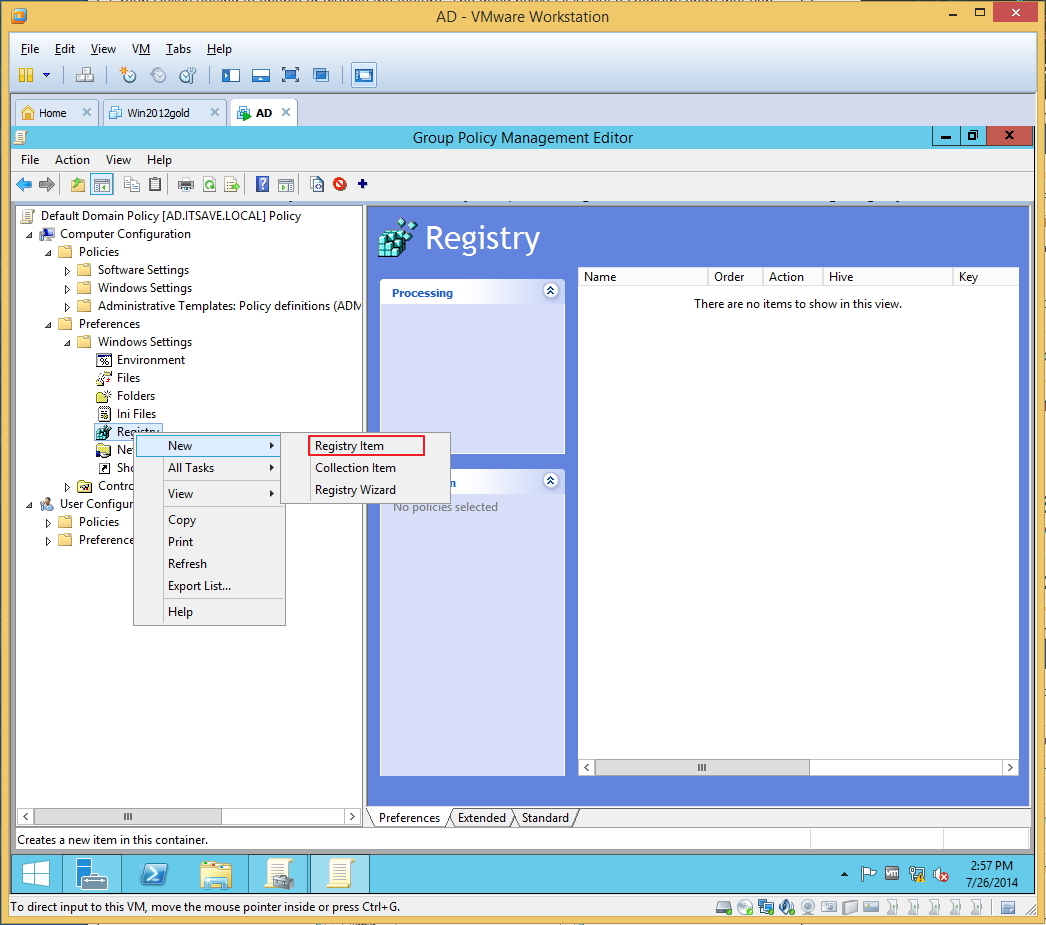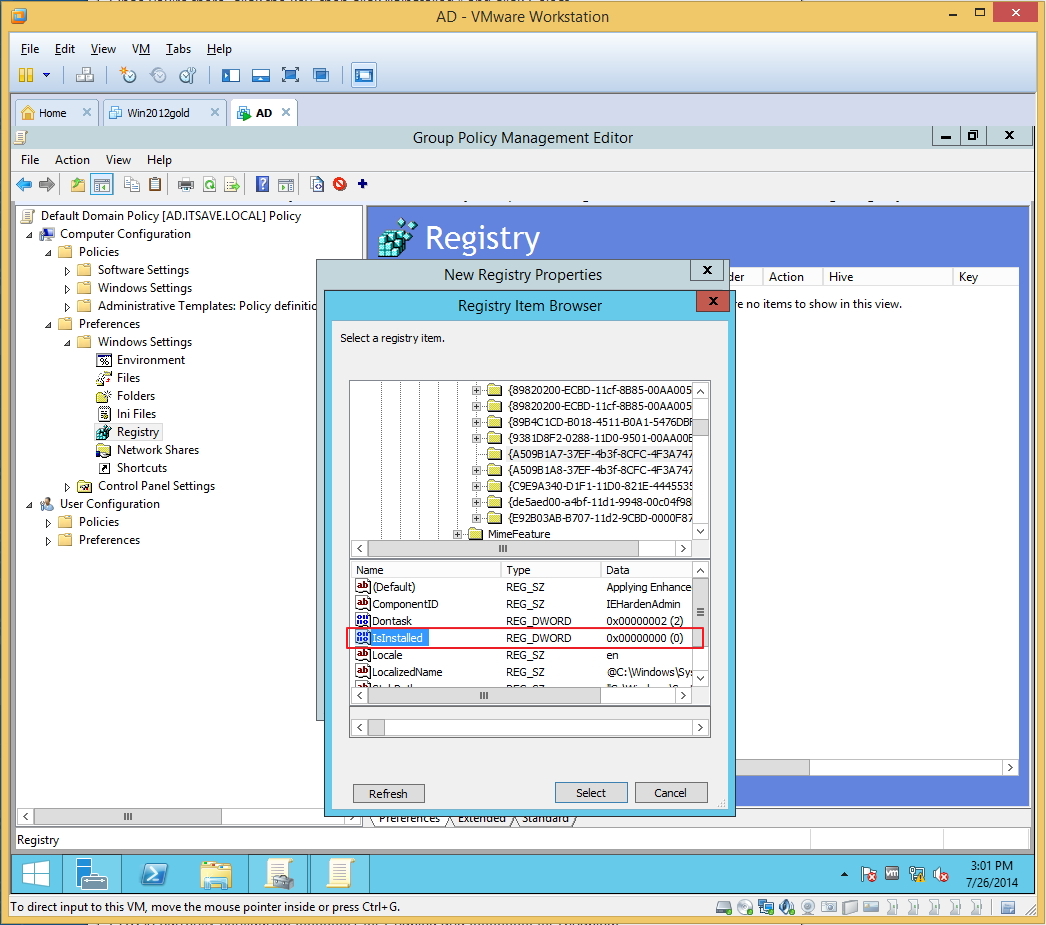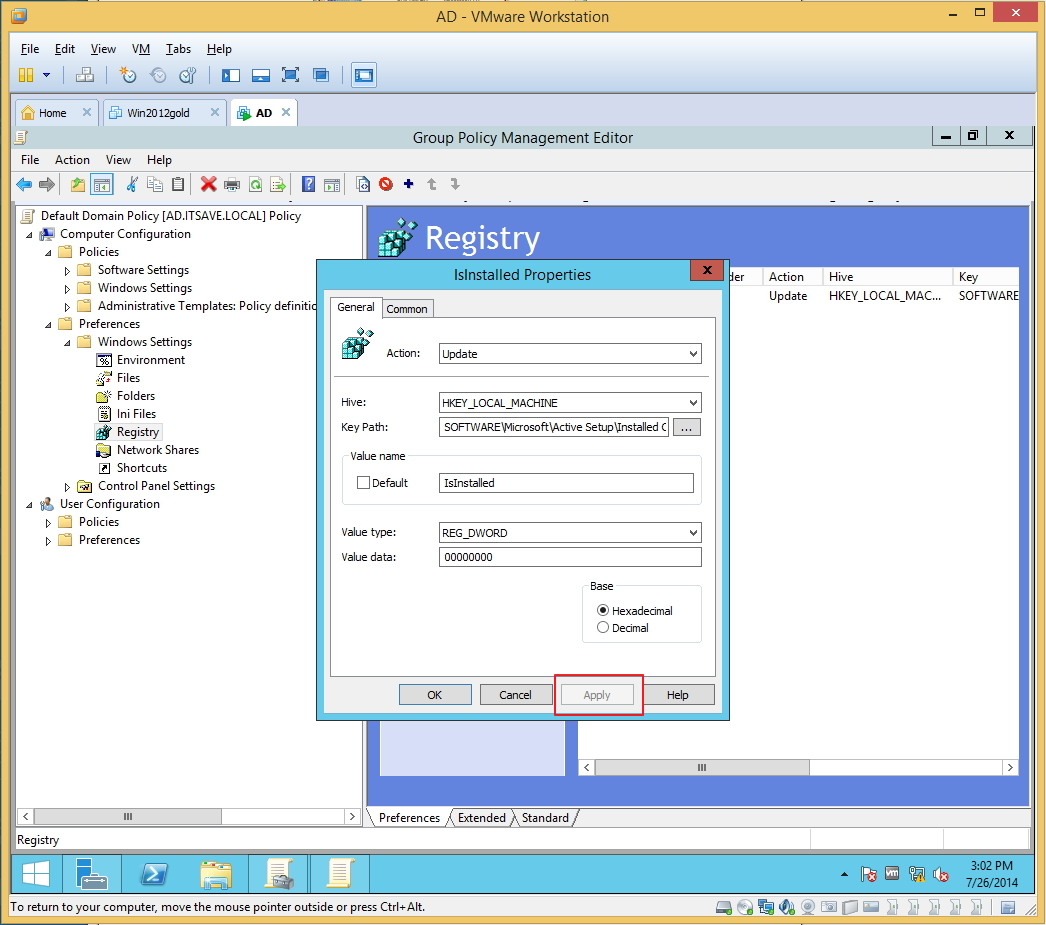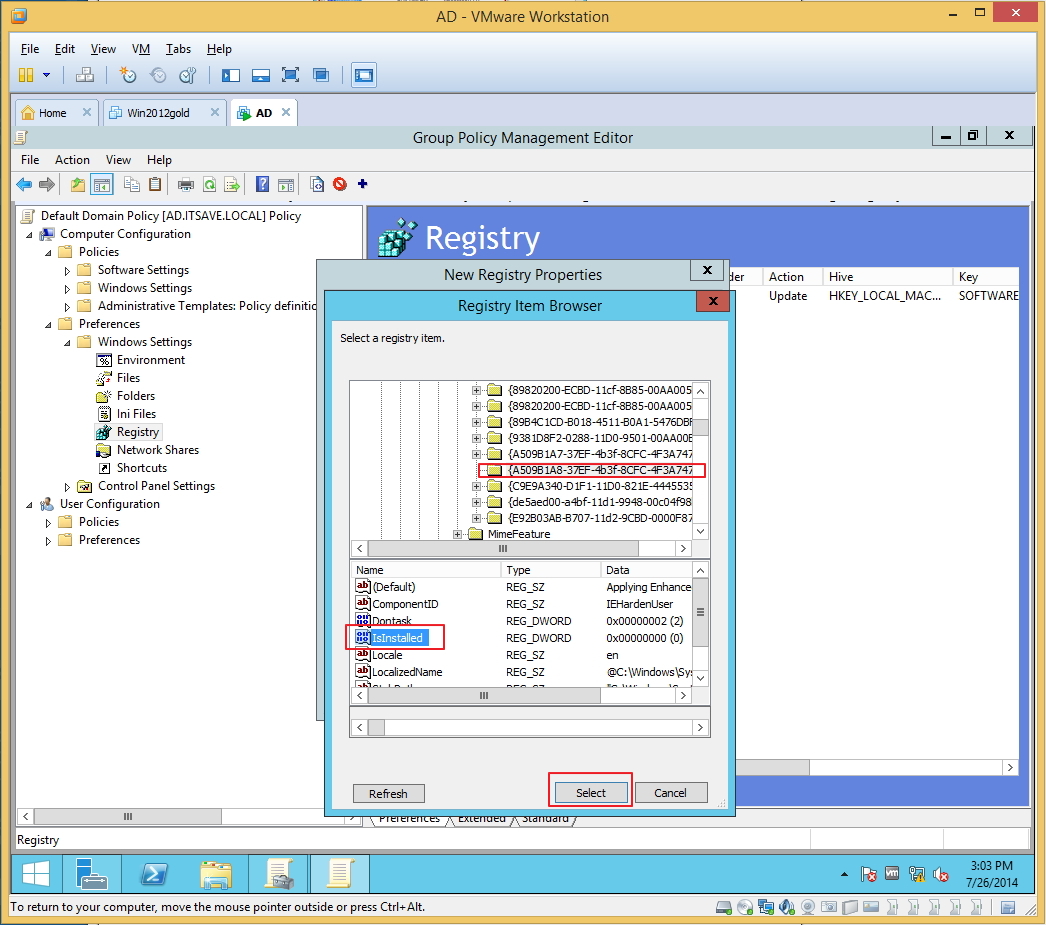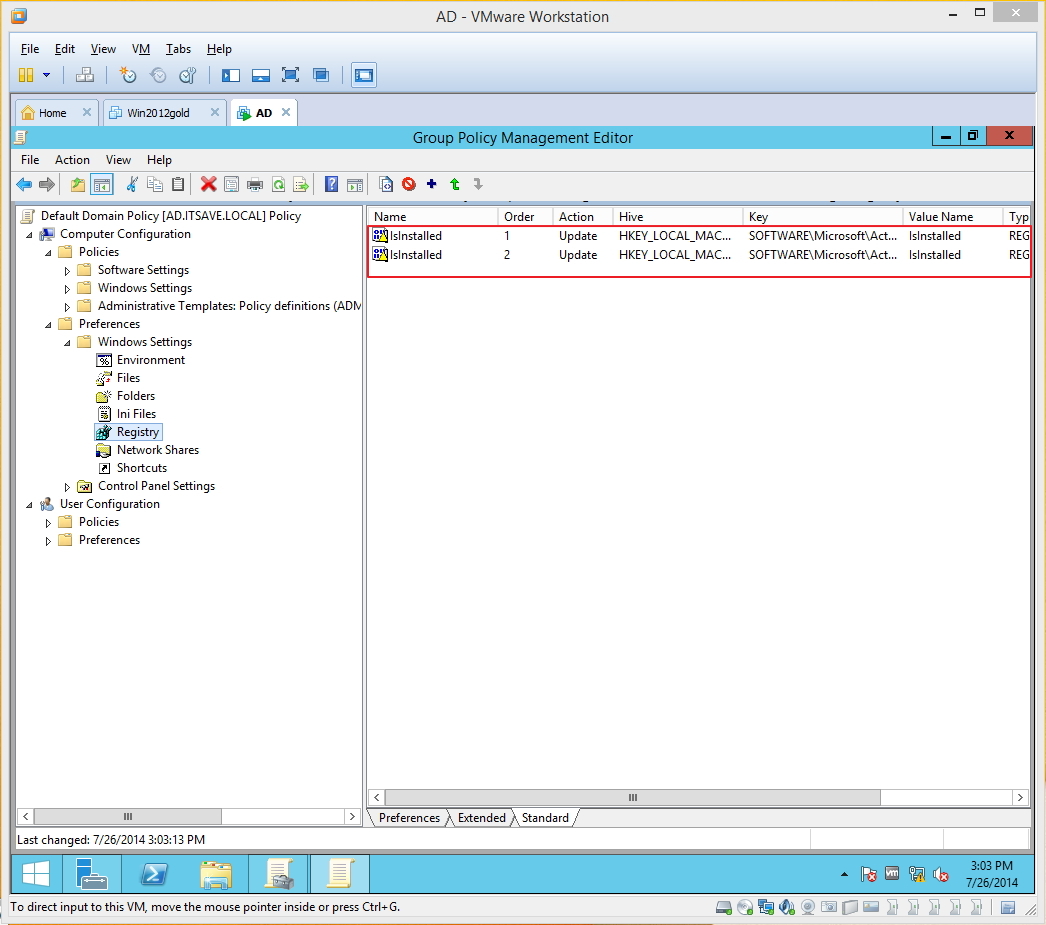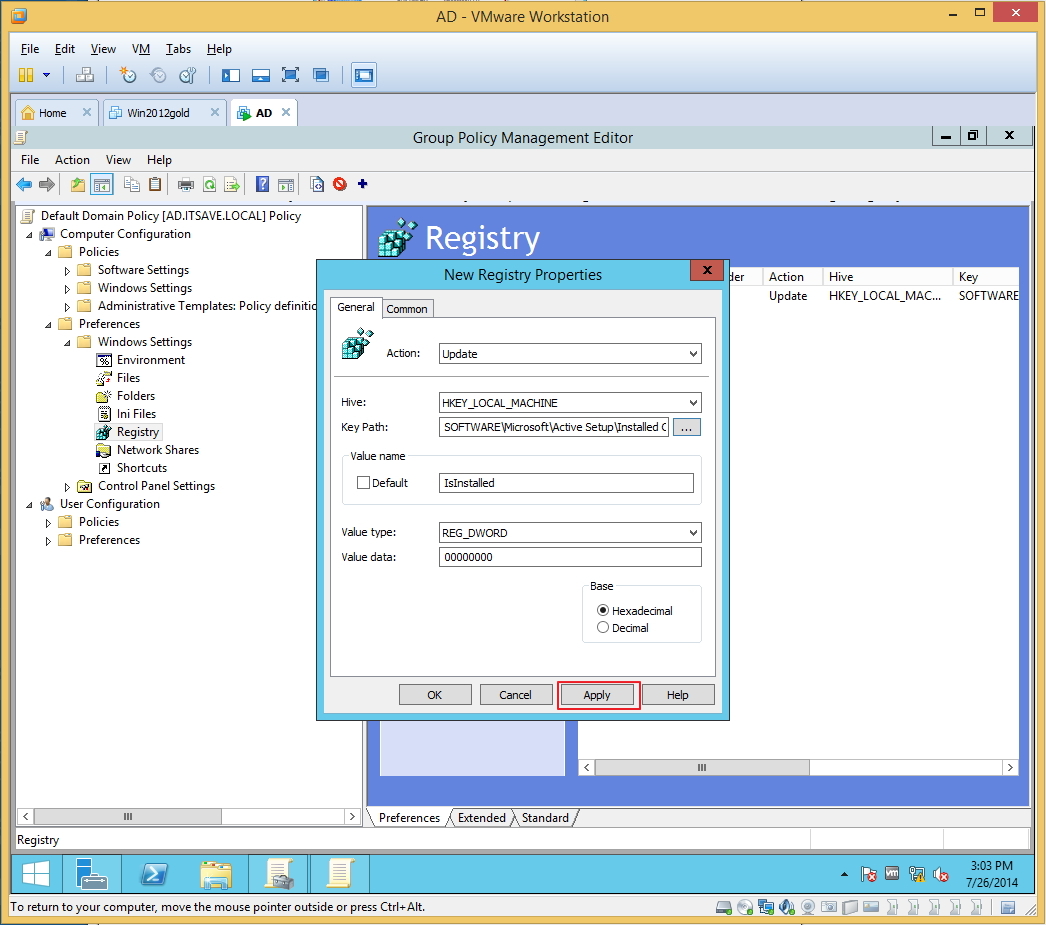Обновлено июль 2014
План настройки фермы терминальных серверов:
- Различные варианты архитектуры решений MS RDS (тут)
- Описание MS RDS в Windows server 2012 и плана моей настройки (тут)
- Настройка шаблона виртуальной машины Windows server 2012 R2
- Настройка домена в Windows server 2012 R2: Active Directory, DNS, DHCP (эта статья)
- Настройка дублирующих служб Active Directory, DNS, DHCP
- Развертывание RDS и создание кластера NLB
- Развертывание DFS для хранения данных пользователей
- Настройка премещаемых профилей и перенаправленных папок
В рамках настройки фермы терминальных серверов, я покажу как настраивать доменные службы: Active Directory, DNS, DHCP на базе Windows server 2012. Также для примера настрою пару простых вещей через GPO.
У меня готов шаблон ВМ с Win2012 R2, который я создал в VMware Workstation 10. Сеть отдельная NAT, с выделенным шлюзом для доступа в интернет.
1-7 Запускаем клон виртуальной машины, который был создан ранее. Проходит стандартная процедура инициализации, и довольно быстро, мы попадаем в мастер первоначальных настроек. Здесь все стандартно. На 4-ом слайде я снова ввожу ключ на Windows server 2012R2, позднее оказалось, что этого делать не нужно, достаточно нажать Skip (скрыть) и перейти к следующему шагу. Ключ который был установлен в исходном шаблоне останется и все последующие клоны будут уже активированы.
8-14 Одно из условий для контроллера домена — это статический IP адрес и остальные сетевые настройки, их я и задаю. NAT сеть VMware Workstation 10 дает нам адрес шлюза и адрес DNS — 192.168.50.2. Проверьте, что все работает и доступ в интернет есть.
15-18 Отключаю Windows Firewall
19-20 Отключаю усиленные настройки безопасности EI
21-25 Меняю имя сервера на AD
26-43 Добавляю для сервера роли: Active Directory Domain services, DHCP сервер, DNS сервер. Никаких особенных настроек не нужно, по сути просто проставляю нужные галочки.
44-55 Установка на сервер роли Active Directory Domain services не делает, как раньше сервер контроллером домена. Вы, например, с этого сервера можете управлять другими серверами, которые были повышены до контроллера домена. Поэтому, на локальном сервере нужно пройти процедуру повышения его до контроллера домена. Собственно, у меня в сети это первый сервер, поэтому я создаю новый лес, даю имя домену. Задаю пароль для записи Administrato (доменный). Тоже ничего сложного.
56-60 Небольшая процедура авторизации DHCP во вновь созданном домене
61-74 DHCP сервер после установки не настроен, это нужно исправить. Для этого переходим в диспетчере серверов во вкладку DHCP и нажатием правой кнопки мыши по строчке с названием сервера вызываем контекстное меню, через которое попадаем в DHCP manager. Далее в IPv4 разделе создаем новую зону. Задаю, название, диапазон выдаваемых IP адресов, исключений никаких нет у меня. Указываю сетевые настройки, которые будет выдавать DHCP сервер в новой зоне, Gateway — 192.168.50.2, DNS — 192.168.50.2, Wins- оставляем пустым. Соглашаюсь, что данную зону нужно сразу активировать.
75-76 Проверяю, работает ли DNS сервер
1
2
3
4
5
6
7
8
9
10
11
12
13
14
15
16
17
18
19
20
21
22
23
24
25
26
27
28
29
30
31
32
33
34
35
36
37
38
39
40
41
42
43
44
45
46
47
48
49
50
51
52
53
54
55
56
57
58
59
60
61
62
63
64
65
66
67
68
69
70
71
72
73
74
75
76
GPO
У меня есть несколько слайдов по настройке параметров в GPO — group policy obgects — это на самом деле очень мощный инструмент управления, который позволяет администрировать сотни серверов и рабочих станций в одиночку, распространяя нужные настройки на определенные категории Windows машин в организации. Для тех кто совсем не знаком с GPO, мои слайды будут примером. Практически все действия c GPO описаны в статьях, которые отлично ищутся в Google. Поэтому, если вы администратор домена, и вы делаете с компьютерами изо дня в день одни и те же операции в ручном режиме, то GPO может это автоматизировать.
1-6 Итак, вы видели, что я вручную отключал Windows Firewall на контроллере домена, а если я хочу, чтобы он был выключен на всех компьютерах и серверах в домене проще всего настроить это в GPO.
7-13 Второе, что я буду делать — это автоматическое отключение усиленной безопасности в IE.